Page 1

e-Manual
Philips LCD Monitor Electronic User’s Manual
file:///C|/Documents%20and%20Settings/F3100594/%AE%E0%AD%B1/PHILIPS-231E1%20%20090423/lcd/manual/SERBIAN/PRODUCT/INDEX.HTM [2009/4/24 下午 09:13:28]
Page 2
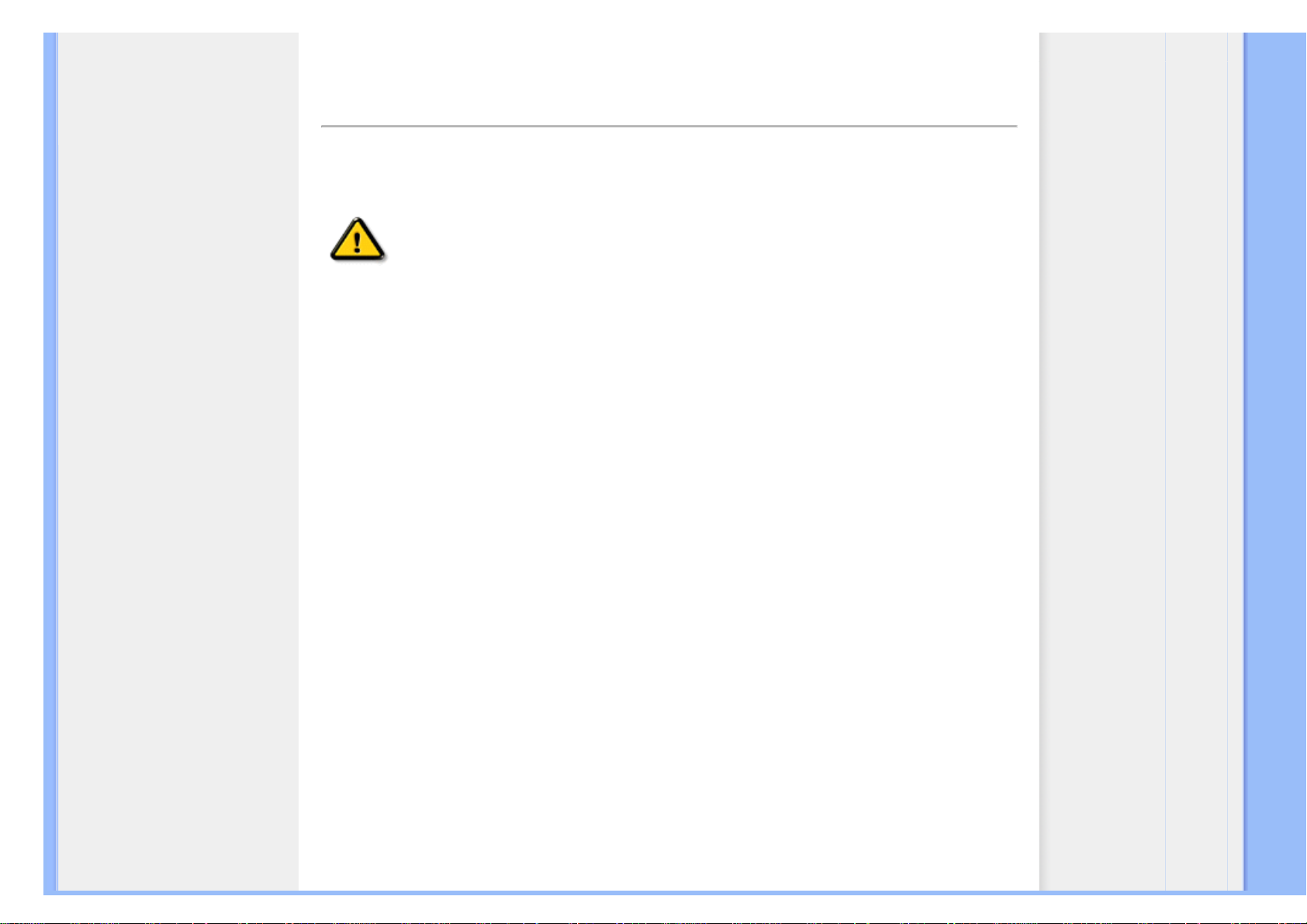
Sigurnost & Rešavanje problema
Sigurnosne mere
predostrožnosti i održavanje
FAQ (često postavljana
pitanja)
Rešavanje problema
Regulativne informacije
Ostale relevantne informacije
Informacije o sigurnosti i rešavanju problema
Sigurnosne mere predostrožnosti i održavanje
UPOZORENJE: Korišćenje komandi, podešavanja ili procedura drukčijih
od opisanih u ovom dokumentu može vas izložiti strujnom udaru i drugim
električnim i/ili mehaničkim opasnostima.
Čitajte i poštujte ova uputstva kad priključujete i koristite vaš računarski monitor:
Operacija:
● Monitor ne sme da bude direktno izložen suncu i treba ga čuvati podalje od peći i drugih
toplotnih izvora.
● Uklonite sve objekte koji bi mogli da upadnu u otvore za ventilaciju ili da spreče pravilno
hlađenje elektronskih delova monitora.
● Nemojte da blokirate otvore za ventilaciju na kućištu.
● Prilikom nameštanja monitora, proverite da su utičnica za struju i izlaz lako dostupni.
● Ukoliko isključujete monitor izvlačenjem kabla za struju ili kabla za jednosmernu struju,
sačekajte 6 sekundi pre pruključivanja kabla za struju ili kabla za jednosmernu struju za
normalan rad.
● Molimo Vas da uvek koristite odobrene kablove za struju koje je obezbedio Philips. Ukoliko
Vaš kabl za struju nedostaje, molimo Vas da kontaktirate svoj lokalni servisni centar.
(Molimo Vas, obratite se Informacionom centru za brigu o kupcima)
● Nemojte dozvoliti da LCD monitor suviše vibrira ili bude izložen udarcima tokom rada.
● Nemojte oboriti ili ispustiti monitor tokom rada ili transporta.
Održavanje:
● Da bi zaštitili svoj ekran od mogućeg oštećenja, nemojte da jako pritiskate LCD panel. Kada
pomerate monitor, uhvatite ga za okvir da bi ga podigli, nemojte dizati monitor tako što ćete
staviti ruku ili prste na LCD panel.
● Isključite monitor iz struje ukoliko planirate da ga ne koristite duže vreme.
● Isključite monitor iz struje ukoliko želite da ga očistite blago navlaženom krpom. Ekran
možete očistiti suvom krpom kada je napajanje isključeno. Obratite pažnju da nikada ne
koristite organski rastvor, poput alkohola ili tečnosti baziranih na amonijaku za čišćenje
monitora.
● Da bi izbegli rizik od šoka ili trajnog oštećenja, ne izlažite monitor prašini, kiši, vodi ili sredini
file:///C|/Documents%20and%20Settings/F3100594/%AE%E0%AD%B1/PHILIPS-231E1%20%20090423/lcd/manual/SERBIAN/PRODUCT/safety/safety.htm (1 of 2) [2009/4/24 下午 09:13:44]
Page 3
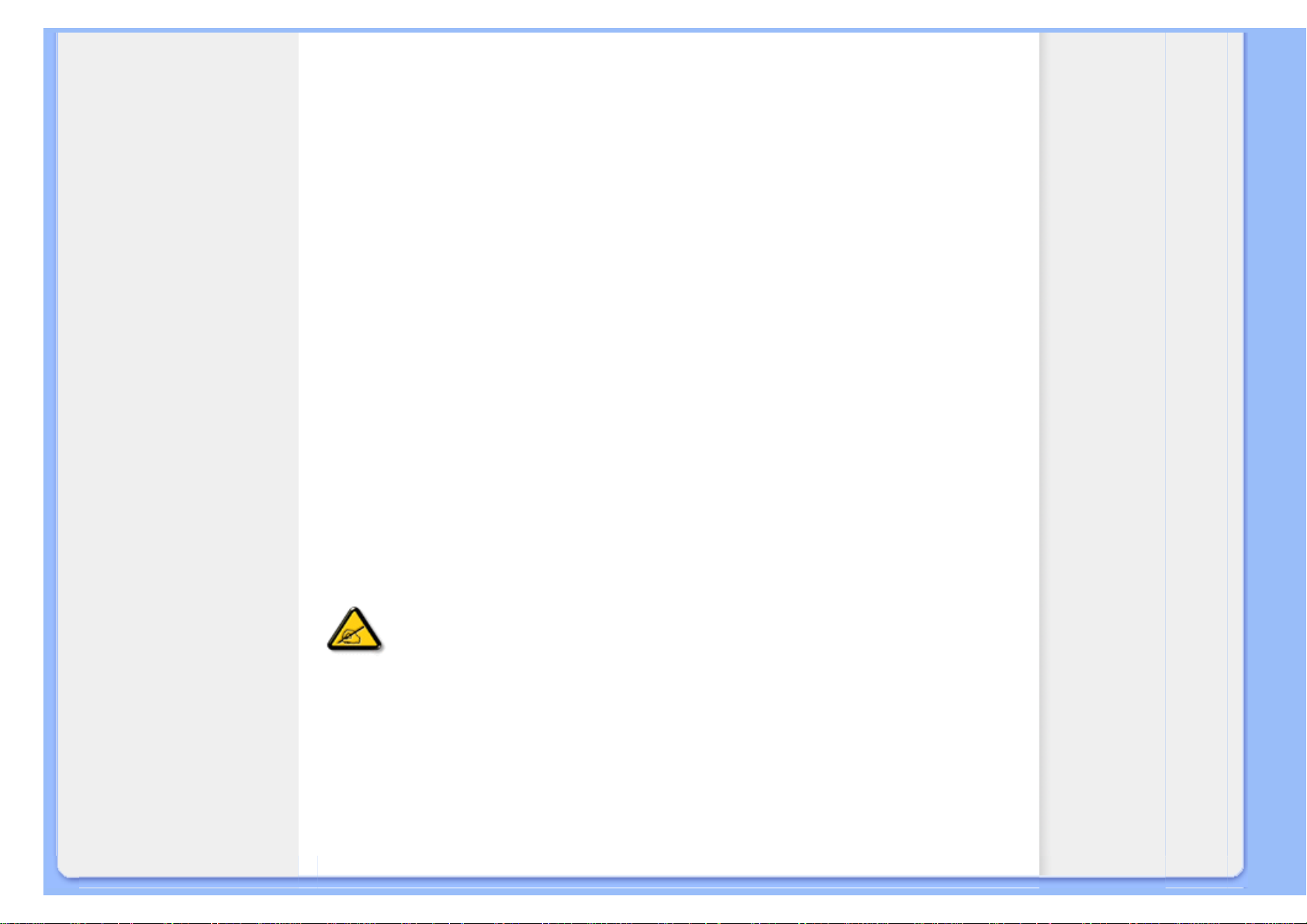
Sigurnost & Rešavanje problema
u kojoj ima isuviše vlage.
● Ukoliko se Vaš monitor nakvasi, obrišite ga suvom krpom što je pre moguće.
● Ukoliko strana supstanca ili voda uđu u Vaš monitor, molimo Vas da odmah isključite
napajanje i izvučete utičnicu iz struje. Potom, uklonite stranu supstancu ili vodu i pošaljite
monitor u servisni centar.
● Nemojte skladištiti ili koristiti LCD monitor na mestima koja su izložena toploti, direktnoj
sunčevoj svetlosti ili izrazitoj hladnoći.
● Da bi zadržali vrhunske karakteristike svog monitora i da bi on duže trajao, molimo Vas da
koristite monitor na mestima koja su u sledećem rasponu toplote i vlažnosti vazduha.
❍ Temperatura: 0-40°C 32-95°F
❍ Vlažnost vazduha: 20-80% RH
● VAŽNO: Prilikom svakog napuštanja monitora, pokrenite čuvara ekrana. Ako želite da Vaš
LCD monitor prikazuje nepromenljivi staticni sadržaj, pokrenite aplikaciju za periodično
osvežavanje ekrana. Neprekidno prikazivanje statične slike tokom dužeg vremenskog
perioda može da izazove efekat , poznatiji i kao ili slike. Ova tri efekta , ili su dobro poznat
fenomen u tehnologiji LCD ekrana. U većini slučajeva , ili , će nestati nakon nekog vremena
od isključenja iz struje.
UPOZORENJE: Ozbiljni simptomi , ili ne mogu da nestanu niti da budu popravljeni.
Spomenuta oštećenja nisu pokrivena garancijom.
Servisiranje:
● Otvor kućišta treba da otvara isključivo osoblje kvalifikovano za servisiranje.
● Ukoliko postoji potreba za bilo kakvim dokumentom da bi se obavila popravka ili integracija,
molimo Vas da kontaktirate svoj lokalni centar za servisiranje. (molimo Vas da pogledate
poglavlje "Centar za informisanje kupaca")
● Za informacije o transportu, molimo Vas da pogledate "Fizičke specifikacije"
● Nemojte da ostavite svoj monitor u kolima/kamionu gde će biti direktno izložen suncu.
Konsultujte se sa serviserom ukoliko monitor ne radi kako treba, ili ukoliko niste sigurni
koju proceduru da preduzmete kada sledite instrukcije date u ovom uputstvu za
korišćenje.
POVRATAK NA VRH STRANE
file:///C|/Documents%20and%20Settings/F3100594/%AE%E0%AD%B1/PHILIPS-231E1%20%20090423/lcd/manual/SERBIAN/PRODUCT/safety/safety.htm (2 of 2) [2009/4/24 下午 09:13:44]
Page 4
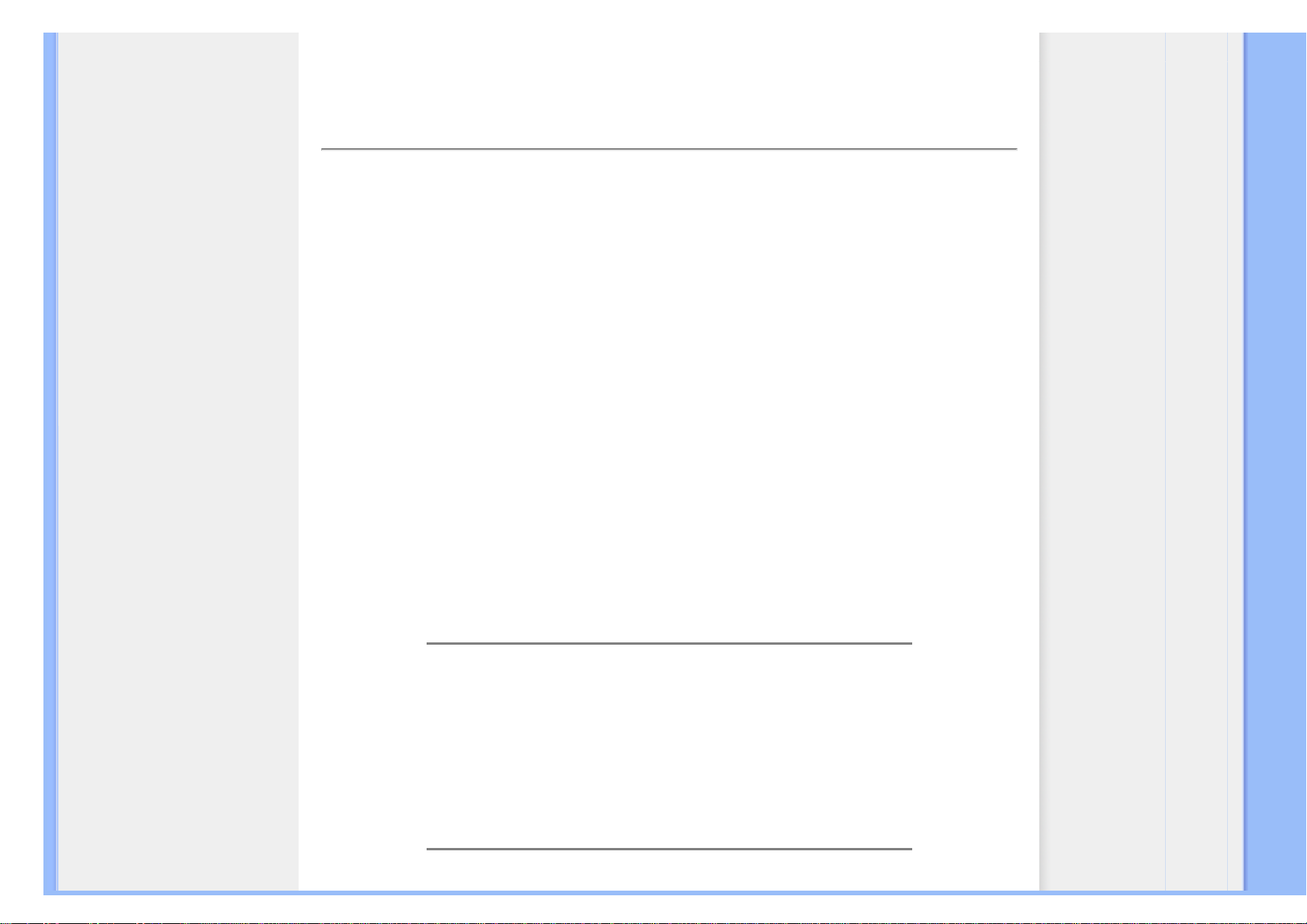
FAQ (Često postavljana pitanja)
Sigurnost i rešavanje
problema
Opšta pitanja
Podešavanje ekrana
Kompatibilnost sa ostalom
periferijom
Tehnologija LCD panela
Ergonomski, ekološki i
sigurnosni standardi
Rešavanje problema
Regulativne informacije
Druge relevantne informacije
FAQ (Često postavljana pitanja)
Opšta pitanja
P: Kada instaliram monitor šta treba da uradim ako na ekranu piše "Ne mogu da prikažem taj
video modus"?
O: Preporučeni video modus za Philips 23": 1920 x 1080@60Hz.
1. Izvucite sve kablove i priključite računar na monitor koji ste ranije koristili i koji
je imao ispravan prikaz.
2. U polaznom meniju Windows-a selektirajte Podešavanja/Kontrolni panel. U
prozoru Kontrolni panel selektirajte ikonu Displej. Unutar Kontrolnog panela za
Displej selektirajte tab "Podešavanja". Pod tabom Podešavanja, u okviru sa
naslovom "radna površina", dovedite kliznu prugu u položaj 1920 x 1080 piksla
(23").
3. Otvorite "Više karakteristike", postavite brzinu refrešinga na 60Hz i kliknite OK.
4. Ponovo startujte svoj računar i ponovite korake 2 i 3 da biste proverili da li je
vaš PC podešen na 1920 x 1080@60Hz.
5. Isključite računar, iskopčajte svoj stari monitor i ponovo ukopčajte vaš Philips
LCD monitor.
6. Uključite monitor i zatim svoj PC.
P: Šta su .inf i .icm fajlovi na CD-ROM-u? Kako da instaliram drajvere (.inf i .icm)?
O: Ovo su drajveri za Vaš monitor. Pratite uputstva u svom uputstvu za korišćenje da
bi instalirali drajvere. Prilikom prve instalacije, Vaš kompjuter će možda tražiti
drajvere za monitor (.inf i .icm fajlove) ili disk sa drajverima. Pratite instrukcije i
ubacite CD koji ste dobili sa uređajem u CD ROM drajv. Drajveri za monitor (.inf i .icm
fajlovi) će biti instalirani automatski.
file:///C|/Documents%20and%20Settings/F3100594/%AE%E0%AD%B1/PHILIPS-231E1%20%20090423/lcd/manual/SERBIAN/PRODUCT/safety/SAF_FAQ.HTM (1 of 9) [2009/4/24 下午 09:13:53]
Page 5
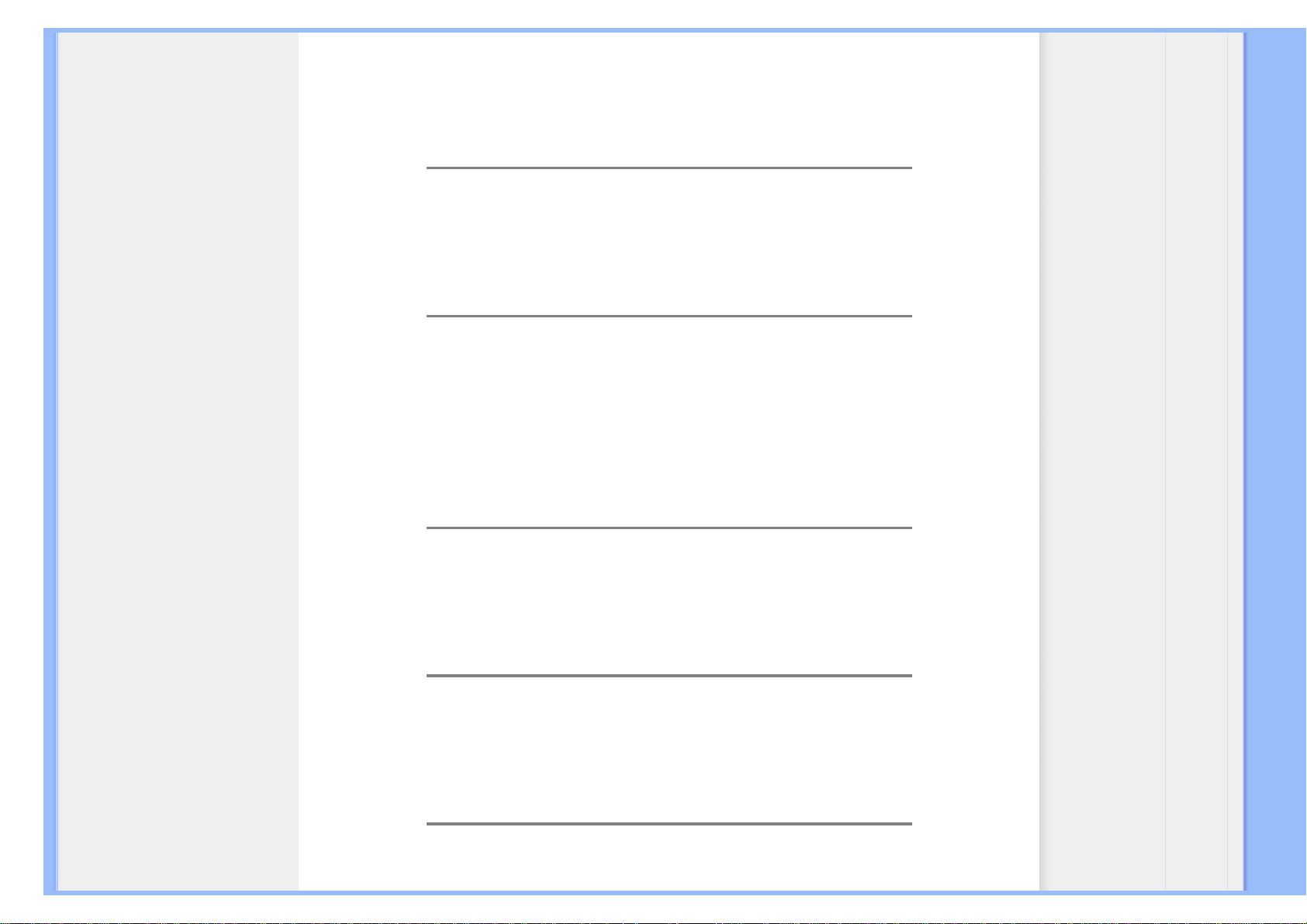
FAQ (Često postavljana pitanja)
P: Kako da podesim rezoluciju?
O: Vaša grafička kartica/drajver za grafiku i monitor zajednički odlučuju koje su
moguće rezolucije. Možete da izaberete željenu rezoluciju u Windows® Control Panelu gde se nalazi opcija "Display properties (Prikaži karakteristike) ".
P: Šta ako se "izgubim" prilikom podešavanja monitora?
O: Jednostavno pritisnite taster Menu, taster Setup (Podešavanje), zatim izaberite
'Reset' (Novo podešavanje) da biste se setili svih originalnih fabričkih podešavanja.
P: Šta je Auto funkcija?
O: Dugmetom AUTO podešavanje se položaj ekrana, faza i sinhronizacija
podešavaju na optimalne vrednosti pritiskom samo jednog dugmeta - bez navigacije
kroz OSD(On Screen Display) menije i kontrolnu dugmad.
Beleška: Auto opcija je dostupna samo u nekim modelima.
P: Moj monitor nema napajanja (LED indikator napajanja ne svetli). šta treba da uradim?
O: Proverite da je AC kabl za struju povezan između monitora i AC izlaza, i pritisnite
tipku na tastaturi/miš da bi "probudili" PC.
P: Hoće li LCD monitor prihvatiti isprepleteni signal pod PC modelima?
O: Ne. Ukoliko se koristi isprepleteni signal, ekran prikazuje i parne i neparne
horizontalne linije za skeniranje u isto vreme, i na taj način uništava sliku.
P: Da li refrešing brzina nešto znači za LCD?
file:///C|/Documents%20and%20Settings/F3100594/%AE%E0%AD%B1/PHILIPS-231E1%20%20090423/lcd/manual/SERBIAN/PRODUCT/safety/SAF_FAQ.HTM (2 of 9) [2009/4/24 下午 09:13:54]
Page 6
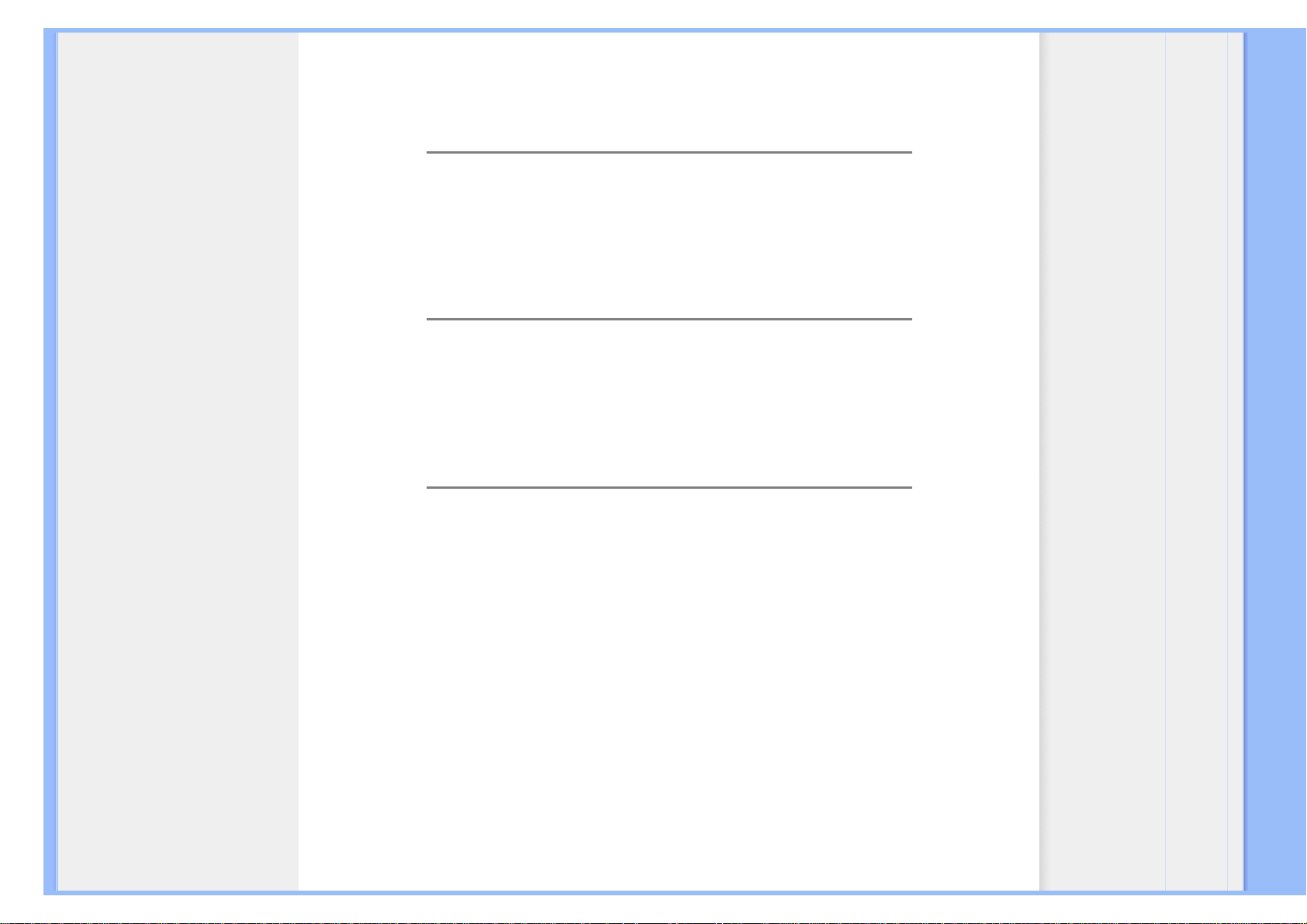
FAQ (Često postavljana pitanja)
O: Nasuprot tehnologiji CRT displeja kod koje brzina kojom elektronski mlaz
"prebriše" ekran od vrha do dna određuje nivo treperenja, displej od aktivne matrice
koristi aktivni element (TFT) da kontroliše svaki individualni piksl i zato refrešing
brzina nije stvarno relevantna za LCD tehnologiju.
P: Da li je LCD ekran otporan na ogrebotine?
O:Na površinu LCD ekrana nanesen je zaštitni sloj koji je otporan do izvesnog
stepena tvrdoće (približno do tvrdoće olovke 2H). Uglavnom, preporučujemo da ne
izlažete površinu panela jačim udarcima ili grebanju.
P: Kako treba da čistim površinu LCD displeja?
O: Za normalno čišćenje upotrebljavajte čistu, finu i mekanu krpu. Za intenzivnije
čišćenje koristite izopropil alkohol. Nemojte koristiti druge rastvarače kao što su
etilalkohol, etanol, aceton, heksan, itd.
P:Mogu li da promenim podešavanje boje na svom monitoru?
O:Da, možete da promenite svoja podešavanja boje preko OSD kontrola (kontrola
menija na ekranu) uz pomoć sledećih procedura,
1. Pritisnite "Menu" za prikaz OSD (On Screen Display) (Prikaz na ekranu) menija
2. Pritisnite "Strelicu naniže" da bi izabrali opciju "Color" (boja) i potom pritisnite OK
da bi ušli u podešavanja za boju, ima ukupno četiri podešavanja, kako je prikazano
ispod.
a. Temperatura boje; Šest podešavanja su 5000K, 6500K, 7500K,
8200K, 9300K i 11500K. Sa podešavanjima u opsegu od 5000K, ekran
je "topao", uz crveno-beli ton boje, dok temperatura od 11500K daje
hladan, plavo-beli ton
b. sRGB; ovo je standardno podešavanje koje obezbeđuje korektnu
razmenu boja između različitih uređaja (npr. Digitalnih kamera,
monitora, štampača, skenera itd.)
c. Korisničko definisanje; korisnik može da odabere svoje omiljeno
file:///C|/Documents%20and%20Settings/F3100594/%AE%E0%AD%B1/PHILIPS-231E1%20%20090423/lcd/manual/SERBIAN/PRODUCT/safety/SAF_FAQ.HTM (3 of 9) [2009/4/24 下午 09:13:54]
Page 7
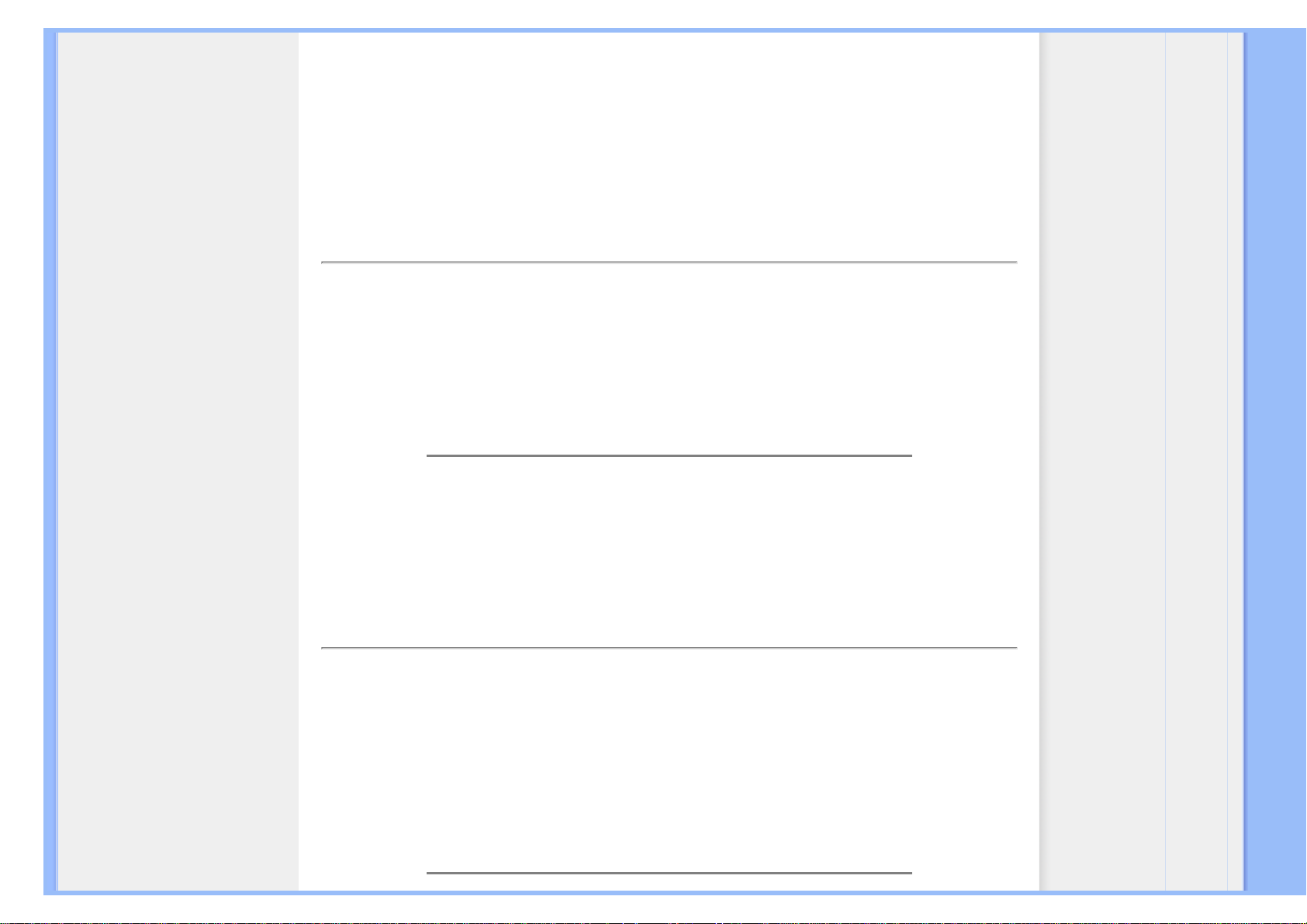
FAQ (Često postavljana pitanja)
podešavanje boje, podešavanjem crvene, zelene i plave boje.
d. Gamma; Pet podešavanja su 1.8, 2.0, 2.2, 2.4 i 2.6.
*Merenje boje svetlosti koju emituje objekat dok se zagreva. Ovo merenje izražava se
u vidu apsolutne skale (stepena Kelvina). Niže Kelvinove temperature poput 2004K
su crvene; više temperature, poput 9300K su plave. Neutralna temperatura je bela,
na 6504K.
POVRATAK NA VRH STRANE
Podešavanja ekrana
P: Kada instaliram monitor, kako da dobijem njegov najbolji učinak?
O: Za najbolji učinak, proverite da su podešavanja za monitor nameštena na 1920 x
1080@60Hz za monitor od 23 inča.
P: Kakav je LCD monitor u odnosu na CRT u smislu radijacije?
O: Pošto LCD ne koristi elektronski top, on ne generiše istu količinu radijacije na
površini ekrana.
POVRATAK NA VRH STRANE
Kompatibilnost sa ostalom periferijom
P: Mogu li da priključim svoj LCD monitor na svaki PC, radnu stanicu ili Mac?
O: Da, svi Philips-ovi LCD monitori su potpuno kompatibilni sa standardnim PC-jem,
Mac-om i radnom stanicom. Možda će vam trebati adapter za kabl da biste priključili
monitor na vaš Mac sistem. Za više informacija, molimo Vas da stupite u kontakt sa
svojim zastupnikom kompanije Philips.
file:///C|/Documents%20and%20Settings/F3100594/%AE%E0%AD%B1/PHILIPS-231E1%20%20090423/lcd/manual/SERBIAN/PRODUCT/safety/SAF_FAQ.HTM (4 of 9) [2009/4/24 下午 09:13:54]
Page 8
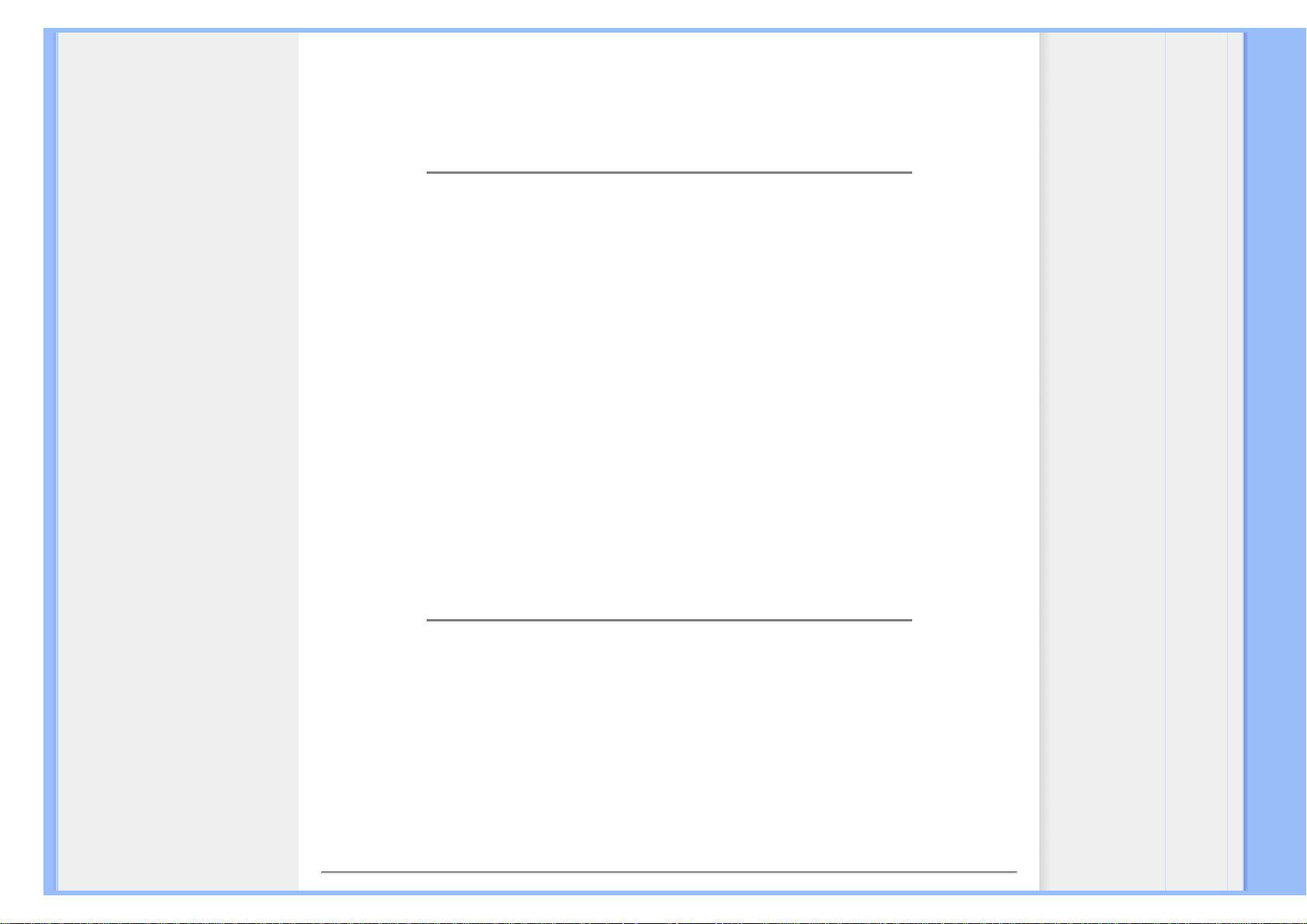
FAQ (Često postavljana pitanja)
P: Je su li Philips LCD monitori Plug-and-Play (priključi i pusti)?
O: Da, monitori su Plug-and-play i kompatibilni su sa Windows® 95, 98, 2000 XP i
Vista operativnim sistemima.
P: Šta je USB (Universal Serial Bus)?
O: Zamislite USB kao inteligentan utikač za PC periferiju. USB automatski određuje
resurse (npr., softver drajvere i širinu opsega bus-a) koji su potrebni perifernoj opremi
i stavlja ih na raspolaganje bez intervencije korisnika. Postoje tri glavne koristi od
USB. USB eliminiše "sindrom kutije," strah od otvaranja kutije računara da bi se
instalirale dodatne kartice -- to često zahteva podešavanje komplikovanih IRQ
parametara -- za dodatnu perifernu opremu. USB eliminiše "paralizu portova." Bez
USB-a, računari su obično ograničeni na jedan štampač, dva Com-port uređaja
(najčešće miš i modem), jedan dodatak za paralelni port (npr., skener ili video
kamera) i palicu za igrice. Svakim danom na tržištu se pojavljuje sve više perifernih
uređaja za multimedijske računare. Sa USB-om, na računaru mogu da rade do 127
uređaja istovremeno.
Na jednom računaru sa USB istovremeno može da radi do 127
uređaja. USB dozvoljava "vruće priključivanje." Nema potrebe da se računar isključi,
uključi, rebutira i prođe kroz set-up proceduru da bi se instalirala periferna oprema.
Takođe, nema potrebe da se prođe kroz obrnutu proceduru da bi se uređaj iskopčao.
Na kraju krajeva: USB pretvara današnji "Plug-and-Pray" (uključi i moli se) u pravi
Plug-and-Play (uključi i radi)!
Molimo Vas da pročitate indeks za više informacija o USB-u.
P: Šta je USB Hub ?
O: USB Hub omogućava dodatne priključke na univerzalnu serijsku sabirnicu.
Uzvodni port Hub-a se priključuje na host, obično na PC. Višestruki nizvodni portovi u
Hub-u omogućavaju priključivanje na drugi Hub ili uređaj kao što su USB tastatura,
kamera ili printer.
POVRATAK NA VRH STRANE
file:///C|/Documents%20and%20Settings/F3100594/%AE%E0%AD%B1/PHILIPS-231E1%20%20090423/lcd/manual/SERBIAN/PRODUCT/safety/SAF_FAQ.HTM (5 of 9) [2009/4/24 下午 09:13:54]
Page 9
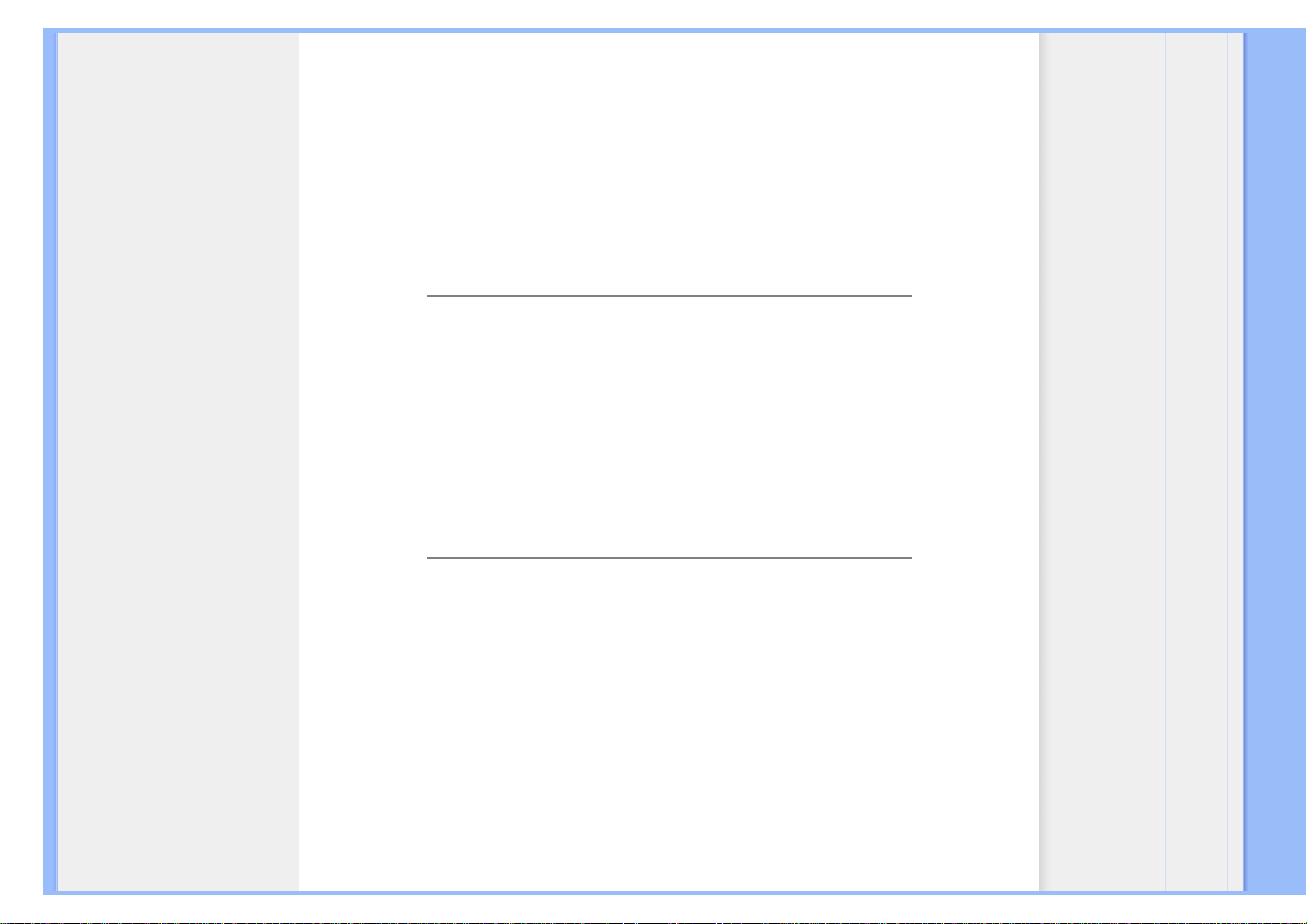
FAQ (Često postavljana pitanja)
Tehnologija LCD panela
P: Šta je LCD (Liquid Crystal Display - displej od tečnih kristala)?
O: LCD je optički uređaj koji se obično upotrebljava za prikazivanje ASCII znakova i
slika na digitalnim napravama kao što su satovi, kalkulatori, prenosne konzole za
igrice, itd. LCD je tehnologija koja se koristi kao displej kod prenosnih i drugih malih
računara. Slično LED diodama i gas-plazma tehnologiji, LCD omogućava da displej
bude mnogo tanji nego što je to slučaj sa tehnologijom katodnih cevi (CRT). LCD troši
mnogo manje energije nego LED i gas-plazma displej jer radi na principu blokiranja
svetlosti a ne na njenom emitovanju.
P: U čemu se razlikuje LCD sa pasivnom matricom od LCD-a sa aktivnom matricom?
O: LCD se pravi sa pasivnom ili aktivnom matricom displej mreže. Aktivna matrica
ima tranzistor lociran na svakom preseku piksla i zahteva manje struje da bi
kontrolisala jačinu osvetljenja piksla. Iz tog razloga struja u displeju sa aktivnom
matricom može češće da se uključuje i isključuje i tako poboljšava refrešing ekrana
(strelica miša će, na primer, kontinualno da se kreće po ekranu). LCD sa pasivnom
matricom ima mrežu provodnika sa pikslima lociranim na svakom preseku mreže.
P: Koje su prednosti TFT LCD u odnosu na CRT?
O: U CRT monitorima se elektronskim topom izbacuju elektroni koji stvaraju svetlost
udarajući polarizovane elektrone na fluorescentnom staklu. Znači, CRT monitori u
osnovi rade sa analognim RGB signalom. TFT LCD monitor je uređaj koji prikazuje
sliku na panelu od tečnih kristala. TFT ima fundamentalno različitu strukturu u odnosu
na CRT. Svaka ćelija ima aktivnu matričnu strukturu i samostalne aktivne elemente.
TFT LCD ima dve staklene ploče i prostor između njih ispunjen tečnim kristalima.
Kada se ćelija poveže na elektrode na nju deluje napon koji menja molekularnu
strukturu tečnog kristala i tako kontroliše količinu ulaznog svetla kojim prikazuje slike.
TFT LCD ima više prednosti u odnosu na CRT jer može da bude vrlo tanak i nema
treperenje slike jer ne koristi metodu skeniranja.
file:///C|/Documents%20and%20Settings/F3100594/%AE%E0%AD%B1/PHILIPS-231E1%20%20090423/lcd/manual/SERBIAN/PRODUCT/safety/SAF_FAQ.HTM (6 of 9) [2009/4/24 下午 09:13:54]
Page 10

FAQ (Često postavljana pitanja)
P: Zašto je frekvencija od 60 Hz optimalna za LCD monitore?
O: Za razliku od CRT monitora, TFT LCD paneli imaju fiksnu rezoluciju. Na primer,
XGA monitor ima 1024x3( R, G, B) x 768 piksla i viša rezolucija neće biti moguća bez
dodatnog softverskog procesiranja. Panel je projektovan tako da optimizuje displej na
clock tačaka od 65 MHz, jedan od standarda za XGA displeje. Pošto je vertikalna/
horizontalna frekvencija za taj clock tačaka 60Hz/48kHz, optimalna frekvencija za
monitor je 60 Hz.
P: Koja vrsta tehnologije širokog ugla je na raspolaganju? Kako to radi?
O: TFT LCD panel je prolaz za pozadinsko svetlo čiji se elementi upravljaju i
prikazuiju koristeći dvojnu refrakciju tečnog kristala. Koristeći osobinu da se projekcija
dolaznog svetla prelama prema glavnoj osi tečnog elementa, vrši se kontrola
njegovog smera i prikazivanja. Pošto se odnos prelamanja dolaznog svetla u tečnim
kristalima menja sa upadnim uglom svetla, vidni ugao kod TFT je mnogo manji nego
kod CRT. Obično se vidni ugao odnosi na tačku u kojoj je odnos kontrasta 10.
Razvijeni su mnogi načini da se proširi vidni ugao, a najčešće korišćen prilaz je
upotreba filma za proširivanje vidnog ugla kojim se vidni ugao proširuje menjanjem
odnosa prelamanja. Takođe, za proširivanje vidnog ugla koriste se i tehnike IPS (In
Plane Switching) i MVA (Multi Vertical Aligned).
P: Zašto nema treperenja na LCD monitoru?
O: Tehnički govoreći, LCD treperi ali je uzrok tog fenomena drukčiji nego kod CRT
monitora i nema uticaja na gledanje slike. Treperenje LCD monitora, koje se obično i
ne primeti, odnosi se na promenu jačine osvetljenja izazvanu razlikom između
pozitivnog i negativnog napona. S druge strane, treperenje CRT ekrana koje može da
iritira ljude nastaje kad uključivanje i isključivanje fluorescentnog objekta postane
vidljivo. Pošto je brzina reakcije tečnih kristala u LCD panelu mnogo manja, ovaj
zamarajući način treperenja se ne javlja kod LCD displeja.
P: Zašto LCD monitor ima virtuelno mali elektro-magnetski interfejs?
O: Za razliku od CRT, LCD monitor nema ključne delove koji stvaraju
file:///C|/Documents%20and%20Settings/F3100594/%AE%E0%AD%B1/PHILIPS-231E1%20%20090423/lcd/manual/SERBIAN/PRODUCT/safety/SAF_FAQ.HTM (7 of 9) [2009/4/24 下午 09:13:54]
Page 11
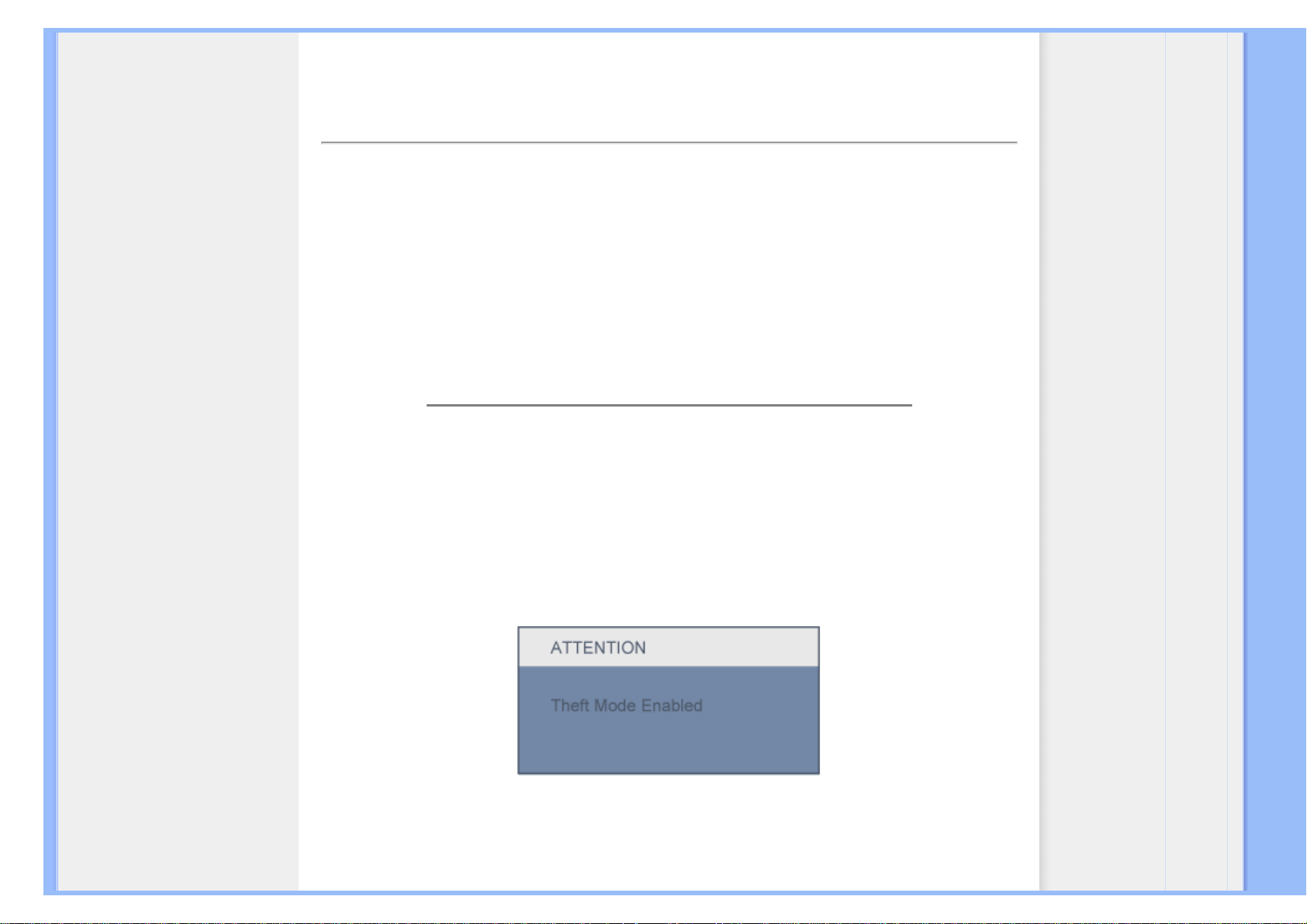
FAQ (Često postavljana pitanja)
elektromagnetne smetnje, a naročito magnetna polja. Takođe, LCD troši relativno
malo snage pa je njegova napojna jedinica ekstremno tiha.
POVRATAK NA VRH STRANE
Ergonomski, ekološki i sigurnosni standardi
P: Šta je oznaka CE?
O: Oznaka CE (Conformité Européenne) mora biti prisutna na svim proizvodima za
koje se to zahrteva, a koji se stavljaju u promet na tržištu Evropske zajednice.
Oznaka "CE" znači da je proizvod u skladu sa relevantnom Evropskom direktivom.
Evropska direktiva je evropski "zakon" koji se odnosi na bezbednost, zaštitu zdravlja,
životne sredine i potrošača, nalik na američki National Electric Code and UL
Standards.
P: Da li LCD monitor zadovoljava opšte sigurnosne standarde?
O: Da. Philips LCD monitori su u skladu sa smernicama MPR-II i standardima TCO
99/03 za kontrolu radijacije, kontrolu elektromagnetnih talasa, smanjenje potrošnje
energije, električnu bezbednost u radnoj okolini i recikliranje materijala. Na stranici sa
specifikacijom dati su detaljniji podaci o standardima.
P: Nakon što sam promenio/la PC, sledeća informacija se pojavila na ekranu, šta da radim?
O: Do ovoga je došlo zato što ste aktivirali opciju za sprečavanje krađe u
SmarkControl II funkciji. Molimo vas, kontaktirajte IT menadžera ili servisni centar
Philipsa.
file:///C|/Documents%20and%20Settings/F3100594/%AE%E0%AD%B1/PHILIPS-231E1%20%20090423/lcd/manual/SERBIAN/PRODUCT/safety/SAF_FAQ.HTM (8 of 9) [2009/4/24 下午 09:13:54]
Page 12

FAQ (Često postavljana pitanja)
U odeljku Regulativne informacije imate na raspolaganju dodatne informacije.
POVRATAK NA VRH STRANE
file:///C|/Documents%20and%20Settings/F3100594/%AE%E0%AD%B1/PHILIPS-231E1%20%20090423/lcd/manual/SERBIAN/PRODUCT/safety/SAF_FAQ.HTM (9 of 9) [2009/4/24 下午 09:13:54]
Page 13

Rešavanje problema
Sigurnost i rešavanje
problema
FAQ (često postavljana
pitanja)
Opšti problemi
Problemi sa slikom
Regulativne informacije
Ostale relevantne informacije
Rešavanje problema
Na ovoj strani navedeni su problemi koje korisnik može sam da otkloni. Ukoliko se problem i dalje
javlja i pošto ste isprobali sva ova rešenja, kontaktirajte predstavnika Philipsovog servisa.
Opšti problemi
Imate dole navedeni problem Proverite sledeće
Nema slike
(Power LED indikator ne svetli)
● Uverite se da je kabl za napajanje
uključen u utičnicu u zidu i utičnicu na
zadnjoj strani monitora.
● Dugme za uključivanje na prednjoj strani
monitora mora biti najpre isključeno
(položaj OFF) a zatim ponovo uključeno
(položaj ON).
Nema slike
(Svetleća dioda za napajanje treperi
plavo Period trajanja svetleće diode :3
sek uključeno,3 sek )
● Uverite se da je računar uključen.
● Uverite se da je signalski kabl ispravno
priključen na računar.
● Proverite da nisu pinovi na monitorskom
kablu savijeni.
● Moguće je da je aktivirana opcija za
štednju energije
Ekran kaže
● Uverite se da je monitorski kabl ispravno
priključen na vaš računar (pogledajte
takođe uputstva za brzo podešavanje).
● Proverite da nisu pinovi na monitorskom
kablu savijeni.
● Uverite se da je računar uključen.
file:///C|/Documents%20and%20Settings/F3100594/%AE%E0%AD%B1/PHILIPS-231E1%20%20090423/lcd/manual/SERBIAN/PRODUCT/safety/saf_troub.htm (1 of 4) [2009/4/24 下午 09:14:00]
Page 14

Rešavanje problema
Dugme AUTO ne radi ispravno
●
Automatska funkcija je projektovana za
rad na standardnom Macintosh-u ili IBMkompatibilnom računaru pod Windowsima.
●
Može se dogoditi da funkcija ne radi
ispravno ako se koriste nestandardni PC
ili video kartica.
Problemi sa slikom
Pozicija displeja nije korektna
●
Pritisnite dugme Auto.
●
Podesite položaj slike koristeći Faza/Sat
iz Podešavanja u OSD glavnim
kontrolnim funkcijama.
Slika podrhtava na ekranu
● Proverite da li je signalski kabl ispravno
priključen na grafičku karticu ili PC.
Pojavljuje se vertikalno treperenje
● Pritisnite dugme Auto.
●
Sklonite vertikalne linije koristeći Faza/
Sat iz Podešavanja u OSD glavnim
kontrolnim funkcijama.
file:///C|/Documents%20and%20Settings/F3100594/%AE%E0%AD%B1/PHILIPS-231E1%20%20090423/lcd/manual/SERBIAN/PRODUCT/safety/saf_troub.htm (2 of 4) [2009/4/24 下午 09:14:00]
Page 15
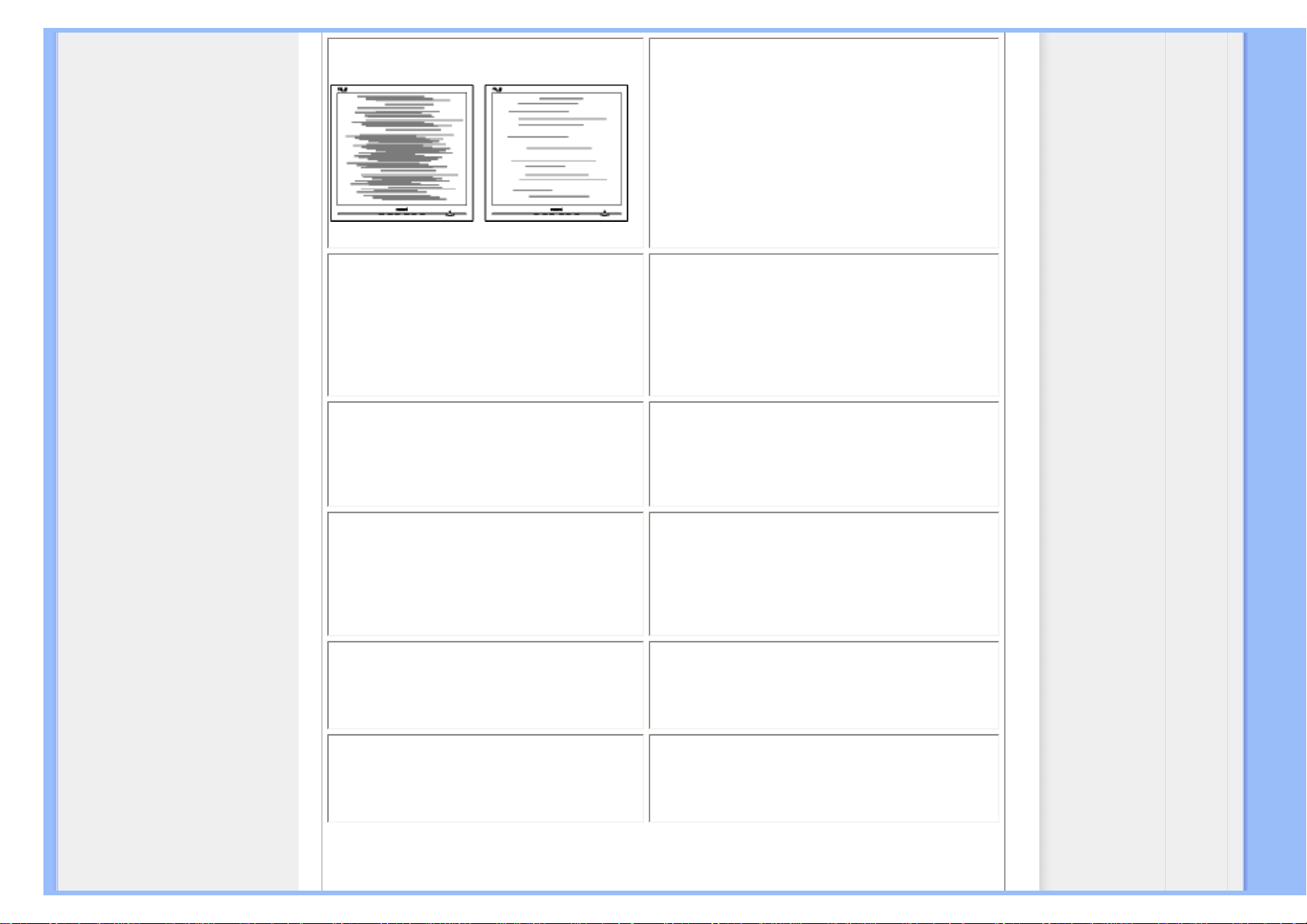
Rešavanje problema
Pojavljuje se horizontalno treperenje
● Pritisnite dugme Auto.
●
Sklonite vertikalne linije koristeći Faza/
Sat iz Podešavanja u OSD glavnim
kontrolnim funkcijama.
Ekran je previše svetao ili taman
● Podešavanje kontrasta i svetline na
ekranskom displeju. (Pozadinsko
osvetlenje LCD monitora ima fiksno
vreme trajanja. Kada ekran postane
taman ili se pojavljuje šum svetlucanja,
molimo da kontaktirate svog zastupnika.
Slika ostavlja "otisak" na ekranu
● Ako slika ostaje na ekranu duže vreme
možda je utisnuta na ekran i ostavlja
"otisak". Ova pojava obično nestaje posle
nekoliko sati
"Otisak" slike ostaje i posle isključenja
struje.
● To je osobina tečnih kristala i ta pojava
nije izazvana nepravilnim radom ili
slabljenjem karakteristika tečnog kristala.
Otisak će nestati posle određenog
vremena
Ostaci zelenih, crvenih, plavih, tamnih i
belih tačaka
● Ostaci tačaka su normalna osobina
tečnih kristala korišćenih u današnjoj
tehnologiji.
Podesite plavo svetlo "power on" za
uključivanje
● Podesite plavo svetlo "power on" za
uključivanje koristeći LED Podešavanja iz
glavnih kontrolnih funkcija OSD-a.
file:///C|/Documents%20and%20Settings/F3100594/%AE%E0%AD%B1/PHILIPS-231E1%20%20090423/lcd/manual/SERBIAN/PRODUCT/safety/saf_troub.htm (3 of 4) [2009/4/24 下午 09:14:00]
Page 16
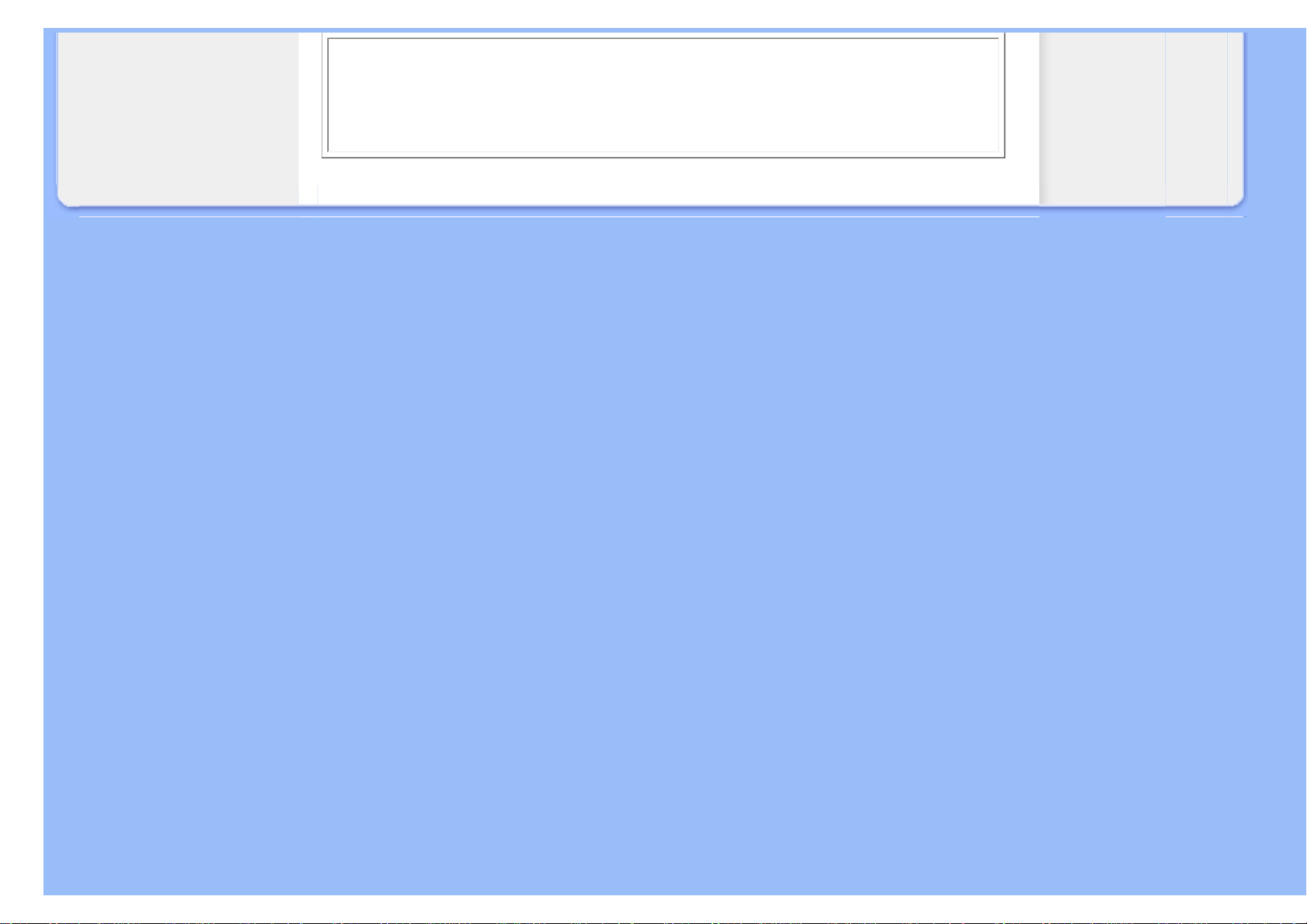
Rešavanje problema
Za dalju pomoć, pogledajte spisak Consumer Information Centers i kontaktirajte predstavnika
Philipsove službe za pomoć kupcima.
POVRATAK NA VRH STRANE
file:///C|/Documents%20and%20Settings/F3100594/%AE%E0%AD%B1/PHILIPS-231E1%20%20090423/lcd/manual/SERBIAN/PRODUCT/safety/saf_troub.htm (4 of 4) [2009/4/24 下午 09:14:00]
Page 17
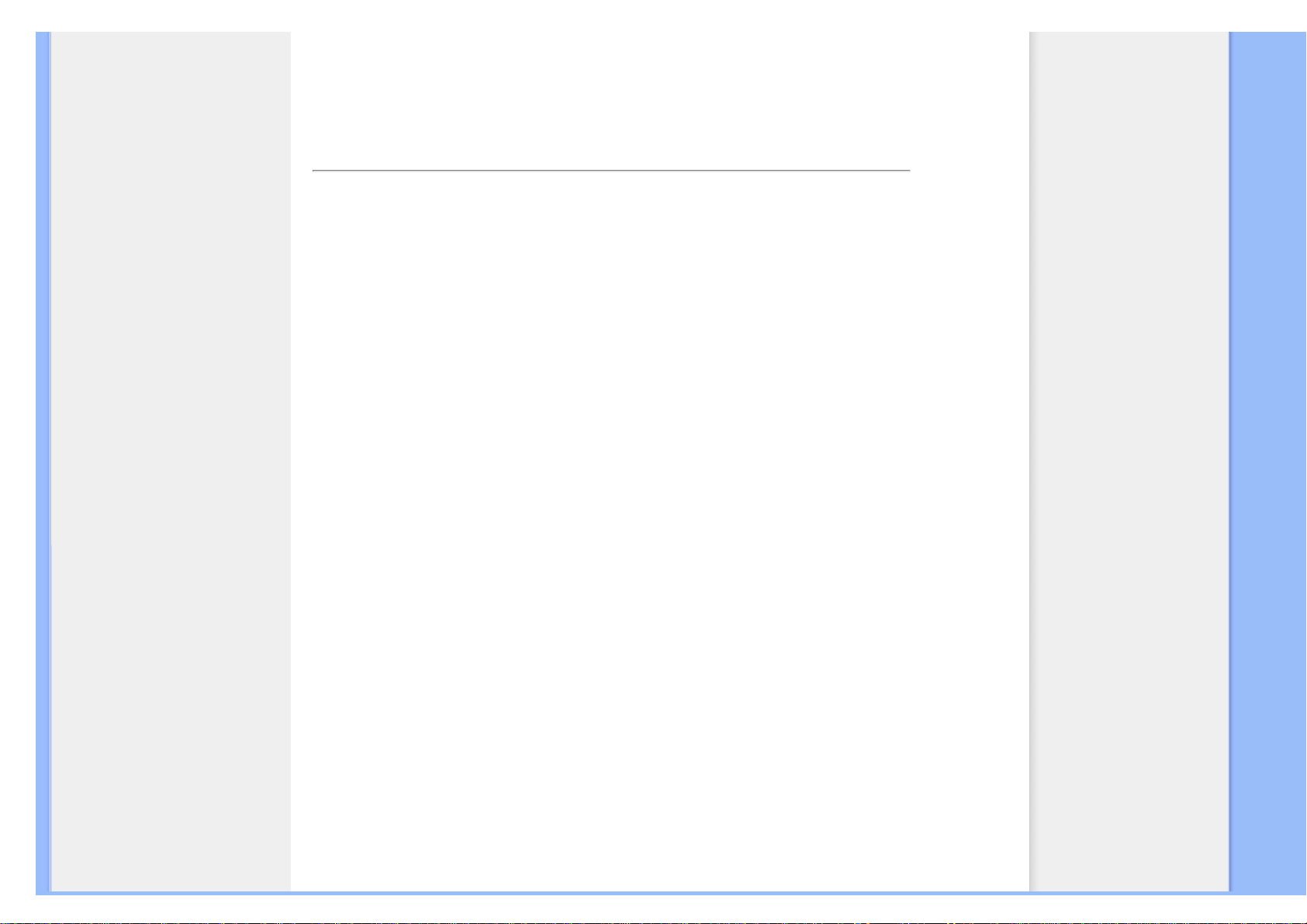
Regulatory Information
Recycling Information for Customers
Waste Electrical and Electronic
Equipment-WEEE
CE Declaration of Conformity
Energy Star Declaration
Federal Communications
Commission (FCC) Notice (U.S.
Only)
FCC Declaration of Conformity
Commission Federale de la
Communication (FCC Declaration)
EN 55022 Compliance (Czech
Republic Only)
Polish Center for Testing and
Certification Notice
North Europe (Nordic Countries)
Information
BSMI Notice (Taiwan Only)
Ergonomie Hinweis (nur
Deutschland)
. Philips End-of-Life Disposal
Information for UK only
China RoHS
Safety Information
Troubleshooting
Other Related Information
Frequently Asked Questions (FAQs)
Regulatory Information
Model ID: 231E1
Model No: MWE1230F
Recycling Information for Customers
Philips establishes technically and economically viable objectives to optimize the environmental
performance of the organization's product, service and activities.
From the planning, design and production stages, Philips emphasizes the important of making products
that can easily be recycled. At Philips, end-of-life management primarily entails participation in national
take-back initiatives and recycling programs whenever possible, preferably in cooperation with
competitors.
There is currently a system of recycling up and running in the European countries, such as The
Netherlands, Belgium, Norway, Sweden and Denmark.
In U.S.A., Philips Consumer Electronics North America has contributed funds for the Electronic
Industries Alliance (EIA) Electronics Recycling Project and state recycling initiatives for end-of-life
electronics products from household sources. In addition, the Northeast Recycling Council (NERC) - a
multi-state non-profit organization focused on promoting recycling market development - plans to
implement a recycling program.
In Asia Pacific, Taiwan, the products can be taken back by Environment Protection Administration (EPA)
to follow the IT product recycling management process, detail can be found in web site www.epa.gov.tw
The monitor contains parts that could cause damage to the nature environment. Therefore, it is vital that the
monitor is recycled at the end of its life cycle.
For help and service, please contact Consumers Information Center or F1rst Choice Contact Information
Center in each country or the following team of Environmental specialist can help.
Mrs. Argent Chan, Environment Manager
Philips Consumer Lifestyle
E-mail: argent.chan@philips.com
Tel: +886 (0) 3 222 6795
Mr. Maarten ten Houten - Senior Environmental Consultant
Philips Consumer Electronics
E-mail: marten.ten.houten@philips.com
Tel: +31 (0) 40 27 33402
Mr. Delmer F. Teglas
Philips Consumer Electronics North America
E-mail: butch.teglas@philips.com
Tel: +1 865 521 4322
file:///C|/Documents%20and%20Settings/F3100594/%AE%E0%AD%B1/PHILIPS-231E1%20%20090423/lcd/manual/SERBIAN/PRODUCT/safety/REGS/REGULAT.HTM (1 of 11) [2009/4/24 下午 09:14:09]
Page 18
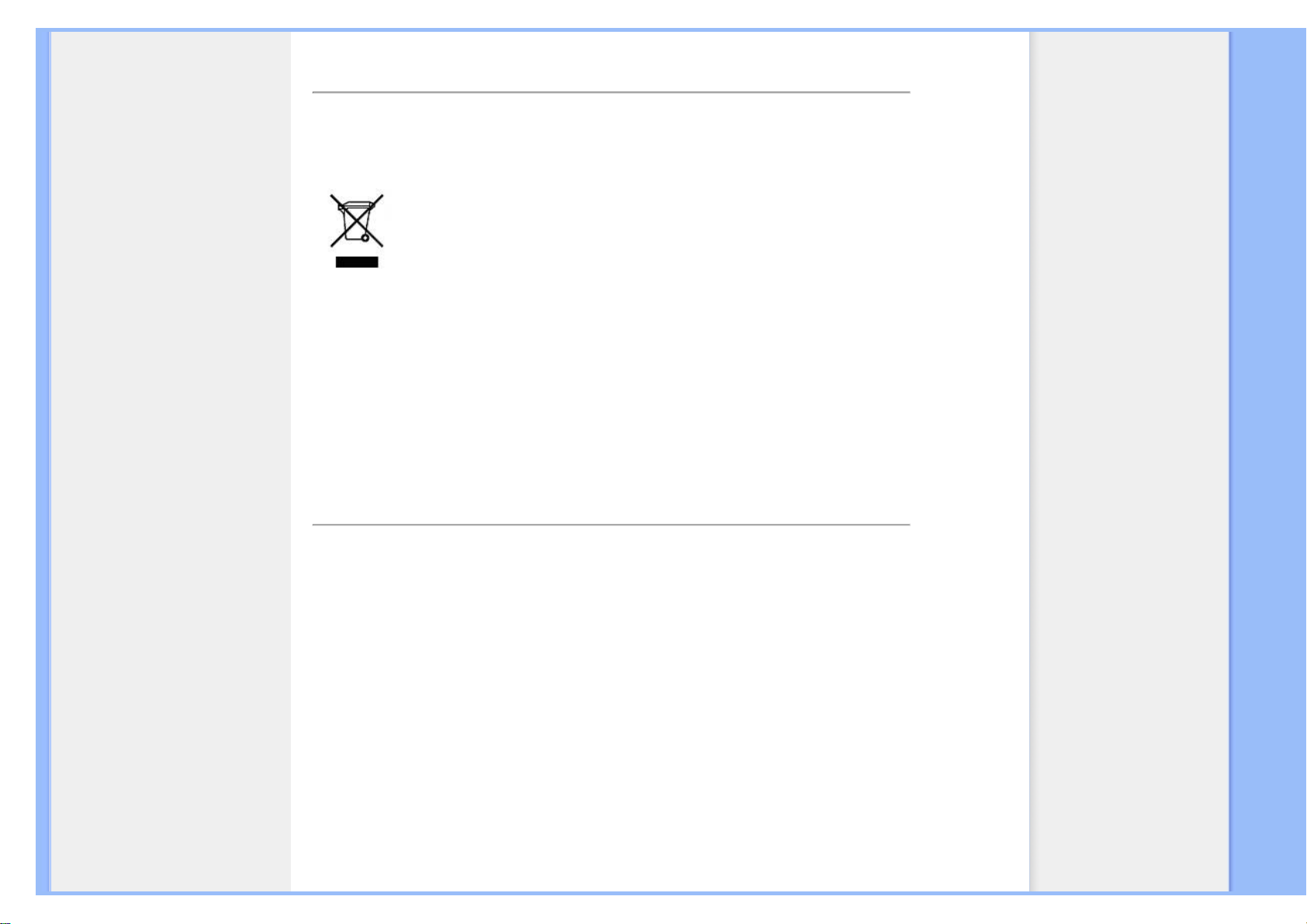
Regulatory Information
RETURN TO TOP OF THE PAGE
Waste Electrical and Electronic Equipment-WEEE
Attention users in European Union private households
This marking on the product or on its packaging illustrates that, under European Directive
2002/96/EG governing used electrical and electronic appliances, this product may not be disposed of
with normal household waste. You are responsible for disposal of this equipment through a designated
waste electrical and electronic equipment collection. To determine the locations for dropping off such
waste electrical and electronic, contact your local government office, the waste disposal organization that
serves your household or the store at which you purchased the product.
Attention users in United States:
Like all LCD products, this set contains a lamp with Mercury. Please dispose of according to all Local,
State and Federal laws. For the disposal or recycling information, contact www.mygreenelectronics.com
or www.eiae.org.
RETURN TO TOP OF THE PAGE
CE Declaration of Conformity
Philips Consumer Electronics declare under our responsibility that the product is in conformity with the
following standards
- EN60950-1:2001 (Safety requirement of Information Technology Equipment)
- EN55022:1998 (Radio Disturbance requirement of Information Technology Equipment)
- EN55024:1998 (Immunity requirement of Information Technology Equipment)
- EN61000-3-2:2000 (Limits for Harmonic Current Emission)
- EN61000-3-3:1995 (Limitation of Voltage Fluctuation and Flicker)
following provisions of directives applicable
- 73/23/EEC (Low Voltage Directive)
- 89/336/EEC (EMC Directive)
- 93/68/EEC (Amendment of EMC and Low Voltage Directive)
and is produced by a manufacturing organization on ISO9000 level.
The product also comply with the following standards
- ISO9241-3, ISO9241-7, ISO9241-8 (Ergonomic requirement for CRT Monitor)
- ISO13406-2 (Ergonomic requirement for Flat Panel Display)
- GS EK1-2000 (GS specification)
- prEN50279:1998 (Low Frequency Electric and Magnetic fields for Visual Display)
- MPR-II (MPR:1990:8/1990:10 Low Frequency Electric and Magnetic fields)
file:///C|/Documents%20and%20Settings/F3100594/%AE%E0%AD%B1/PHILIPS-231E1%20%20090423/lcd/manual/SERBIAN/PRODUCT/safety/REGS/REGULAT.HTM (2 of 11) [2009/4/24 下午 09:14:09]
Page 19

Regulatory Information
- TCO'99, TCO'03 (Requirement for Environment Labelling of Ergonomics, Energy, Ecology and
Emission, TCO: Swedish Confederation of Professional Employees) for TCO versions
RETURN TO TOP OF THE PAGE
Energy Star Declaration
This monitor is equipped with a function for saving energy which supports the VESA Display
Power Management (DPM)
standard. This means that the monitor must be connected to a
computer which supports VESA DPM. Time settings are adjusted from the system unit by
software.
VESA State LED Indicator
Power
Consumption
Normal operation ON (Active) Blue < 50W (typ.)
Power Saving
Alternative 2
One step
Sleep
Blinking Blue LED
< 0.5 W
Switch Off
Blue LED off
< 0.5W
As an ENERGY STAR
®
Partner, PHILIPS has determined that this product meets
the
ENERGY STAR® guidelines for energy efficiency.
We recommend you switch off the monitor when it is not in use for a long time.
RETURN TO TOP OF THE PAGE
Federal Communications Commission (FCC) Notice (U.S. Only)
This equipment has been tested and found to comply with the limits for a Class B digital
device, pursuant to Part 15 of the FCC Rules. These limits are designed to provide
reasonable protection against harmful interference in a residential installation. This
equipment generates, uses and can radiate radio frequency energy and, if not installed and
used in accordance with the instructions, may cause harmful interference to radio
communications. However, there is no guarantee that interference will not occur in a
particular installation. If this equipment does cause harmful interference to radio or
television reception, which can be determined by turning the equipment off and on, the user
is encouraged to try to correct the interference by one or more of the following measures:
file:///C|/Documents%20and%20Settings/F3100594/%AE%E0%AD%B1/PHILIPS-231E1%20%20090423/lcd/manual/SERBIAN/PRODUCT/safety/REGS/REGULAT.HTM (3 of 11) [2009/4/24 下午 09:14:09]
Page 20
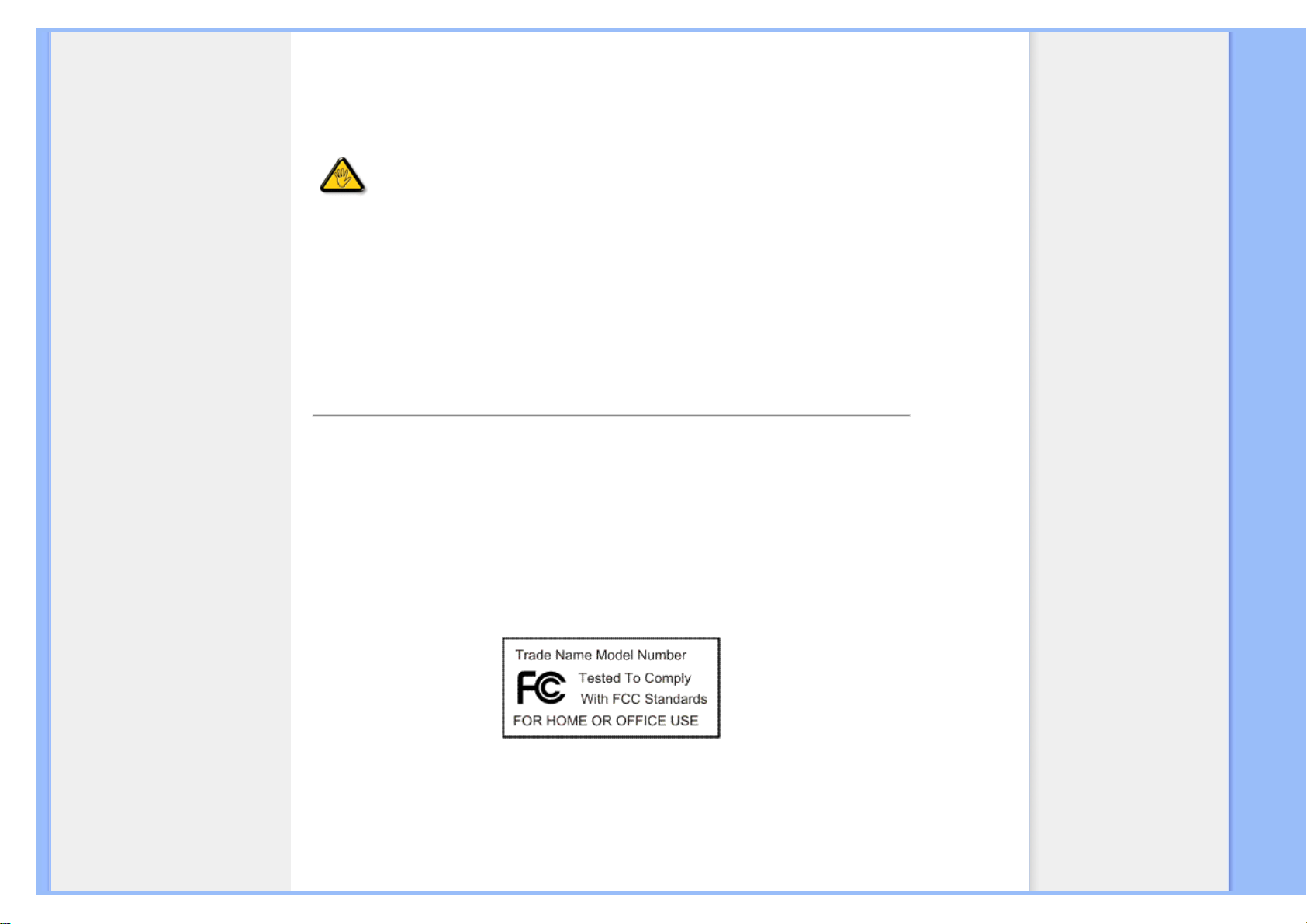
Regulatory Information
● Reorient or relocate the receiving antenna.
● Increase the separation between the equipment and receiver.
● Connect the equipment into an outlet on a circuit different from that to which the receiver is
connected.
● Consult the dealer or an experienced radio/TV technician for help.
Changes or modifications not expressly approved by the party responsible for compliance
could void the user's authority to operate the equipment.
Use only RF shielded cable that was supplied with the monitor when connecting this monitor to a
computer device.
To prevent damage which may result in fire or shock hazard, do not expose this appliance to rain or
excessive moisture.
THIS CLASS B DIGITAL APPARATUS MEETS ALL REQUIREMENTS OF THE CANADIAN
INTERFERENCE-CAUSING EQUIPMENT REGULATIONS.
RETURN TO TOP OF THE PAGE
FCC Declaration of Conformity
Trade Name: Philips
Responsible Party:
Philips Consumer Electronics North America
P.O. Box 671539
Marietta , GA 30006-0026
1-888-PHILIPS (744-5477)
Declaration of Conformity for Products Marked with FCC Logo,
United States Only
This device complies with Part 15 of the FCC Rules. Operation is subject to the following two conditions: (1) this device may
not cause harmful interference, and (2) this device must accept any interference received, including interference that may
cause undesired operation.
RETURN TO TOP OF THE PAGE
file:///C|/Documents%20and%20Settings/F3100594/%AE%E0%AD%B1/PHILIPS-231E1%20%20090423/lcd/manual/SERBIAN/PRODUCT/safety/REGS/REGULAT.HTM (4 of 11) [2009/4/24 下午 09:14:09]
Page 21
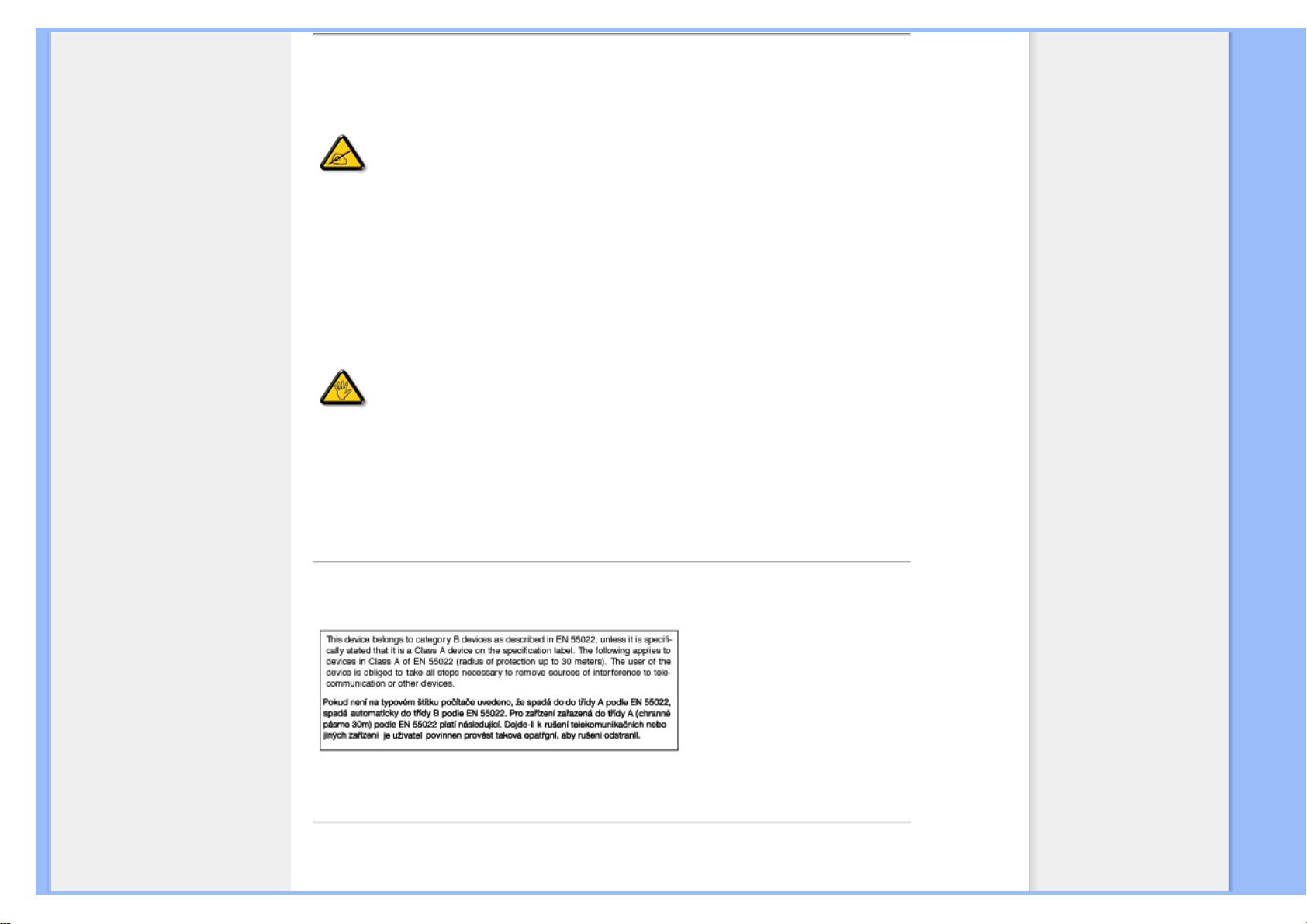
Regulatory Information
Commission Federale de la Communication (FCC Declaration)
Cet équipement a été testé et déclaré conforme auxlimites des appareils numériques de
class B,aux termes de l'article 15 Des règles de la FCC. Ces limites sont conçues de façon
à fourir une protection raisonnable contre les interférences nuisibles dans le cadre d'une
installation résidentielle. CET appareil produit, utilise et peut émettre des hyperfréquences
qui, si l'appareil n'est pas installé et utilisé selon les consignes données, peuvent causer
des interférences nuisibles aux communications radio. Cependant, rien ne peut garantir
l'absence d'interférences dans le cadre d'une installation particulière. Si cet appareil est la
cause d'interférences nuisibles pour la réception des signaux de radio ou de télévision, ce
qui peut être décelé en fermant l'équipement, puis en le remettant en fonction, l'utilisateur
pourrait essayer de corriger la situation en prenant les mesures suivantes:
● Réorienter ou déplacer l'antenne de réception.
● Augmenter la distance entre l'équipement et le récepteur.
● Brancher l'équipement sur un autre circuit que celui utilisé par le récepteur.
● Demander l'aide du marchand ou d'un technicien chevronné en radio/télévision.
Toutes modifications n'ayant pas reçu l'approbation des services compétents en matière de
conformité est susceptible d'interdire à l'utilisateur l'usage du présent équipement.
N'utiliser que des câbles RF armés pour les connections avec des ordinateurs ou périphériques.
CET APPAREIL NUMERIQUE DE LA CLASSE B RESPECTE TOUTES LES EXIGENCES DU
REGLEMENT SUR LE MATERIEL BROUILLEUR DU CANADA.
RETURN TO TOP OF THE PAGE
EN 55022 Compliance (Czech Republic Only)
RETURN TO TOP OF THE PAGE
Polish Center for Testing and Certification Notice
file:///C|/Documents%20and%20Settings/F3100594/%AE%E0%AD%B1/PHILIPS-231E1%20%20090423/lcd/manual/SERBIAN/PRODUCT/safety/REGS/REGULAT.HTM (5 of 11) [2009/4/24 下午 09:14:09]
Page 22
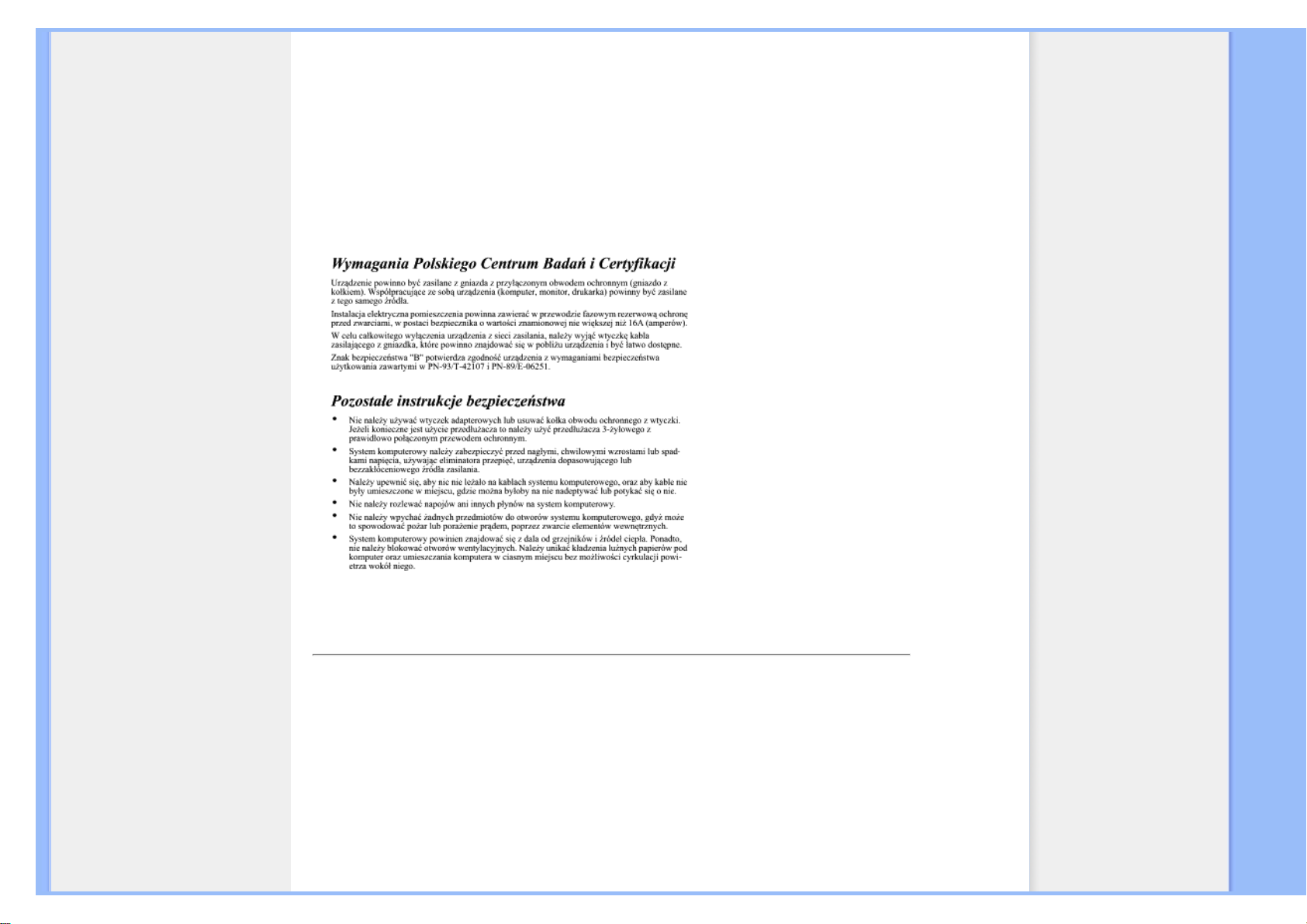
Regulatory Information
The equipment should draw power from a socket with an attached protection circuit (a three-prong
socket). All equipment that works together (computer, monitor, printer, and so on) should have the same
power supply source.
The phasing conductor of the room's electrical installation should have a reserve short-circuit protection
device in the form of a fuse with a nominal value no larger than 16 amperes (A).
To completely switch off the equipment, the power supply cable must be removed from the power supply
socket, which should be located near the equipment and easily accessible.
A protection mark "B" confirms that the equipment is in compliance with the protection usage
requirements of standards PN-93/T-42107 and PN-89/E-06251.
RETURN TO TOP OF THE PAGE
North Europe (Nordic Countries) Information
Placering/Ventilation
VARNING:
FÖRSÄKRA DIG OM ATT HUVUDBRYTARE OCH UTTAG ÄR LÄTÅTKOMLIGA, NÄR
DU STÄLLER DIN UTRUSTNING PÅPLATS.
file:///C|/Documents%20and%20Settings/F3100594/%AE%E0%AD%B1/PHILIPS-231E1%20%20090423/lcd/manual/SERBIAN/PRODUCT/safety/REGS/REGULAT.HTM (6 of 11) [2009/4/24 下午 09:14:09]
Page 23

Regulatory Information
Placering/Ventilation
ADVARSEL:
SØRG VED PLACERINGEN FOR, AT NETLEDNINGENS STIK OG STIKKONTAKT
ER NEMT TILGÆNGELIGE.
Paikka/Ilmankierto
VAROITUS:
SIJOITA LAITE SITEN, ETTÄ VERKKOJOHTO VOIDAAN TARVITTAESSA HELPOSTI
IRROTTAA PISTORASIASTA.
Plassering/Ventilasjon
ADVARSEL:
NÅR DETTE UTSTYRET PLASSERES, MÅ DU PASSE PÅ AT KONTAKTENE FOR
STØMTILFØRSEL ER LETTE Å NÅ.
RETURN TO TOP OF THE PAGE
BSMI Notice (Taiwan Only)
RETURN TO TOP OF THE PAGE
Ergonomie Hinweis (nur Deutschland)
Der von uns gelieferte Farbmonitor entspricht den in der "Verordnung über den Schutz vor Schäden
durch Röntgenstrahlen" festgelegten Vorschriften.
Auf der Rückwand des Gerätes befindet sich ein Aufkleber, der auf die Unbedenklichkeit der
Inbetriebnahme hinweist, da die Vorschriften über die Bauart von Störstrahlern nach Anlage III ¤ 5 Abs.
4 der Röntgenverordnung erfüllt sind.
file:///C|/Documents%20and%20Settings/F3100594/%AE%E0%AD%B1/PHILIPS-231E1%20%20090423/lcd/manual/SERBIAN/PRODUCT/safety/REGS/REGULAT.HTM (7 of 11) [2009/4/24 下午 09:14:10]
Page 24
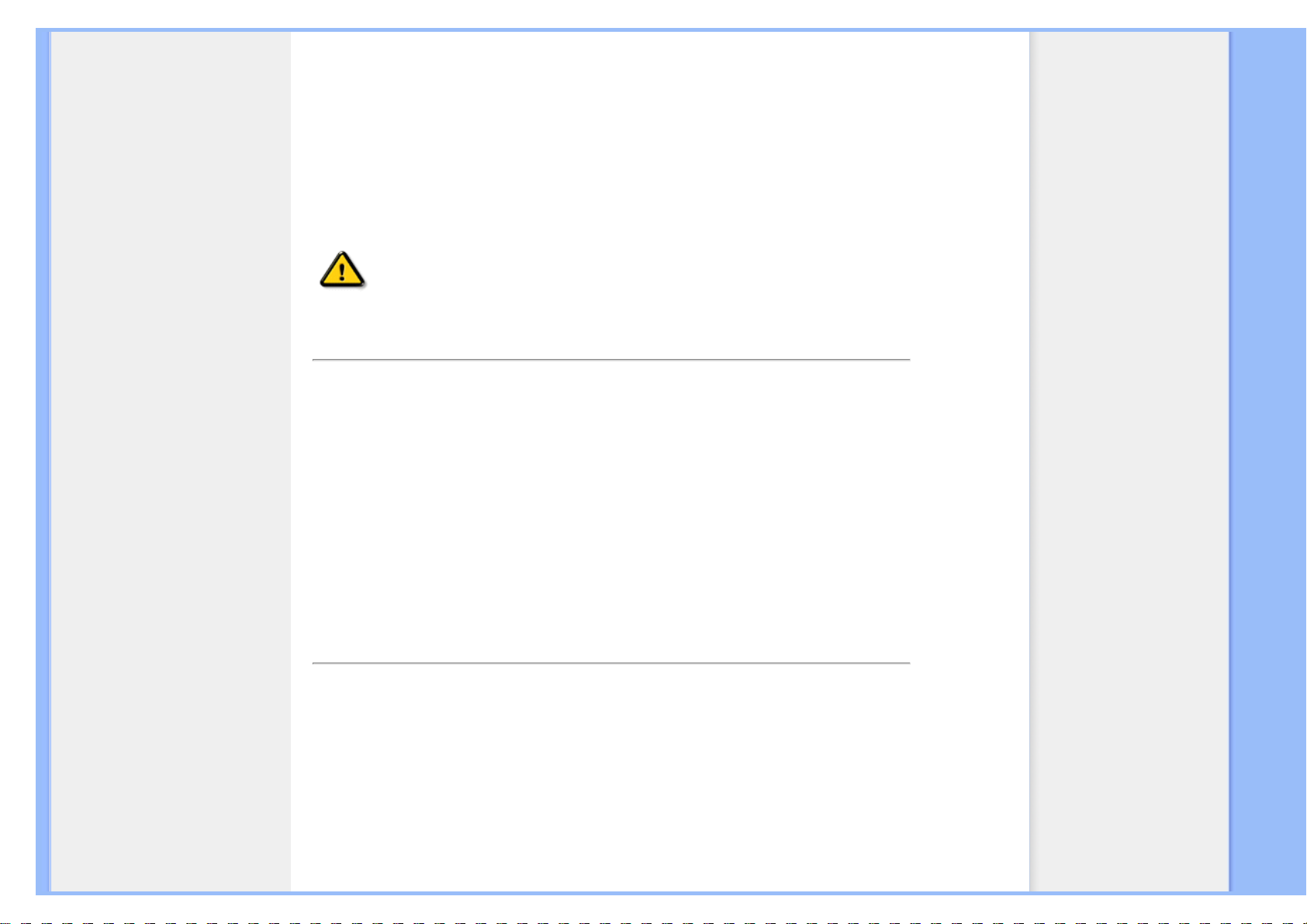
Regulatory Information
Damit Ihr Monitor immer den in der Zulassung geforderten Werten entspricht, ist darauf zu achten, daß
1. Reparaturen nur durch Fachpersonal durchgeführt werden.
2. nur original-Ersatzteile verwendet werden.
3. bei Ersatz der Bildröhre nur eine bauartgleiche eingebaut wird.
Aus ergonomischen Gründen wird empfohlen, die Grundfarben Blau und Rot nicht auf dunklem
Untergrund zu verwenden (schlechte Lesbarkeit und erhöhte Augenbelastung bei zu geringem
Zeichenkontrast wären die Folge).
Der arbeitsplatzbezogene Schalldruckpegel nach DIN 45 635 beträgt 70dB (A) oder weniger.
ACHTUNG: BEIM AUFSTELLEN DIESES GERÄTES DARAUF ACHTEN, DAß
NETZSTECKER UND NETZKABELANSCHLUß LEICHT ZUGÄNGLICH SIND.
RETURN TO TOP OF THE PAGE
End-of-Life Disposal
Your new monitor contains materials that can be recycled and reused. Specialized companies can
recycle your product to increase the amount of reusable materials and to minimize the amount to be
disposed of.
Please find out about the local regulations on how to dispose of your old monitor from your local Philips
dealer.
(For customers in Canada and U.S.A.)
This product may contain lead and/or mercury. Dispose of in accordance to local-state and federal
regulations.
For additional information on recycling contact www.eia.org (Consumer Education Initiative)
RETURN TO TOP OF THE PAGE
Information for UK only
WARNING - THIS APPLIANCE MUST BE GROUNDING.
Important:
This apparatus is supplied with an approved moulded 13A
plug. To change a fuse in this type of plug proceed as
follows:
1. Remove fuse cover and fuse.
file:///C|/Documents%20and%20Settings/F3100594/%AE%E0%AD%B1/PHILIPS-231E1%20%20090423/lcd/manual/SERBIAN/PRODUCT/safety/REGS/REGULAT.HTM (8 of 11) [2009/4/24 下午 09:14:10]
Page 25

Regulatory Information
2. Fit new fuse which should be a BS 1362 5A,A.S.T.A. or
BSI approved type.
3. Refit the fuse cover.
If the fitted plug is not suitable for your socket outlets, it
should be cut off and an appropriate 3-pin plug fitted in its
place.
If the mains plug contains a fuse, this should have a value
of 5A. If a plug without a fuse is used, the fuse at the
distribution board should not be greater than 5A.
Note: The severed plug must be destroyed to avoid a
possible shock hazard should it be inserted into a 13A
socket elsewhere.
How to connect a plug
The wires in the mains lead are coloured in accordance
with the following code:
BLUE - "NEUTRAL" ("N")
BROWN - "LIVE" ("L")
GREEN & YELLOW - "GROUND" ("G")
1. The GREEN AND YELLOW wire must be connected to
the terminal in the plug which is marked with the letter "G"
or by the Ground symbol
or coloured GREEN or GREEN
AND YELLOW.
2. The BLUE wire must be connected to the terminal which
is marked with the letter "N" or coloured BLACK.
3. The BROWN wire must be connected to the terminal
which marked with the letter "L" or coloured RED.
Before replacing the plug cover, make certain that the cord
grip is clamped over the sheath of the lead - not simply
over the three wires.
RETURN TO TOP OF THE PAGE
file:///C|/Documents%20and%20Settings/F3100594/%AE%E0%AD%B1/PHILIPS-231E1%20%20090423/lcd/manual/SERBIAN/PRODUCT/safety/REGS/REGULAT.HTM (9 of 11) [2009/4/24 下午 09:14:10]
Page 26
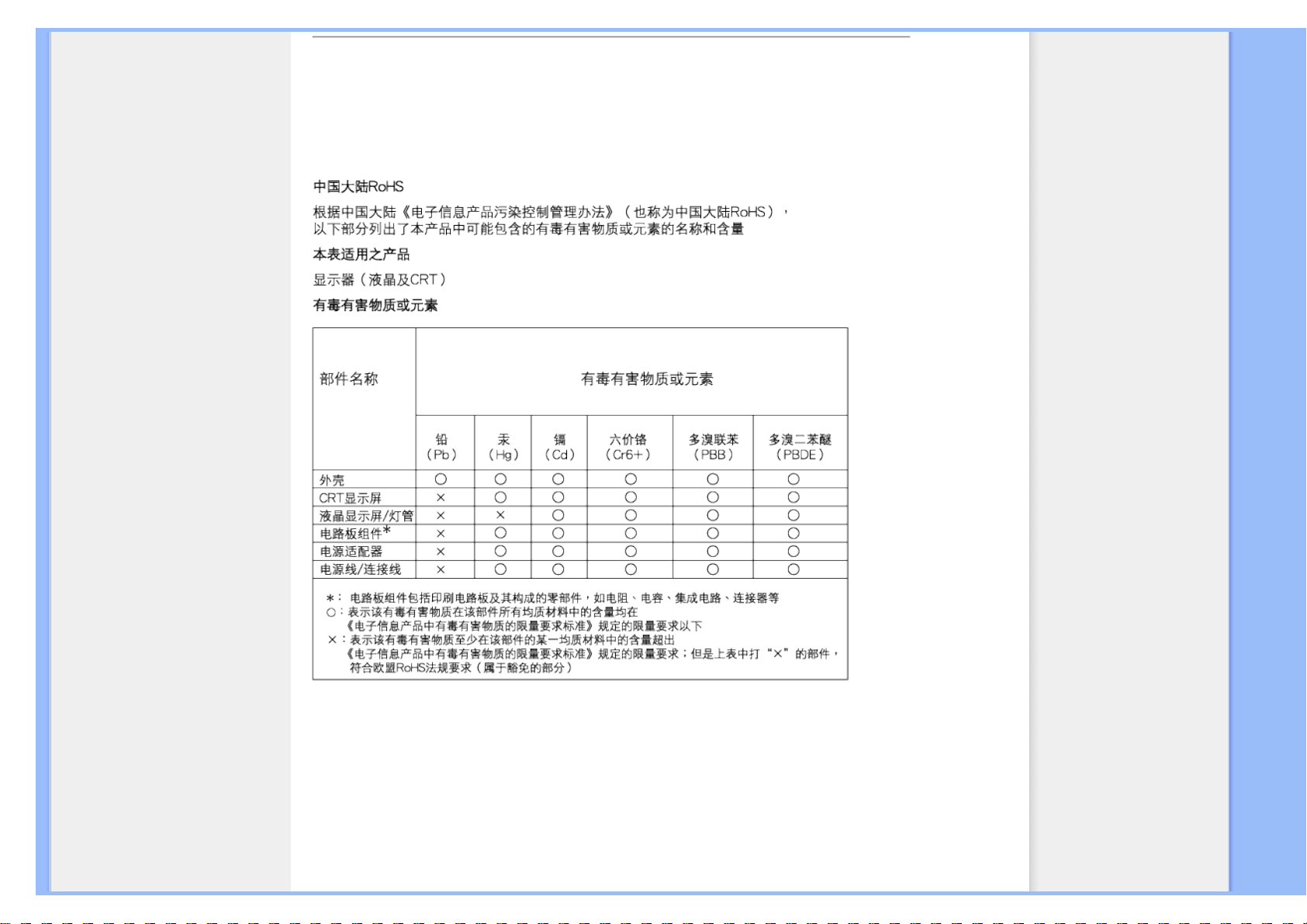
Regulatory Information
China RoHS
The People's Republic of China released a regulation called "Management Methods for Controlling
Pollution by Electronic Information Products" or commonly referred to as China RoHS. All products
including CRT and LCD monitor which are produced and sold for China market have to meet China
RoHS request.
China Energy Efficiency Label ( 中國能效) implement
file:///C|/Documents%20and%20Settings/F3100594/%AE%E0%AD%B1/PHILIPS-231E1%20%20090423/lcd/manual/SERBIAN/PRODUCT/safety/REGS/REGULAT.HTM (10 of 11) [2009/4/24 下午 09:14:10]
Page 27
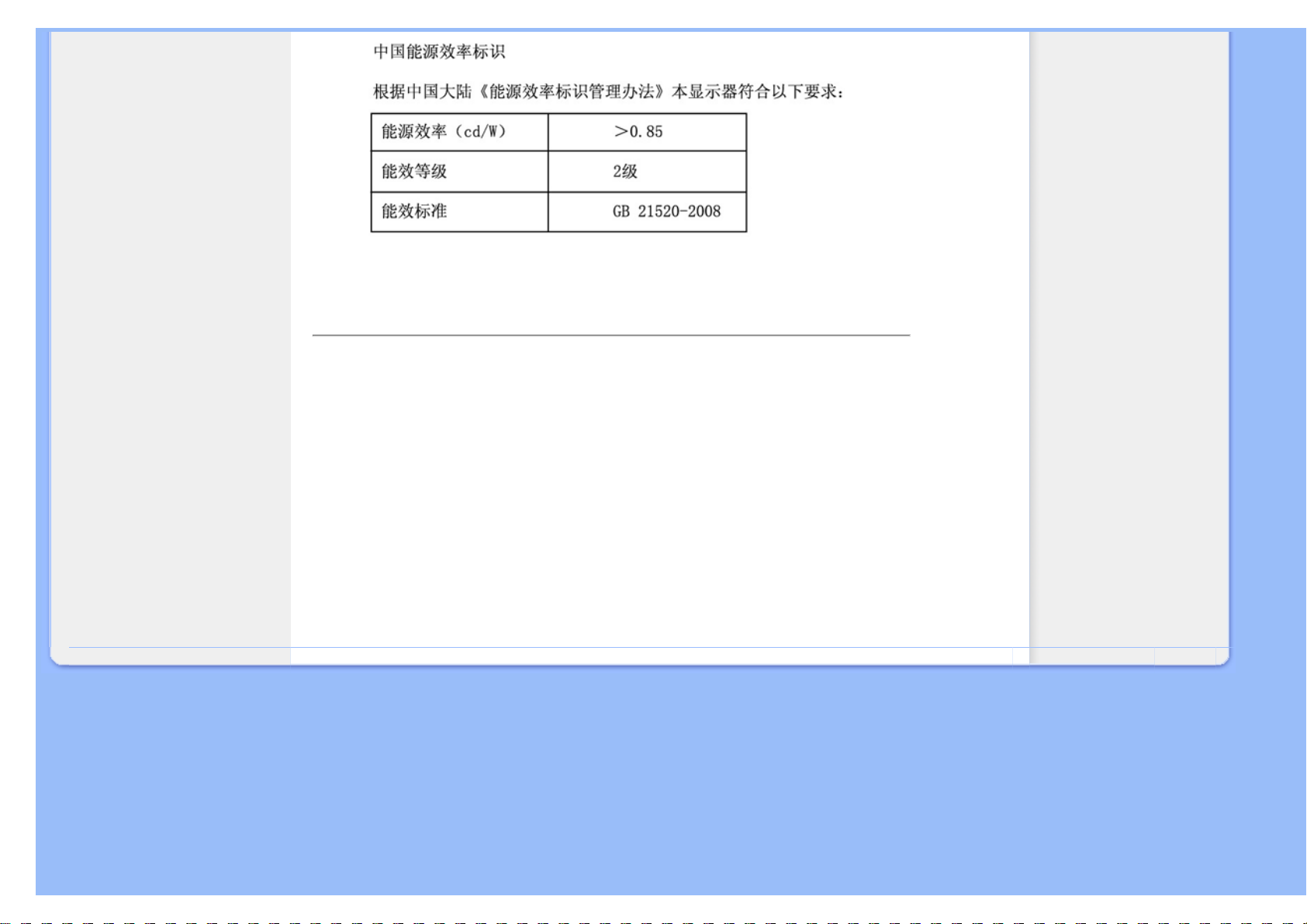
Regulatory Information
RETURN TO TOP OF THE PAGE
Safety Information: Electric, Magnetic and Electromagnetic Fields ("EMF")
1.
Philips Royal Electronics manufactures and sells many products targeted at consumers, which, like any
electronic apparatus, in general have the ability to emit and receive electro magnetic signals.
2.
One of Philips' leading Business Principles is to take all necessary health and safety measures for our
products, to comply with all applicable legal requirements and to stay well within the EMF standards
applicable at the time of producing the products.
3. Philips is committed to develop, produce and market products that cause no adverse health effects.
4.
Philips confirms that if its products are handled properly for their intended use, they are safe to use
according to scientific evidence available today.
5. Philips plays an active role in the development of international EMF and safety standards, enabling Philips
to anticipate further developments in standardization for early integration in its products.
RETURN TO TOP OF THE PAGE
file:///C|/Documents%20and%20Settings/F3100594/%AE%E0%AD%B1/PHILIPS-231E1%20%20090423/lcd/manual/SERBIAN/PRODUCT/safety/REGS/REGULAT.HTM (11 of 11) [2009/4/24 下午 09:14:10]
Page 28
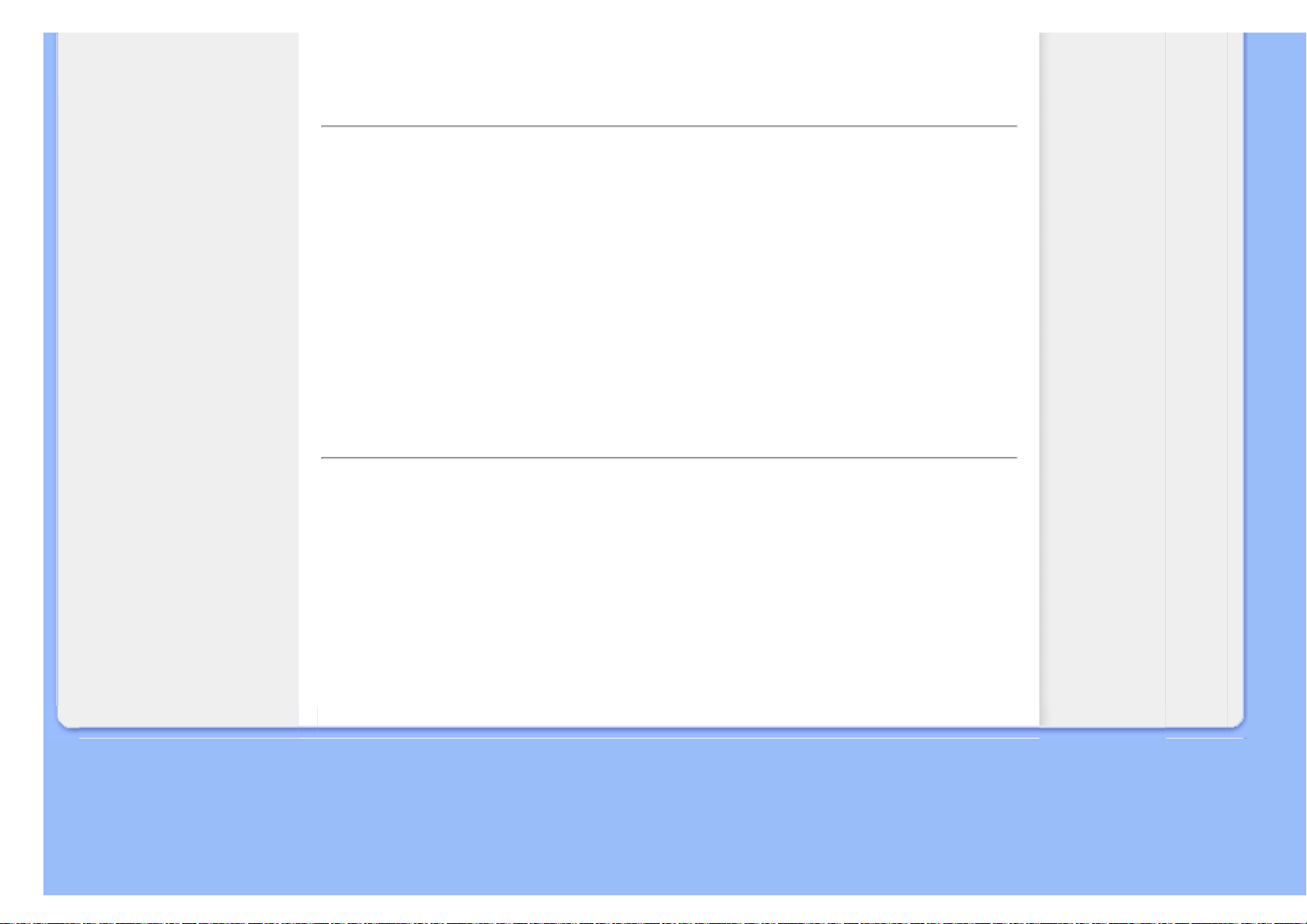
Ostale relevantne informacije
Sigurnost i rešavanje
problema
FAQ (često postavljana
pitanja)
Rešavanje problema
Regulativne informacije
Informacije za korisnike u
SAD
Informacije za korisnike izvan
SAD
Ostale relevantne informacije
Informacije za korisnike u SAD
Za uređaje sa napajanjem od 115 V :
Upotrebljavajte kablovski komplet sa UL liste čiji je presek najmanje 18 AWG, trožilni kabl tipa SVT
ili SJT maksimalne dužine 15 stopa i priključni konektor za 15 A / 125 V sa paralelnim nožastim
priključcima i uzemljenjem.
Za uređaje sa napajanjem od 230 V:
Upotrebljavajte kablovski komplet sa UL liste čiji je presek najmanje 18 AWG, trožilni kabl tipa SVT
ili SJT maksimalne dužine 15 stopa i priključni konektor za 15 A / 250 V sa tandem noževima i
uzemljenjem.
Informacije za korisnike izvan SAD.
Za uređaje sa napajanjem od 230 V:
Upotrebljavajte kablovski komplet koji se sastoji od kabla minimalnog preseka 18 AWG i priključnog
utikača od 15 A / 250 V sa uzemljenjem. Kablovski komplet mora imati odgovarajući sigurnosni
atest iz države u kojoj će oprema biti instalirana i/ili oznaku HAR.
POVRATAK NA VRH STRANE
file:///C|/Documents%20and%20Settings/F3100594/%AE%E0%AD%B1/PHILIPS-231E1%20%20090423/lcd/manual/SERBIAN/PRODUCT/safety/saf_other.htm [2009/4/24 下午 09:14:15]
Page 29
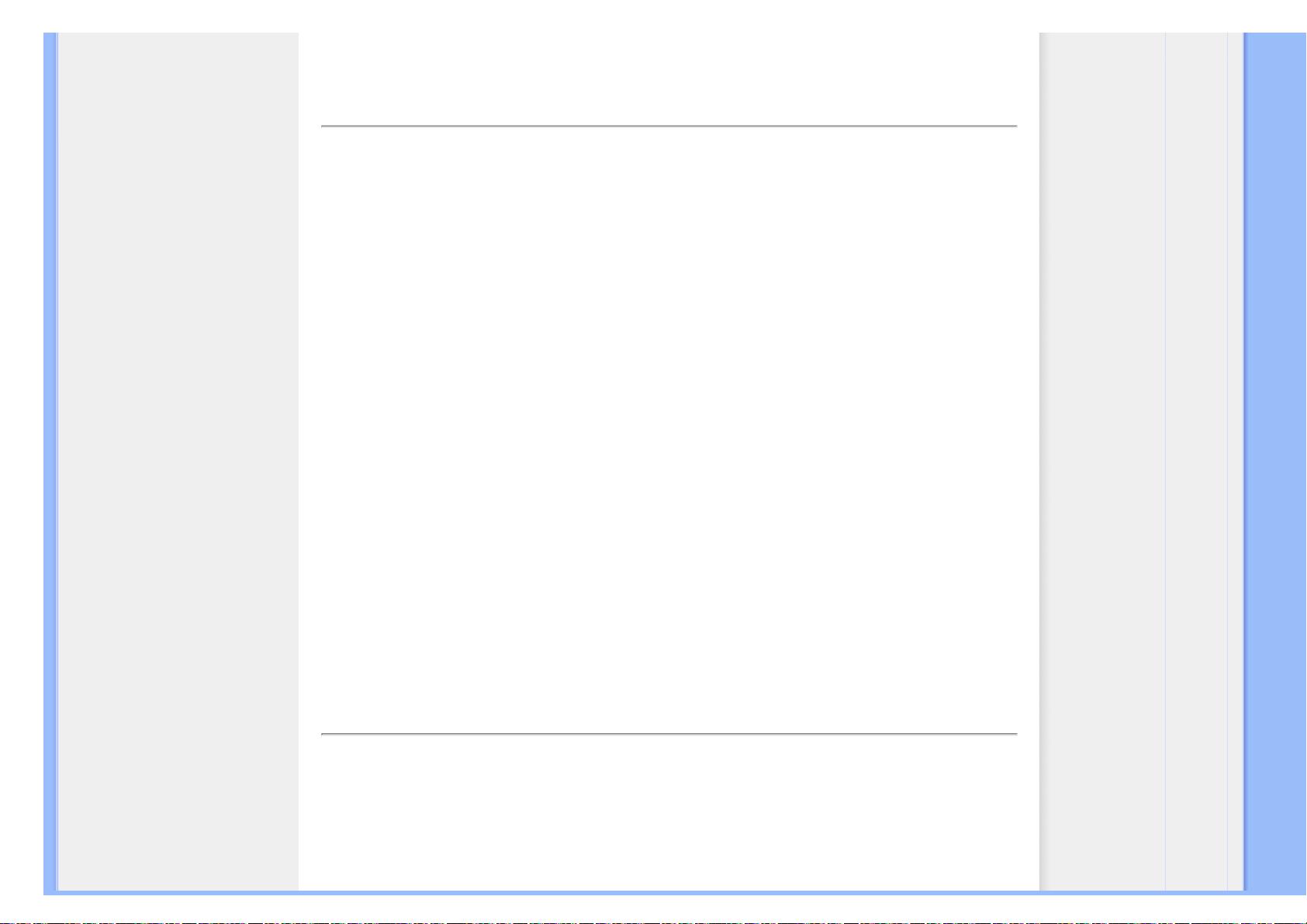
Opis ovog prirucnika
Opis priručnika
Opis oznaka upozorenja
Opis ovog prirucnika
Opis priručnika
Ovaj elektronski priručnik namenjen je svim korisnicima LCD monitora Philips . U njemu su opisane
opcije LCD monitora i njihov izbor, način rada i druge potrebne informacije. Sadržaj priručnika je
identičan sa sadržajem njegove štampane verzije.
Poglavlja su sledeća:
● Bezbednost i otklanjanje grešaka koje sadrži upozorenja, savete za rešavanje uobičajenih
problema i druge potrebne informacije.
● Informacije o ovom elektronskom priručniku je poglavlje u kome je dat pregled sadržanih
informacija, opis oznaka upozorenja i navedena druga referentna dokumentacija.
● Opis proizvoda daje pregled karakteristika monitora i njegovu tehničku specifikaciju.
● Instaliranje monitora daje opis procesa inicijalnog postavljanja radnih parametara kao i
uputstva za upotrebu monitora.
● Prikaz na ekranu (OSD) pruža informacije o podešavanju monitora i postavljanju radnih
parametara.
● Podrška korisnicima i garancija sadrži spisak Philips-ovih informativnih centara za korisnike
po svetu sa telefonskim brojevima za savete i pomoć i daje informaciju o garanciji koja se
odnosi na proizvod.
● Glosar daje definicije tehničkih izraza.
● Opcija "Download and Print" prenosi ovaj celi priručnik na vaš disk radi lakšeg korišćenja.
POVRATAK NA VRH STRANE
Opis oznaka upozorenja
U sledećim potpoglavljima date su konvencije korišćene u ovom dokumentu za oznake upozorenja.
Primedbe, Opomene, i Upozorenja
file:///C|/Documents%20and%20Settings/F3100594/%AE%E0%AD%B1/PHILIPS-231E1%20%20090423/lcd/manual/SERBIAN/PRODUCT/about/about.htm (1 of 2) [2009/4/24 下午 09:14:25]
Page 30

Opis ovog prirucnika
Neki segmenti teksta u ovom priručniku praćeni su slikom i štampani su masnim slovima ili
kurzivom. Ti segmenti sadrže primedbe, opomene ili upozorenja. Njihovo značenje je sledeće:
PRIMEDBA: Ova slika ukazuje na važnu informaciju ili savet koji pomaže da
bolje iskoristite svoj računarski sistem.
OPOMENA: Ova slika ukazuje na informaciju koja govori kako da izbegnete
potencijalnu štetu na hardveru ili gubitak podataka.
UPOZORENJE: Ova slika ukazuje na mogućnost telesne povrede i daje
uputstva kako da se problem izbegne.
Neka upozorenja mogu biti prikazana bez prateće slike i u drukčijem formatu. U tim slučajevima je
prikaz upozorenja propisan od strane nadležnog regulativnog organa.
POVRATAK NA VRH STRANE
© 2009 Koninklijke Philips Electronics N.V.
Sva prava pridržana. Reprodukcija, kopiranje, upotreba, modifikovanje, unajmljivanje, davanje u zakup, javno
izvođenje, prenos i/ili emitovanje u celini ili delovima je zabranjeno bez pismene saglasnosti firme Philips Electronics N.
V.
file:///C|/Documents%20and%20Settings/F3100594/%AE%E0%AD%B1/PHILIPS-231E1%20%20090423/lcd/manual/SERBIAN/PRODUCT/about/about.htm (2 of 2) [2009/4/24 下午 09:14:25]
Page 31

Informacije o proizvodu
Vaš LCD monitor
Smartimage
SmartContrast
Proizvod bez olova
Tehničke specifikacije
Rezolucija & Unapred
podešeni režimi
Politika Philips-a na području
defektnih piksla
Automatska štednja energije
Fizičke karakteristike
Dodela čioda (pinova)
Slike monitora
Fizička funkcija
SmartManage & SmartControl
II
Informacije o proizvodu
Vaš LCD monitor
Čestitamo vam na vašoj kupovini i dobrodošli u Philips. Da bi u potpunosti iskoristili podršku koju Philips pruža,
registrujte svoj proizvod na internet adresi.
www.philips.com/welcome
POVRATAK NA VRH STRANE
SmartImage
Šta je to?
SmartImage obezbeđuje prethodno obavljena podešavanja, dinamički podešavajući osvetljenje, kontrast, boju i oštrinu
u realnom vremenu. Bilo da radite sa tekstualnim aplikacijama, gledate slike ili video zapis, Philips SmartImage
obezbeđuje fantastičan, optimizovan rad LCD ekrana.
Zašto mi je to potrebno?
Vi želite LCD ekran koji prikazuje optimizovanu sliku za sve vaše omiljene tipove sadržaja, SmartImage softver
dinamički podešava osvetljenje, kontrast, boju i oštrinu slike u realnom vremenu kako bi poboljšao vaš ugođaj
prilikom gledanja LCD ekrana.
Kako to funkcioniše?
SmartImage - softver baziran na Philipsovoj nagrađenoj LightFrameT tehnologiji - analizira sadržaj prikazan na
vašem ekranu. Na osnovu vašeg izbora, SmartImage dinamički poboljšava kontrast, zasićenje boje i oštrinu slike i
video zapisa kako bi dobili najbolju moguću sliku na ekranu - sve to u realnom vremenu u pritiskom na jedan jedini taster.
Kako uključiti SmartImage?
file:///C|/Documents%20and%20Settings/F3100594/%AE%E0%AD%B1/PHILIPS-231E1%20%20090423/lcd/manual/SERBIAN/PRODUCT/product/product.htm (1 of 10) [2009/4/24 下午 09:14:33]
Page 32

Informacije o proizvodu
1.
Pritisnite da bi pokrenuli SmartImage na prikazu na ekranu;
2.
Držite pritisnuto da bi se izmenjali režimi za Kancelarijski posao, Gledanje slika, Zabavu, Ekonomski
režim i Isključivanje;
3. Meni na ekranu za SmartImage ostaće da stoji na ekranu u trajanju od 5 sekundi, ili možete da pritisnete
"OK" da bi obavili potvrđivanje.
4. Kada je SmartImage uključen, sRGB se automatski isključuje. Da bi koristili sRGB morate da isključite
SmartImage uz pomoć
tastera na prednjem kraju monitora.
Osim što možete da upotrebite taster da siđete naniže, možete takođe da pritisnete tastere da bi obavili odabiranje
i pritisnete "OK" da bi potvrdili izbor i zatvorili OSD (meni na ekranu). Možete da izaberete između pet režima: Kancelarijski
posao, Gledanje slika, Zabava, Ekonomski režim i Isključivanje.
Postoji pet režima između kojih možete izabrati: Kancelarijski posao, Gledanje slika, Zabava, Ekonomski režim i Isključivanje.
file:///C|/Documents%20and%20Settings/F3100594/%AE%E0%AD%B1/PHILIPS-231E1%20%20090423/lcd/manual/SERBIAN/PRODUCT/product/product.htm (2 of 10) [2009/4/24 下午 09:14:34]
Page 33

Informacije o proizvodu
1. Kancelarijski posao: Poboljšava prikazivanje teksta i umanjuje osvetljenje da bi se povećala čitljivost i umanjio zamor očiju. Ovaj režim u
značajnoj meri poboljšava čitljivost i produktivnost kada radite sa tabelama, PDF fajlovima, skeniranim člancima ili drugim opštim kancelarijskim
aplikacijama.
2. Gledanje slika: Ovaj režim kombinuje zasićenje boje, dinamički kontrast i poboljšanje oštrine da bi se fotografije i druge slike prikazale sa
neverovatnom jasnoćom i u živopisnim bojama - sve bez neželjenih efekata i izbledelih boja.
3. Zabava: Poboljšano osvetljenje, produbljeno zasićenje boja, dinamički kontrast i kristalna oštrina prikazuju svaki detalj u zatamljenijm područjima
vašeg videa bez bledenja boje u svetlijim delovima zadržavajući dinamičke prirodne vrednosti za najbolji video prikaz.
4. Ekonomično: Pod ovim profilom, osvetljenje i kontrast se podešavaju a pozadinsko osvetljenje se fino podešava za najkvalitetnije prikazivanje
kancelarijskih aplikacija i manju potrošnju struje.
5. Isključenost: SmartImage ne obavlja optimiziranje.
POVRATAK NA VRH STRANE
SmartContrast
Šta je to?
Jedinstvena tehnologija koja dinamički analizira sadržaj koji se prikazuje i automatski optimizuje kontrast LCD monitora
za maksimalnu jasnoću slike i najveći ugođaj u gledanju, povećavajući pozadinsko osvetljenje kako bi se dobilo jasnije,
čistije i svetlije prikazivanje slika ili smanjujući pozadinsko osvetljenje za jasan prikaz slika na tamnim pozadinama.
Zašto mi je to potrebno?
Vi želite najbolju jasnoću slike i komfort prilikom gledanja bilo kog tipa sadržaja. SmartContrast dinamički kontroliše kontrast
i dodaje pozadinsko osvetljenje kako bi dobili kristalno jasnu, svetlu sliku za video igrice ili filmove ili prikazuje jasan,
čitljiv tekst za kancelarijski rad. Smanjujući potrošnju struje svog monitora, smanjujete račun za struju i produžavate
vek trajanja svog monitora.
Kako to funkcioniše?
file:///C|/Documents%20and%20Settings/F3100594/%AE%E0%AD%B1/PHILIPS-231E1%20%20090423/lcd/manual/SERBIAN/PRODUCT/product/product.htm (3 of 10) [2009/4/24 下午 09:14:34]
Page 34

Informacije o proizvodu
Kada aktivirate SmartContrast, on će analizirati sadržaj koji prikazujete u realnom vremenu kako bi se podesile boje
i kontrolisao intenzitet pozadinskog osvetljenja. Ova opcija može u značajnoj meri da poboljša kontrast u dinamici i pruži
više zabave prilikom gledanja video zapisa ili igranja igrica.
POVRATAK NA VRH STRANE
Proizvod bez olova
Philips je eliminisao toksične supstance poput olova iz svojih ekrana. Ekran bez olova pomaže da se zaštiti vaše
zdravlje i promoviše prirodno zdravo prikupljanje i bacanje džubra koje nastaje od električne i elektronske opreme.
Philips ispunjava strogu RoHS direktivu Evropske Zajednice koja zabranjuje upotrebu rizičnih supstanci u
električnoj i elektronskoj opremi. Sa Philipsom, možete da budete sigurni da vaš monitor ne šteti prirodnoj.
POVRATAK NA VRH STRANE
Tehničke specifikacije*
LCD EKRAN
Tip
TFT LCD
Veličina ekrana
23" vidljiva
Veličina piksela
0.266 x 0.266 mm
Tip LCD ekrana
1920 x 1080 piksela
R.G.B. polarizator protiv blještanja
sa vertikalnom trakom, čvrsta obloga
Efektivno područje za gledanje
513.784 x 291.016 mm
SKENIRANJE
Vertikalna frekvencija
osvežavanja
56 Hz - 76 Hz
file:///C|/Documents%20and%20Settings/F3100594/%AE%E0%AD%B1/PHILIPS-231E1%20%20090423/lcd/manual/SERBIAN/PRODUCT/product/product.htm (4 of 10) [2009/4/24 下午 09:14:34]
Page 35

Informacije o proizvodu
Horizontalna frekvencija
30 kHz - 83 kHz
VIDEO
Video frekvencija
170 MHz
ulazna impedanca
- Video
75 ohm
- Sinhronizacija
2.2K ohm
Nivoi ulaznog signala
0.7 Vpp
Signal ulazne sinhronizacije
Odvojena sinhronizacija
Kompozitna sinhronizacija
Sinhronizacija na zelenom
Polaritet sinhronizacije
Pozitivan i negativan
* Ovi podaci mogu se promeniti bez obaveštenja.
POVRATAK NA VRH STRANE
Rezolucija & Unapred podešeni režimi
A.
Maksimalna rezolucija
- Za 231E1
1920 x 1080 pri 60 Hz (analogni ulaz)
1920 x 1080 pri 60 Hz (digitalni ulaz "alternativan")
file:///C|/Documents%20and%20Settings/F3100594/%AE%E0%AD%B1/PHILIPS-231E1%20%20090423/lcd/manual/SERBIAN/PRODUCT/product/product.htm (5 of 10) [2009/4/24 下午 09:14:34]
Page 36

Informacije o proizvodu
B. Preporučena rezolucija
- Za 231E1
1.
1920 x 1080 pri 60 Hz (analogni ulaz)
1920 x 1080 pri 60 Hz (DVI ulaz "alternativan")
15 fabrički unapred podešeni režimi:
H. frekvencija (kHz) Rezolucija V. frekvencija (Hz)
31.469 720*400 70.087
31.469 640*480 59.940
35.000 640*480 67.000
37.500 640*480 75.000
35.156 800*600 56.250
37.879 800*600 60.317
46.875 800*600 75.000
48.363 1024*768 60.004
60.023 1024*768 75.029
63.981 1280*1024 60.020
79.976 1280*1024 75.025
67.500 1920*1080
60.000
66.587 1920*1080 60.000
65.290 1680*1050 60.000
64.674
1680*1050 60.000
2.
Video podržani modeli
Video mogućnosti prikaza 480i/480p/576i/576p/720p/1080i/1080p (Podržava HDCP)
POVRATAK NA VRH STRANE
Automatska štednja energije
Ukoliko na svom kompjuteru imate instaliranu grafičku karticu ili softver koji su saglasni sa VESA DPM-om, monitor
file:///C|/Documents%20and%20Settings/F3100594/%AE%E0%AD%B1/PHILIPS-231E1%20%20090423/lcd/manual/SERBIAN/PRODUCT/product/product.htm (6 of 10) [2009/4/24 下午 09:14:34]
Page 37

Informacije o proizvodu
može automatski da smanji svoju potrošnju energije kada ga ne koristite. Ukoliko se detektuje pritisak tastera na
tastaturi, pomeranje miša ili "ulaz" nekog drugog uređaja, monitor će se automatski "probuditi". Sledeća tabela
prikazuje potrošnju energije i signalizaciju automatske opcije za štednju energije:
Definicija upravljanja potrošnjom električne energije
VESA režim Video H-sync V-sync
Upotrebljena
energija
Boja
svetleće
diode
Aktivan
ON Da Da < 50W (typ.) Plavo
Spavanje OFF Ne Ne < 0.5 W
Plavo
trepćuće
Isključeno OFF - - < 0.5W OFF
Ovaj monitor je u saglasnosti sa ENERGY STARR. Kao partner ENERGY STARR-a,
PHILIPS je odlučio da je ovaj proizvod u skladu sa smernicama ENERGY STARR-a, vezanim
za efikasnu potrošnju energije.
POVRATAK NA VRH STRANE
Fizičke karakteristike
. Nagib -5°+2°/-0° ~+ 20° +0°/-2°
. Napajanje 100 - 240 VAC, 50/60 Hz
. Potrošnja energije 50W* (tip.)
. Temperatura
0° C to 40 ° C (radna)
-20° C to 60° C (prilikom skladištenja)
. Relativna vlažnost 20% do 80%
. MTBF sistema 50K sati (CCFL 50K sati)
* Ovi podaci mogu se promeniti bez obaveštenja.
Originalna rezolucija monitora je 1920 x 1080. Što se osnovnih karakteristika tiče, vaš monitor ima 100%-nu jasnoću
(max.), kontrast 50% i boju temperature od 6500K, sa potpuno belim modelom.
POVRATAK NA VRH STRANE
file:///C|/Documents%20and%20Settings/F3100594/%AE%E0%AD%B1/PHILIPS-231E1%20%20090423/lcd/manual/SERBIAN/PRODUCT/product/product.htm (7 of 10) [2009/4/24 下午 09:14:34]
Page 38

Informacije o proizvodu
Dodela čioda (pinova)
1.Isključivo digitalni konektor sadrži 24 signalna kontakta organizovana u tri reda sa po osam kontakta. Dodele
signalnih čioda navedene su u sledećoj tabeli:
Br.
čiode.
Dodela signala
Br.
čiode.
Dodela signala
Br.
čiode.
Dodela signala
1 T.M.D.S. Data2- 9
T.M.D.S. Data1-
17
T.M.D.S. Data0-
2
T.M.D.S. Data2+
10
T.M.D.S. Data1+
18
T.M.D.S. Data0+
3
T.M.D.S. Data2/4 Shield
11
T.M.D.S. Data1/3 Shield
19
T.M.D.S. Data0/5 Shield
4
Nema povezivanja
12
Nema povezivanja
20
Nema povezivanja
5
Nema povezivanja
13
Nema povezivanja
21
Nema povezivanja
6
DDC Clock
14
+5V Napajanje
22
T.M.D.S. Clock Shield
7
DDC Data
15
Uzemljenje (za +5V)
23
T.M.D.S. Clock+
8
Nema povezivanja
16
Detektovanje novih
priključaka
24
T.M.D.S. Clock-
2.D-sub konektor sa 15-čioda (muški) signalnog kabla:
file:///C|/Documents%20and%20Settings/F3100594/%AE%E0%AD%B1/PHILIPS-231E1%20%20090423/lcd/manual/SERBIAN/PRODUCT/product/product.htm (8 of 10) [2009/4/24 下午 09:14:34]
Page 39

Informacije o proizvodu
Br. čiode.
Dodela
Br. čiode.
Dodela
1
Crveni video ulaz
9
DDC + 5 V
2
Zeleni video ulaz/SOG
10
Logično uzemljenje
3
Plavi video ulaz
11
Uzemljenje
4
Značenje (GND)
12
Linija serijskih podataka (SDA)
5
Detektovanje kabla (GND)
13
H. Sync / H+V. Sync
6
Crveno video uzemljenje
14
V. Sync
7
Zeleno video uzemljenje
15
Data clock linija (SCL)
8
Plavo video uzemljenje
POVRATAK NA VRH STRANE
Slike monitora
Pratite ove linkove da bi videli različite slike monitora i njegovih delova.
Opis proizvoda sa pogleda ispred
POVRATAK NA VRH STRANE
Fizička funkcija
file:///C|/Documents%20and%20Settings/F3100594/%AE%E0%AD%B1/PHILIPS-231E1%20%20090423/lcd/manual/SERBIAN/PRODUCT/product/product.htm (9 of 10) [2009/4/24 下午 09:14:34]
Page 40

Informacije o proizvodu
Nagib
POVRATAK NA VRH STRANE
file:///C|/Documents%20and%20Settings/F3100594/%AE%E0%AD%B1/PHILIPS-231E1%20%20090423/lcd/manual/SERBIAN/PRODUCT/product/product.htm (10 of 10) [2009/4/24 下午 09:14:34]
Page 41

Politika Philips-a na području defektnih piksla
Karakteristike proizvoda
Tehnička specifikacija
Rezolucija & Unapred
podešeni modusi
Automatska štednja energije
Fizikalna specifikacija
Raspored pinova
Izgled proizvoda
Politika Philips-a na području defektnih piksla
Politika Philips-a na području defektnih piksla na pljosnatim monitorima
Philips nastoji da isporuči proizvode najvišeg kvaliteta. Mi koristimo neke od najsavremenijih
proizvodnih procesa u našoj branši i sprovodimo strogu kontrolu kvaliteta. Međutim, defekti piksla i subpiksla na TFT LCD pločama koje se koriste u pljosnatim monitorima ponekad su neizbežni. Nijedan
proizvođač ne može garantovati da paneli neće imati defektne piksle, a Philips garantuje da će svaki
monitor koji ima neprihvatljiv broj defekata popraviti ili zameniti pod garancijom. U ovom obaveštenju
opisani su tipovi defekata piksla i definisan prihvatljiv nivo defekata za svaki tip. Da bi se steklo pravo
na popravku ili zamenu pod garancijom broj defektnih piksla na TFT LCD ploči mora biti iznad ovih
prihvatljivih nivoa. Na primer, na XGA monitoru od 19" broj defektnih sub-piksla ne sme biti veći od
0,0004%. Pošto se neki tipovi i kombinacije tipova defekata piksla više primećuju nego drugi, Philips je
za njih postavio čak i više standarde kvaliteta.
Ova polica važi svugde po svetu.
Piksli i sub-piksli
Piksl ili element slike sastoji se od tri sub-piksla primarne boje (crvene, zelene i plave). Veliki broj
piksla zajedno čini sliku. Kada su svi sub-piksli jednog piksla osvetljeni, tri obojena sub-piksla zajedno
izgledaju kao jedinstveni piksl bele boje. Kada su svi tamni, tri obojena sub-piksla zajedno izgledaju
kao jedinstveni piksl crne boje. Druge kombinacije osvetljenih i tamnih sub-piksla izgledaju kao
jedinstveni piksl neke druge boje.
Tipovi defektnih piksla
Defektni piksli i sub-piksli na ekranu manifestuju se na različite načine. Postoje dve kategorije
defektnih piksla i nekoliko tipova defektnih sub-piksla u svakoj od kategorija.
Defekti svetle tačke Defekti svetle tačke se pojavljuju kada su pikseli ili podpikseli uvek uključeni ili
file:///C|/Documents%20and%20Settings/F3100594/%AE%E0%AD%B1/PHILIPS-231E1%20%20090423/lcd/manual/SERBIAN/PRODUCT/product/pixel.htm (1 of 4) [2009/4/24 下午 09:14:40]
Page 42

Politika Philips-a na području defektnih piksla
osvetljeni. To jest, svetla tačka je pod-piksel koji je prikazan na ekranu kada je na monitoru tamni
dijagram. Postoje tipovi defekata svetle tačke:
Jedan osvetljeni sub-piksl
(crveni, zeleni ili plavi)
Dva susedna osvetljena sub-piksla:
- crveni + plavi = purpurni
- crveni + zeleni = žuti
- zeleni + plavi = cijan (svetloplavi)
Tri susedna osvetljena subpiksla (jedan beli piksl)
Crvena ili plava svetla tačka mora da bude više od 50 procenata svetlija u odnosu na
susedne tačke dok je zelena svetla tačka 30 procenata svetlija od susednih tačaka.
Defekti crne tačke Defekti crne tačke se pojavljuju kada su pikseli ili podpikseli uvek isključeni ili tamni.
To jest, tamna tačka je pod-piksel koji je prikazan na ekranu kada je na monitoru svetli dijagram. Ovo
su tipovi defekata crne tačke:
Jedan crni sub-piksl Dva ili tri susedna crna sub-piksla
Blizina defektnih piksla
Pošto se defektni piksli i sub-piksli istog tipa više primećuju kad su blizu jedan do drugoga, Philips je
specificirao i tolerancije za blizinu defektnih piksla.
file:///C|/Documents%20and%20Settings/F3100594/%AE%E0%AD%B1/PHILIPS-231E1%20%20090423/lcd/manual/SERBIAN/PRODUCT/product/pixel.htm (2 of 4) [2009/4/24 下午 09:14:40]
Page 43

Politika Philips-a na području defektnih piksla
Tolerancije za defektne piksle
Da bi se steklo pravo na popravku ili zamenu pod garancijom zbog defektnih piksla, TFT LCD panel u
pljosnatom Philips monitoru mora imati defektne piksle ili sub-piksle koji premašuju tolerancije
navedene u sledećim tabelama.
OŠTEĆENJA SVETLE TAČKE PRIHVATLJIV NIVO
MODEL
231E1
1 svetli podpiksel 3
2 susedna svetla podpiksela 1
3 susedna svetla podpiksela (jedan beli piksel) 0
Rastojanje izmedu dva oštecenja svetle tacke* >15mm
Ukupno oštećenja svetle tačke svih vrsta 3
OŠTEĆENJA CRNE TAČKE PRIHVATLJIV NIVO
MODEL
231E1
1 tamni podpiksel 5
2 susedna tamna podpiksela 2
3 susedna tamna podpiksela 0
Razdaljina između dva oštećenja crne tačke* >15mm
Ukupno oštećenja svetle tačke svih vrsta 5
UKUPNO OŠTEĆENJA TAČKE PRIHVATLJIV NIVO
MODEL
231E1
file:///C|/Documents%20and%20Settings/F3100594/%AE%E0%AD%B1/PHILIPS-231E1%20%20090423/lcd/manual/SERBIAN/PRODUCT/product/pixel.htm (3 of 4) [2009/4/24 下午 09:14:40]
Page 44

Politika Philips-a na području defektnih piksla
Ukupno oštećenja svetle ili crne tačke svih vrsta 5
Beleška:
* 1 ili 2 oštećena susedna podpiksela = 1 oštećenje tačke
POVRATAK NA VRH STRANE
file:///C|/Documents%20and%20Settings/F3100594/%AE%E0%AD%B1/PHILIPS-231E1%20%20090423/lcd/manual/SERBIAN/PRODUCT/product/pixel.htm (4 of 4) [2009/4/24 下午 09:14:40]
Page 45

SmartManage
Informacije o proizvodu
Pravila kompanije Philips o
defektima piksela
Karakteristike i prednosti
opcije SmartManage
Philipsova SmartControl ll
(pametna kontrola II)
Podrška sistema i potrebna
konfiguracija
Instalacija
Počnite da koristite
Pitanja i odgovori
SmartManage (pametno upravljanje) & SmartControl II (pametna kontrola
II) (Određeni modeli)
Uvod
Philips SmartManage je napredno rešenje za korisnike, posebno za IT administratora preduzeća/institucija, za koje je
upravljanje Philips monitorima prestavlja deo upravljanja sredstvima. Rešenje uključuje tri suštinske komponente, Philips
SmartManage Administratora, i Philips SmarControl i Agenta.
Ukoliko ste malo preduzeće ili preduzeće srednje veličine, možda vam neće trebati toliko profesionalan softver da bi
upravljali svojim sredstvima. Stoga, Philips
će vas snabdeti kompaktnom verzijom SmartManage-a, SmartManage Liteom. Možete da koristite SmartManage Lite da bi upravljali svojim Philips monitorima preko LAN-a. Molimo vas, pogledajte
tabelu sa upoređivanjem ispod i odlučite šta najviše odgovara vašoj sredini.
file:///C|/Documents%20and%20Settings/F3100594/%AE%E0%AD%B1/PHILIPS-231E1%20%20090423/lcd/manual/SERBIAN/PRODUCT/product/SMART.HTM (1 of 27) [2009/4/24 下午 09:15:03]
Page 46

SmartManage
Karakteristike i prednosti SmartManage
Philips SmartManage je radna konzola upravljačkog IT tima za prikupljanje podataka o karakteristikama monitora, izveštaj o
upravljanju sredstvom, nadgledanje bezbednosti sredstava i izdavanje instant poruka korisnicima monitora. Philips
SmartManage sadrži sledeće glavne karakteristike:
1. Pruža dodatne sigurnosne mere koje pomažu korporacijama da bezbedno čuvaju svoja ulaganja.
2. Sadrži opciju za štednju potrošnje elektricne energije koja smanjuje troškove za struju i kadar potreban da uključi i
isključi monitore.
3. Obezbeđuje efikasan nacin podešavanja perfomansi i opcija monitora.
4. Ugrađeni izveštaji za sredstva smanjuju potrebu za nadgledanjem, radnom snagom, vremenom potrebnim za
obavljanje zadataka i troškove.
Probna verzija SmartManage-a može se preuzeti sa interneta (downloadovati) sa adrese
http://www.altiris.com/philips
Takođe možete da preuzmete SmartImage Lite
http://www.portrait.com/dtune/phl/enu/index.html
SmartManage je softver namenjen poslovnim sredinama. Pojedinačnim korisnicima SmartManage uglavnom ne
treba.
file:///C|/Documents%20and%20Settings/F3100594/%AE%E0%AD%B1/PHILIPS-231E1%20%20090423/lcd/manual/SERBIAN/PRODUCT/product/SMART.HTM (2 of 27) [2009/4/24 下午 09:15:03]
Page 47

SmartManage
Philips SmartManage je rešenje koje su zajednički razvili Philips and Altiris Inc.
Philips SmartControl II i SmartManage Lite je rešenje koje su zajednički razvili Philips i Portrait Display, Inc.
Philips SmartControl II
SmartControl II je na monitoru baziran softver sa jednostavnim grafičkim interfejsom za korišćenje na ekranu koji vas vodi
kroz fino podešavanje rezolucije, kalibraciju boje i druga podešavanja ekrana uključujući osvetljenje, kontrast, clock &
phase, položaj, RGB, belu tački i - na modelima sa ugrađenim zvučnicima - podešavanje jačine tona. Monitori sa
instaliranom SmartControl II takođe poseduju moguđnost da se njima upravlja preko SmartManage-a koji može da ušravlja
kompjuterima i monitorima ili SmartManage Lite-om koji može da upravlja monitorima. (Molimo vas, pogledajte poglavlje
SmartManage/SmartManage Lite) .
Podrška sistema i potrebna konfiguracija:
1. Podrška sistema: 2000, XP, NT 4.0, XP 64 Edition, Vista 32/64. IE Support 6.0/7.0.
2. Podržani jezici: engleski, pojednostavljeni kineski, nemački, španski, francuski, italijanski, ruski, portugalski.
3. Philips monitori podržavaju DDC/CI interfejs.
Instalacija:
1. Instaler - Dobrodošlica Install Shield-a
● Taster Dalje (Next) vodi korisnika do sledeće tabele za instaliranje.
● Obustavite korisnike sa upitnicima ukoliko oni žele da obustave
instalaciju.
file:///C|/Documents%20and%20Settings/F3100594/%AE%E0%AD%B1/PHILIPS-231E1%20%20090423/lcd/manual/SERBIAN/PRODUCT/product/SMART.HTM (3 of 27) [2009/4/24 下午 09:15:03]
Page 48

SmartManage
2. Instaler - Pravna pitanja Install Shield-a
● Odaberite "Prihvatam" (I accept) za instalacioni proces.
● Obustavite korisnike sa upitnicima ukoliko želite da obustavite
instalaciju.
file:///C|/Documents%20and%20Settings/F3100594/%AE%E0%AD%B1/PHILIPS-231E1%20%20090423/lcd/manual/SERBIAN/PRODUCT/product/SMART.HTM (4 of 27) [2009/4/24 下午 09:15:03]
Page 49

SmartManage
3. Instaler - Program Files (Programski fajlovi) Install Shield-a
● Štiklirajte kvadratić ukoliko želite da instalirate SmartManage Lite Asset Management (upravljanje sredstvima preko
pametne kontrole) usluge.
Samostalni korisnici uglavnom ne treba da aktiviraju ovu funkciju. Pročitajte odeljak SmartManage u ovom uputstvu pre
nego što odaberete SmartManage Lite funkciju
.
file:///C|/Documents%20and%20Settings/F3100594/%AE%E0%AD%B1/PHILIPS-231E1%20%20090423/lcd/manual/SERBIAN/PRODUCT/product/SMART.HTM (5 of 27) [2009/4/24 下午 09:15:03]
Page 50

SmartManage
4. Instaler - Proces instalacije
● Pratite uputstva i obavite instalaciju.
● Možete da izvršite pokretanje nakon pto završite instalaciju.
● Ukoliko želite da pokretanje obavite kasnije, možete bilo da kliknete na shortcut (ikonocu za brzo pokretanje)
na desktopu ili na programskoj traci (toolbar-u).
file:///C|/Documents%20and%20Settings/F3100594/%AE%E0%AD%B1/PHILIPS-231E1%20%20090423/lcd/manual/SERBIAN/PRODUCT/product/SMART.HTM (6 of 27) [2009/4/24 下午 09:15:03]
Page 51

SmartManage
file:///C|/Documents%20and%20Settings/F3100594/%AE%E0%AD%B1/PHILIPS-231E1%20%20090423/lcd/manual/SERBIAN/PRODUCT/product/SMART.HTM (7 of 27) [2009/4/24 下午 09:15:03]
Page 52

SmartManage
file:///C|/Documents%20and%20Settings/F3100594/%AE%E0%AD%B1/PHILIPS-231E1%20%20090423/lcd/manual/SERBIAN/PRODUCT/product/SMART.HTM (8 of 27) [2009/4/24 下午 09:15:03]
Page 53

SmartManage
Počnite da koristite:
1. Prvo pokrenite -Wizard (vodič)
● Prvi put nakon instalacije SmartCOntrol II, automatski će se pokrenuti Wizard (vodič) za prvo pokretanje.
● Ovaj wizard (vodič) provešće vas kroz podešavanja za vaš monitor, korak po korak.
● Takođe možete da odete u plug-in meni da bi kasnije pokrenuli wizarda (vodič).
● Možete da obavite dodatna podešavanja bez wizarda (vodiča) preko Standardne tabele.
Analogna sekvenca wizarda (vodiča) Digitalna wozardova (vodičeva)l sekvenca
Rezolucija Rezolucija
Fokus
Kontrast
Osvetljenje Osvetljenje
Kontrast Bela tačka (temperatura boje)
Položaj Fajl
Bela tačka (temperatura boje)
-
Fajl -
file:///C|/Documents%20and%20Settings/F3100594/%AE%E0%AD%B1/PHILIPS-231E1%20%20090423/lcd/manual/SERBIAN/PRODUCT/product/SMART.HTM (9 of 27) [2009/4/24 下午 09:15:03]
Page 54

SmartManage
2. Start preko Standardne tabele:
Meni za podešavanje:
● Meni za podešavanje dozvoljava vam da podesite Osvetljenje, Kontrast, Fokus, Položaj i Rezoluciju.
● Možete da pratite uputstva i obavite podešavanja.
● Obustavite korisnike sa upitnicima ukoliko želite da obustavite instalaciju.
Naslovi tabela Pod meni Analogni ekran Digitalni ekran
Podesite Osvetljenje Da Da
Podesite
Kontrast
Da
Da
Podesite Fokus (Clock & Clock Phase) Da Ne
Podesite Položaj Da Ne
Podesite Rezolucija Da Da
file:///C|/Documents%20and%20Settings/F3100594/%AE%E0%AD%B1/PHILIPS-231E1%20%20090423/lcd/manual/SERBIAN/PRODUCT/product/SMART.HTM (10 of 27) [2009/4/24 下午 09:15:03]
Page 55

SmartManage
file:///C|/Documents%20and%20Settings/F3100594/%AE%E0%AD%B1/PHILIPS-231E1%20%20090423/lcd/manual/SERBIAN/PRODUCT/product/SMART.HTM (11 of 27) [2009/4/24 下午 09:15:03]
Page 56

SmartManage
file:///C|/Documents%20and%20Settings/F3100594/%AE%E0%AD%B1/PHILIPS-231E1%20%20090423/lcd/manual/SERBIAN/PRODUCT/product/SMART.HTM (12 of 27) [2009/4/24 下午 09:15:03]
Page 57

SmartManage
Meni sa bojama:
● Meni sa bojama dozvoljava vam da podesite RGB, nivo crne, belu tačku, kalibraciju boje i
SmartImage (molimo vas pogledajte odeljak za SmartImage).
● Možete da pratite uputstva i obavite podešavanja.
● Pogledajte tabelu ispod za pod meni opcije koje imate.
Naslovi tabela Pod meni Analogni ekran Digitalni ekran
Boja RGB Da Da
Boja
Nivo crne Da
Da
Boja Bela tačka Da Da
Boja Kalibracija boje Da Da
Boja Režim gledanja Da Da
Primer za kalibraciju boje
file:///C|/Documents%20and%20Settings/F3100594/%AE%E0%AD%B1/PHILIPS-231E1%20%20090423/lcd/manual/SERBIAN/PRODUCT/product/SMART.HTM (13 of 27) [2009/4/24 下午 09:15:03]
Page 58

SmartManage
file:///C|/Documents%20and%20Settings/F3100594/%AE%E0%AD%B1/PHILIPS-231E1%20%20090423/lcd/manual/SERBIAN/PRODUCT/product/SMART.HTM (14 of 27) [2009/4/24 下午 09:15:03]
Page 59

SmartManage
1. "Show Me" (Pokaži mi) pokreće uputstvo za podešavanje boja.
2. Start (Start) - pokreće uputstvo za podešavanje boja iz 6 koraka.
3. Quick View (Brzo pregledanje) unosi slike pre/posle.
4. Da biste se vratili na početnu stranicu o bojama, kliknite taster Cancel (Otkaži).
5. Aktivirajte podešavanje boja - po defaultu je uključeno. Ukoliko nije čekirano, neće biti moguće da se podese boje, a tasteri
Start (Start) i Qick View (Brzo pregledanje) će potamneti.
6. Moraju postojati jasne informacije na kolor-ploči za podešavanja.
Prva kolor-ploča za podešavanje boja:
file:///C|/Documents%20and%20Settings/F3100594/%AE%E0%AD%B1/PHILIPS-231E1%20%20090423/lcd/manual/SERBIAN/PRODUCT/product/SMART.HTM (15 of 27) [2009/4/24 下午 09:15:03]
Page 60

SmartManage
1. Prethodni taster je blokiran do druge kolor-ploče.
2. Naredna ide do sledeće odrednice (6 odrednica).
3. Poslednja ide do prozora File>Presets (Fajl>Pred-podešavanja).
4. Cancel (Otkaži) zatvara UI i vraća se na stranicu za priključivanje.
SmartImage (Smart lik) - Omogućava korisniku da promeni podešavanja za bolji prikaz koji se zasniva na sadržaju.
Kada se podesi Entertainment (Zabava), SmartContrast (Smart kontrast) i SmartResponse (Smart odgovor) su aktivirani.
Plug-Ins (Priključci) - Prozor Asset Management (Korisno upravljanje) će biti aktivan samo kada se izabere
Asset Management iz padajućeg menija Plug Ins-a.
file:///C|/Documents%20and%20Settings/F3100594/%AE%E0%AD%B1/PHILIPS-231E1%20%20090423/lcd/manual/SERBIAN/PRODUCT/product/SMART.HTM (16 of 27) [2009/4/24 下午 09:15:03]
Page 61

SmartManage
Prikazuje informacije o Asset Management-u (Korisnom upravljanju) na Managment (Upravljanje), Description (Opis),
Serial Number (Serijski broj), Current Timing (Trenutno vreme), Domain Name (Ime domena) i Asset Management
Status (Status korisnog upravljanja).
Da biste se vratili na početnu stranicu Plug-in (Priključak) kliknite taster Plug-in.
Plug-Ins (Priključci) - Prozor Theft Deterence (Zaštita od krađe) će biti aktivan samo kada izaberete Theft (Krađa)
iz padajućeg menija Plug Ins-a.
Da aktivirate Theft Deterrence (Zaštitu od krađe), klik na taster Enable Theft (Omogući krađu) dovešće do
sledećeg prikaza:
file:///C|/Documents%20and%20Settings/F3100594/%AE%E0%AD%B1/PHILIPS-231E1%20%20090423/lcd/manual/SERBIAN/PRODUCT/product/SMART.HTM (17 of 27) [2009/4/24 下午 09:15:03]
Page 62

SmartManage
1. Korisnik može uneti PIN samo sa brojevima koji sadrže između 4 i 9 cifara.
2. Nakon unošenja PIN-a, taster Accept (Prihvati) vodi korisnika do prozora za dijalog koji će se pojaviti na sledećoj stranici.
3. Minimalni broj beleški je podešen na 5. Kursor je podešen na 5 po defaultu.
4. Nije potrebno da prikaz bude prikačen drugom domaćinu da bi ušao u modus za krađu.
Kada je PIN jednom unet i prihvaćen, pojavljuje se sledeći prozor za dijalog:
● Klik na taster No (Ne) vodi korisnika do sledećeg prikaza.
file:///C|/Documents%20and%20Settings/F3100594/%AE%E0%AD%B1/PHILIPS-231E1%20%20090423/lcd/manual/SERBIAN/PRODUCT/product/SMART.HTM (18 of 27) [2009/4/24 下午 09:15:03]
Page 63

SmartManage
● Klik na taster Yes (Da) vodi korisnika na sigurnu web-sajt stranicu.
Nakon kreiranja PIN-a, prozor Theft Deterrence (Zaštita od krađe) će pokazati da je Theft Deterrence (Zaštita
od krađe) aktivirana i ponudiće taster PIN Options (PIN opcije):
1. Prikazano je da je Theft Deterrence (Zaštita od krađe) aktivirana.
2. Disable Theft (Blokiraj krađu) otvara prozor na sledećoj strani.
3. PIN Options button only available after user creates PIN, button opens secure PIN web site.
Taster Disable Theft (Blokiraj krađu) otvara sledeći prozor:
file:///C|/Documents%20and%20Settings/F3100594/%AE%E0%AD%B1/PHILIPS-231E1%20%20090423/lcd/manual/SERBIAN/PRODUCT/product/SMART.HTM (19 of 27) [2009/4/24 下午 09:15:03]
Page 64

SmartManage
1. Nakon unošenja PIN-a, taster Accept (Prihvati) blokira PIN.
2. Taster Cancel (Otkaži) otvara glavni prozor Theft Deterrence (Zaštita od krađe), prikazujući da je Theft Deterrence
(Zaštita od krađe) blokirana. Aktivirajte tastere Theft (Krađa) i PIN Options (PIN opcije).
3. Unošenje netačnog PIN-a rezultira sledećim prozorom za dijalog:
Options>Preferences (Opcije>Preference) - Biće aktivan samo kada se izaberu Preferences (Preference)
iz padajućeg menija Options (Opcije). Na displeju koji nema mogućnosti za DDC/CI, dostupni su samo tasteri
Help (Pomoć) i Options (Opcije).
file:///C|/Documents%20and%20Settings/F3100594/%AE%E0%AD%B1/PHILIPS-231E1%20%20090423/lcd/manual/SERBIAN/PRODUCT/product/SMART.HTM (20 of 27) [2009/4/24 下午 09:15:03]
Page 65

SmartManage
1. Prikazuje trenutna podešavanja.
2. Čekirani kvadratić aktivira osobinu. Kvadratić za čekiranje je moguće aktivirati i blokirati.
3. Meni Enable Context (Aktiviraj kontekst) na desktopu je čekiran (On) po defaultu. Meni Enable Context (Aktiviraj kontekst)
prikazuje opcije SmartControl II (Pametno kontrolisanje II) za Select Preset (Izaberi Pred-podešavanja) i Tune
Display (Prikaz melodije) desnim klikom na kontekst meni koji se nalazi na desktopu. Blokiran, uklanja SmartControl II
(Pametno kontrolisanje II) desnim klikom na kontekst meni.
4. Ikona Enable Task Tray (Aktiviraj Spisak zadataka) je čekirana (On) po defaultu. Meni Enable context (Aktiviraj
kontekst) prikazuje meni task tray (Spisak zadataka) za SmartControl II (Pametno kontrolisanje II). Desni klik na ikonu task
tray (Spisak zadataka) prikazuje opcije menija za Help (Pomoć), Technical Support (Tehnička podrška). Čekirajte
za Upgrade (Poboljšanje), About (O...), i Exit (Izlaz). Kada je meni Enable task tray (Aktiviraj Spisak zadataka) blokiran, ikona
task tray (Spisak zadataka) će samo pokazati EXIT (IZLAZ).
5. Run at Startup (Kreni odmah) je čekiran (On) po defaultu. Kada se blokira, SmartControl II (Pametno kontrolisanje II) se neće
odmah pokrenuti ili će biti u task tray-u (Spisku zadataka). Jedini način da se pokrene SmartControll II
(Pametno kontrolisanje II) jeste prečicom (short cut) sa desktopa ili iz program fajla. Bilo koje pred-podešavanje podešeno na
run at startup (kreni odmah) neće se aktivirati ukoliko ovaj prozor nije čekiran (ukoliko je blokiran).
6. Aktiviraj modus za prozirnost (samo Vista, XP, i 2k). Osnovna karakteristika je 0% neproziran.
Options>Input (Opcije>Ulaz) - Biće aktivan samo kada se izabere Input (Ulaz) iz padajućeg menija Options
(Opcije). Na displeju koji nema mogućnosti za DDC/CI, dostupni su samo tasteri Help (Pomoć) i Options (Opcije).
Svi ostali tasteri SmartControl II (Pametnog kontrolisanja II) nisu u funkciji.
file:///C|/Documents%20and%20Settings/F3100594/%AE%E0%AD%B1/PHILIPS-231E1%20%20090423/lcd/manual/SERBIAN/PRODUCT/product/SMART.HTM (21 of 27) [2009/4/24 下午 09:15:03]
Page 66

SmartManage
1. Prikaži prozor sa Izvornim uputstvima (Source instruction) i izvornim podešavanjima za trenutni ulaz.
2. Na displejima sa jednim ulazom, ovaj prozor neće biti vidljiv.
Help>User Manual (Pomoć>Priručnik za korisnike) - Biće aktivan samo kada se izabere User Manual (Priručnik
za korisnike) iz padajućeg menija Help (Pomoć). Na displeju koji nema mogućnosti za DDC/CI, dostupni su
samo tasteri Help (Pomoć
) i Options (Opcije).
Help>Version (Pomoć>Verzija) - Biće aktivan samo kada se izabere Version (Verzija) iz padajućeg menija
Help (Pomoć). Na displeju koji nema mogućnosti za DDC/CI, dostupni su samo tasteri Help (Pomoć) i
Options (Opcije).
file:///C|/Documents%20and%20Settings/F3100594/%AE%E0%AD%B1/PHILIPS-231E1%20%20090423/lcd/manual/SERBIAN/PRODUCT/product/SMART.HTM (22 of 27) [2009/4/24 下午 09:15:03]
Page 67

SmartManage
Context Sensitive menu (Kontekstualno osetljiv meni)
The Context Sensitive menu (Kontekstualno osetljiv meni) je aktiviran po defaultu. Ukoliko je Enable Context Menu
(Aktiviraj kontekst meni) čekiran u prozoru Options>Preferences (Opcije>Preference), onda će meni biti vidljiv.
Meni Context (Kontekst) ima četiri ulaza:
1. SmartControll II (Pametno kontrolisanje II) - Kada se izabere ova opcija, prozor About (O...) će biti prikazan.
2. Select Preset (Izaberi pred-podešavanja) - Obezbeđuje hijerarhijski meni sačuvanih pred-podešavanja za automatsku
upotrebu. Znak za čekiranje pokazuje trenutno izabrano pred-podešavanje. Factory Preset (fabričko pred-podešavanje) se
file:///C|/Documents%20and%20Settings/F3100594/%AE%E0%AD%B1/PHILIPS-231E1%20%20090423/lcd/manual/SERBIAN/PRODUCT/product/SMART.HTM (23 of 27) [2009/4/24 下午 09:15:03]
Page 68

SmartManage
takođe može pozvati iz padajućeg menija.
3. Tune Display (Prikaz melodije) - Otvara kontrolni prozor SmartControl II (Pametno kontrolisanje II).
4. Fly off za SmartImage (Otcepljenje za Smart lik) - Čekiraj trenutna podešavanja, Off (Isključeno), Office Work (Kancelarijski
rad), ImageViewing (Gledanje slika), Entertainment (Zabava), Economy (Ekonomija).
Meni Task Tray (Spisak zadataka) aktiviran
The task tray menu can be displayed by right-clicking on the SmartControl II icon from the task tray. Left Click will launch
the application.
Task tray (Spisak zadataka) ima pet ulaza:
1. Help - Access to User Manual file (Pomoć - Pristup Priručniku za korisnike): otvara fajl User Manual (Priručnik za korisnike)
koristeći prozor za pretraživanje.
2. Technical Support (Tehnička podrška) - prikazuje stranicu za tehničku podršku.
3. Check for Update (Čekiranje za apdejtovanje) - vodi korisnika na PDI Landing stranicu i čekira verziju korisnika u najskoriju
dostupnu.
4. About (O...) - Prikazuje detaljne informacije: verziju proizvoda, podatke iz štampe i ime proizvoda.
5. Exit - Close SmartControll II (Izlaz - Zatvori Pametno kontrolisanje II). Da biste opet aktivirali SmartControll II
(Pametno kontrolisanje II) izaberite SmartControll II (Pametno kontrolisanje II) iz Program menija, duplim klikom na PC
ikonu na desktopu ili restartujte sistem.
file:///C|/Documents%20and%20Settings/F3100594/%AE%E0%AD%B1/PHILIPS-231E1%20%20090423/lcd/manual/SERBIAN/PRODUCT/product/SMART.HTM (24 of 27) [2009/4/24 下午 09:15:03]
Page 69

SmartManage
Meni Task Tray (Spisak zadataka) blokiran
Kada je meni Task Tray (Spisak zadataka) blokiran u folderu sa preferencama, moguća je samo opcija EXIT (IZLAZ).
Da biste potpuno uklonili SmartControll II (Pametno kontrolisanje II) iz task tray-a (Spiska zadataka), blokirajte Run at
Startup (Kreni odmah) u Options>Preferences (Opcije>Preference).
Pitanja i odgovori
P1. Kakva je razlika između SmartManage i SmartControl?
O. SmartManage je daljinsko upravljanje/kontrolisanje softvera za IT menađere kako bi upravljali monitorima putem mre
SmartControl je dodatni kontrolni panel koji pomaže korisnicima da podese perfomanse i opcije monitora uz
pomoć softverskog interfejsa, umesto hardverskih tastera koji se nalaze na prednjem kraju monitora.
P2. Promenio sam monitor na svom računaru i SmartControl je postao neupotrebljiv, šta da radim?
O.
Restartujte svoj računar i proverite da li SmartControl može da radi. U suprotnom, morate da uklonite i
reinstalirate SmartControl da biste obezbedili pravilno instaliranje drajvera.
P3. SmartControl dobro funkcioniš
e u početku, ali posle ne radi, šta da radim?
O. Ako ste već preduzeli sledeće korake, onda bi trebalo reinstalirati drajver monitora.
● Zamenite video grafički adapter drugim
file:///C|/Documents%20and%20Settings/F3100594/%AE%E0%AD%B1/PHILIPS-231E1%20%20090423/lcd/manual/SERBIAN/PRODUCT/product/SMART.HTM (25 of 27) [2009/4/24 下午 09:15:03]
Page 70

SmartManage
● Ažurirajte video drajver
● Aktivnosti na OS-u kao što je service pack (servisni paket) ili dodaci
● Ažuriranje Windowsa i ažuriranje monitora i/ili video drajvera
● Windows je bio podizan dok je monitor bio iskljucen ili ne priključen na struju.
Da biste saznali u čemu je problem, molimo vas, kliknite na My Computer a zatim kliknite na Properties->Hardware>Device Manager.
Ukoliko vidite da se pojavljuje Plug and Play Monitor ispod monitora, onda morate pristupiti ponovnom
instaliranju. Jednostavno uklonite SmartControl i ponovo ga instalirajte.
P4. Nakon instalacije SmartControl, kad se pritisne na tabelu SmartControl, posle nekog vremena ništa se ne pojavljuje ili
se pojavi poruka o grešci. Šta se desilo?
O. Moguće je da vaš grafički adapter nije kompatibilan sa SmartControl-om. Ako je vaš grafički adapter jedna od
gore navedenih marki, probajte da skinete najnoviji drajver za grafi
čki adapter sa internet stranice odgovarajuće
kompanije. Instalirajte drajver. Uklonite SmartControl i opet ga instalirajte.
Ukoliko i nakon toga ne radi, onda sa žaljenjem moramo reći da vaš grafički adapter nije podržan. Molio vas, obratite
pa
žnju na Philips internet stranicu za bilo koji dostupan ažuriran drajver za SmartControl.
Q5. Kada pritisnem na Informacije o proizvodu, pojavi se samo deo informacija. Šta se dogodilo?
O. Možda vaš drajver za grafički adapter nije najnovije verzije koja u potpunosti podržava DDC/CI interfejs. Molimo
vas, poku
šajte da preuzmete najnoviji drajver za grafički adapter sa internet stranice odgovarajuće kompanije.
Instalirajte drajver. Uklonite SmartControl i opet ga instalirajte.
P6. Zaboravio sam svoj PIN za opciju Sprečavanja krađe. Šta da radim?
O. Molimo vas, kontaktirajte IT menadžera ili servisni centar Philipsa.
P7. Kod monitora sa SmartImage opcijom, opcija sRGB šeme temperature boje u SmartControl-u ne radi, zašto?
O.
Kada je SmartImage uključen, sRGB šema se automatski isključuje. Da bi koristili sRGB, morate da isključite
SmartImage uz pomoć
tastera na prednjem delu svog monitora.
POVRATAK NA VRH STRANE
file:///C|/Documents%20and%20Settings/F3100594/%AE%E0%AD%B1/PHILIPS-231E1%20%20090423/lcd/manual/SERBIAN/PRODUCT/product/SMART.HTM (26 of 27) [2009/4/24 下午 09:15:03]
Page 71

SmartManage
file:///C|/Documents%20and%20Settings/F3100594/%AE%E0%AD%B1/PHILIPS-231E1%20%20090423/lcd/manual/SERBIAN/PRODUCT/product/SMART.HTM (27 of 27) [2009/4/24 下午 09:15:03]
Page 72

Instaliranje LCD monitora
Opis prednje strane monitora
Priključivanje na PC
Skidanje baze
Početak rada
Optimizacija performansi
Instaliranje LCD monitora
Opis prednje strane monitora
1 Da bi uključili i isključili napajanje monitora
2 Da bi pristupili OSD meniju (meniju na ekranu)
3
Da bi podesili OSD meniju (meniju na ekranu)
4 Promenite na prikaz 4:3
5
Input
Da bi promenili ulazni izbor signala
6
Automatski podesite horizontalni položaj, vertikalni položaj,
podešavanja slike preko opcija phase i clock / Vratite se na
prethodni nivo OSD-ja (menija na ekranu)
7 Da bi podesili osvetljenje ekrana
file:///C|/Documents%20and%20Settings/F3100594/%AE%E0%AD%B1/PHILIPS-231E1%20%20090423/lcd/manual/SERBIAN/PRODUCT/install/install.htm (1 of 3) [2009/4/24 下午 09:15:14]
Page 73

Instaliranje LCD monitora
8
SmartImage. Možete da izaberete između pet modela:
Kancelarijskog rada, Gledanja slika, Zabave, Ekonomskog
modela i isključivanja
POVRATAK NA VRH STRANE
Pogled straga
1 VGA ulaz
2 DVI-D ulaz (alternativan)
3 Ulaz za naizmeničnu struju
4 Kensington sigurnosna brava
POVRATAK NA VRH STRANE
file:///C|/Documents%20and%20Settings/F3100594/%AE%E0%AD%B1/PHILIPS-231E1%20%20090423/lcd/manual/SERBIAN/PRODUCT/install/install.htm (2 of 3) [2009/4/24 下午 09:15:14]
Page 74

Instaliranje LCD monitora
Optimizacija performansi
● Da biste postigli najbolje performanse uverite se da je displej podešen na 1920x1080, 60Hz.
Pažnja: Možete proveriti trenutna podešavanja ekrana jednim pritiskom na
taster "OK". Trenutno podešavanje ekrana je prikazano u OSD-ovim glavnim
kontrolama pod imenom RESOLUTION (REZOLUCIJA).
POVRATAK NA VRH STRANE
file:///C|/Documents%20and%20Settings/F3100594/%AE%E0%AD%B1/PHILIPS-231E1%20%20090423/lcd/manual/SERBIAN/PRODUCT/install/install.htm (3 of 3) [2009/4/24 下午 09:15:14]
Page 75

Priključivanje na PC
Opis prednje strane monitora
Pomoćni pribor
Priključivanje na PC
Početak rada
Optimizacija performansi
Skidanje baze
Priključivanje na PC
Pomoćni pribor
Otpakujte sve delove.
Kabl na napajanje
DVI kabl (alternativan)
VGA kabl E-DFU paket
POVRATAK NA VRH STRANE
Priključivanje na PC
1) Spojite čvrsto strujni kabl na poleđinu monitora. (Philips ima prethodno spojen VGA kabl
za prvu instalaciju.)
file:///C|/Documents%20and%20Settings/F3100594/%AE%E0%AD%B1/PHILIPS-231E1%20%20090423/lcd/manual/SERBIAN/PRODUCT/install/connect.htm (1 of 3) [2009/4/24 下午 09:15:29]
Page 76

Priključivanje na PC
2) Priključite ga na PC
(a) Isključite kompjuter i otkačite njegov kabl za napajanje.
(b) Povežite signalni kabl monitora na video konektor na zadnjoj strani
kompjutera.
file:///C|/Documents%20and%20Settings/F3100594/%AE%E0%AD%B1/PHILIPS-231E1%20%20090423/lcd/manual/SERBIAN/PRODUCT/install/connect.htm (2 of 3) [2009/4/24 下午 09:15:29]
Page 77

Priključivanje na PC
(c) Utaknite kabl za napajanje kompjutera i monitora u najbližu utičnicu.
(d) Uključite kompjuter i monitor. Ako se na monitoru pojavi slika, instalacija je
završena.
POVRATAK NA VRH STRANE
file:///C|/Documents%20and%20Settings/F3100594/%AE%E0%AD%B1/PHILIPS-231E1%20%20090423/lcd/manual/SERBIAN/PRODUCT/install/connect.htm (3 of 3) [2009/4/24 下午 09:15:29]
Page 78

Skidanje baze
Skidanje baze
Opis prednje strane monitora
Pomoćni pribor
Priključivanje na PC
Početak rada
Optimizacija performansi
Postavljanje postolja
Skidanje postolja
Postavljanje postolja
1) Postavite monitor naličjem na mekanu površinu vodeći računa da pri tom izbegnete
grebanje ili oštećenje ekrana.
2) Držite postolje monitora sa obe ruke i čvrsto ubacite postolje u otvor za postolje.
file:///C|/Documents%20and%20Settings/F3100594/%AE%E0%AD%B1/PHILIPS-231E1%20%20090423/lcd/manual/SERBIAN/PRODUCT/install/BASE.HTM (1 of 2) [2009/4/24 下午 09:15:37]
Page 79

Skidanje baze
POVRATAK NA VRH STRANE
Skidanje postolja
Postavite monitor naličjem na bezbednu površinu, pritisnite dugme za skidanje i izvucite
postolje iz kućišta monitora.
POVRATAK NA VRH STRANE
file:///C|/Documents%20and%20Settings/F3100594/%AE%E0%AD%B1/PHILIPS-231E1%20%20090423/lcd/manual/SERBIAN/PRODUCT/install/BASE.HTM (2 of 2) [2009/4/24 下午 09:15:37]
Page 80

Početak rada
Vaš LCD monitor :
Opis prednje strane monitora
Postavljanje i priključivanje
vašeg monitora
Početak rada
Optimizacija performansi
Početak rada
Početak rada
Koristite informacioni fajl ( .inf) za operativne sisteme Windows® 98/2000/XP/Vista
ili novije
Philips-ovi monitori imaju ugrađenu VESA DDC2B osobinu radi ostvarivanja Plug & Play
podrške operativnog sistema Windows® 98/2000/XP/Vista. Da biste u operativnom sistemu
Windows® 98/2000/XP/Vista mogli da selektujete Vaš Philips monitor u dijalogu "Monitor" i
aktivirate Plug & Play aplikaciju, treba da instalirate ovaj informacioni fajl (.inf). Ovde je opisan
proces instalacije za operativne sisteme Windows® 98, 2000, XP i Vista.
Windows® 98
1. Pokrenite Windows® 98.
2. Kliknite na dugme "Start", idite na "Settings", zatim kliknite na "Control Panel".
3. Dvaput kliknite na ikonicu "Display".
4. Odaberite karticu "Settings" i zatim kliknite na "Advanced...".
5. Odaberite dugme "Monitor", idite na "Change..." zatim kliknite na "Have Disk...".
6. Odaberite opciju "Display a list of all the drivers in a specific location, so you can select
the driver you want.", kliknite na "Next" i zatim na "Have Disk...".
7. Kliknite na "Browse...", odaberite odgovarajući drajv F: (CD-ROM drajv) i zatim kliknite na
"OK".
8. Kliknite na "OK", odaberite model monitora i kliknite na "Next" i zatim još jednom na
"Next".
9. Kliknite na "Finish" i zatim na "Close".
Windows® 2000
1. Pokrenite Windows® 2000.
2. Kliknite na dugme "Start", idite na "Settings", zatim kliknite na "Control Panel".
3. Dvaput kliknite na ikonicu "Display".
4. Odaberite karticu "Settings" i zatim kliknite na "Advanced...".
5. Odaberite "Monitor"
file:///C|/Documents%20and%20Settings/F3100594/%AE%E0%AD%B1/PHILIPS-231E1%20%20090423/lcd/manual/SERBIAN/PRODUCT/install/GT_START.HTM (1 of 3) [2009/4/24 下午 09:15:44]
Page 81

Početak rada
- Ako je dugme "Properties" neaktivno, to znači da je Vaš monitor ispravno konfigurisan.
Prekinite instalaciju.
- Ako je dugme "Properties" aktivno kliknite na dugme "Properties". Pratite dalje korake.
6. Kliknite na "Driver", zatim na "Update Driver...", pa na "Next".
7. Odaberite opciju "Display a list of all the drivers in a specific location, so you can select
the driver you want.", kliknite na "Next" i zatim na "Have Disk...".
8. Kliknite na "Browse...", zatim odaberite odgovarajući drajv F: (CD-ROM drajv).
9. Kliknite na "Open" i zatim na "OK".
10. Odaberite model monitora i kliknite na "Next" i zatim još jednom na "Next".
11. Kliknite na "Finish" i zatim na "Close".
Ako se pojavi prozor "Digital Signature Not Found", kliknite na "Yes".
Windows® XP
1. Pokrenite Windows® XP.
2. Kliknite na dugme 'Start', a nakon toga kliknite na 'Control Panel'.
3. Izaberite i kliknite na kategoriju 'Printers and Other Hardware'
4. Kliknite na tačku 'Display'.
5. Izaberite oznaku 'Settings', a onda kliknite na dugme 'Advanced'.
6. Izaberite oznaku 'Monitor'
- Ako je dugme 'Properties' neaktivno, to znači da je vaš monitor ispravno konfigurisan.
Molimo da prekinete instalaciju.
- Ako je dugme 'Properties' aktivno, kliknite na dugme 'Properties'.
Molim da sledite odgovarajuće sledeće korake.
7. Kliknite na oznaku 'Driver', a onda kliknite na dugme 'Update Driver...'.
8. Izaberite redio dugme 'Install from a list or specific location [advanced]', a onda kliknite
na dugme 'Next'.
9. Izaberite redio dugme ' Don't Search. I will choose the driver to install'. Posle toga kliknite
na dugme 'Next'.
10. Kliknite na dugme 'Have disk...', a onda kliknite na dugme 'Browse...'. Posle toga
izaberite odgovarajuči drajv F: (CD-ROM drajv).
11. Kliknite na dugme 'Open', a onda kliknite na dugme 'OK'.
12. Izaberite model vašeg monitora i kliknite na dugme 'Next'.
- Ako možete da vidite poruku 'has not passed Windows® Logo testing to verify its
compatibility with Windows® XP', molimo da kliknete na dugme 'Continue Anyway'.
13. Kliknite na dugme 'Finish', pa na dugme 'Close'.
14. Kliknite na dugme 'OK', a onda opet na dugme 'OK' da zatvorite okvir dijaloga
Display_Properties.
Za Windows® Vista
1. Startujte Windows®Vista.
file:///C|/Documents%20and%20Settings/F3100594/%AE%E0%AD%B1/PHILIPS-231E1%20%20090423/lcd/manual/SERBIAN/PRODUCT/install/GT_START.HTM (2 of 3) [2009/4/24 下午 09:15:44]
Page 82

Početak rada
2. Kliknite taster Start; odaberite i kliknite na 'Kontrolni panel'.
3. Odaberite i kliknite na 'Hardver i zvuk'.
4. Odaberite 'Upravljanje uređajima' i kliknite na 'Ažuriranje drajvera za uređaj'.
5. Odaberite 'Monitor' i potom kliknite desnim klikom miša na 'Generic PnP Monitor'.
6. Kliknite na ''Softver za ažuriranje drajvera'.
7. Odaberite 'Pretraži moj kompjuter za drajver'.
8. Kliknite na taster 'Pretraži' i odaberite drajv u koji ste stavili disk. Na primer: (CD-ROM
Drive:\\Lcd\PC\drivers\).
9. Kliknite na taster 'Dalje'.
10. Sačekajte nekoliko minuta da se drajver instalira i potom kliknite na taster 'Zatvori'.
Ako imate neku drugu verziju operativnog sistema Windows® 98/2000/XP/Vista ili ako su Vam
potrebne dodatne informacije o instalaciji, pogledajte korisničko uputstvo za Windows® 98/2000/
XP/Vista.
POVRATAK NA VRH STRANE
file:///C|/Documents%20and%20Settings/F3100594/%AE%E0%AD%B1/PHILIPS-231E1%20%20090423/lcd/manual/SERBIAN/PRODUCT/install/GT_START.HTM (3 of 3) [2009/4/24 下午 09:15:44]
Page 83

On-Screen Display - Prikaz na ekranu (OSD)
Opis OSD
OSD drvo
On-Screen Display - Prikaz na ekranu (OSD)
Opis OSD
ąta je OSD?
On-Screen Display (OSD) ili drugačije Ekranski meni ugrađen je u sve Philipsove LCD monitore.
On dopušta da krajnji korisnik prilagodi performanse ekrana ili odabere funkcije monitora direktno
preko prozora sa uputstvima koji se pojavljuje na ekranu. Interfejs menija na ekranu koji je
jednostavan za korišćenje prikazan je ispod :
*DVI Input ( available for selective models )
Osnovne i jednostavne instrukcije na kontrolnoj dugmadi.
file:///C|/Documents%20and%20Settings/F3100594/%AE%E0%AD%B1/PHILIPS-231E1%20%20090423/lcd/manual/SERBIAN/PRODUCT/osd/osddesc.htm (1 of 4) [2009/4/24 下午 09:15:56]
Page 84

On-Screen Display - Prikaz na ekranu (OSD)
U OSD-u (ekranskom meniju) koji je prikazan iznad, korisnici mogu da pritisnu tastere na
okviru oko LCD stakla da bi pomerili kurzor,
da bi potvrdili izbor ili promenu.
POVRATAK NA VRH STRANE
OSD drvo
Na donjoj skici prikazana je opąta struktura OSD. Moľete je koristiti kao referencu kada ubuduće
budete ľeleli da nađete sopstveni put za razna podeąavanja.
file:///C|/Documents%20and%20Settings/F3100594/%AE%E0%AD%B1/PHILIPS-231E1%20%20090423/lcd/manual/SERBIAN/PRODUCT/osd/osddesc.htm (2 of 4) [2009/4/24 下午 09:15:57]
Page 85

On-Screen Display - Prikaz na ekranu (OSD)
*DVI Input ( available for selective models )
Obaveątenje o rezoluciji
Ovaj monitor dizajniran je za optimalan rad na svojoj osnovnoj rezoluciji, 1920 x 1080@60Hz. Kade
se monitor uključi u drugačijoj rezoluciji, pojaviće se upozorenje: Upotrebite 1920 x 1080@60Hz za
najbolje rezultate.
Prikazivanje upozorenja o osnovnoj rezoluciji moľe se isključiti u Setap-u (podeąavanjima) u OSD
file:///C|/Documents%20and%20Settings/F3100594/%AE%E0%AD%B1/PHILIPS-231E1%20%20090423/lcd/manual/SERBIAN/PRODUCT/osd/osddesc.htm (3 of 4) [2009/4/24 下午 09:15:57]
Page 86

On-Screen Display - Prikaz na ekranu (OSD)
meniju (meniju koji se prikazuje na ekranu.
POVRATAK NA VRH STRANE
file:///C|/Documents%20and%20Settings/F3100594/%AE%E0%AD%B1/PHILIPS-231E1%20%20090423/lcd/manual/SERBIAN/PRODUCT/osd/osddesc.htm (4 of 4) [2009/4/24 下午 09:15:57]
Page 87

Briga o mušterijama i garancija
Briga o mušterijama & Garancija
MOLIMO IZABERITE SVOJU ZEMLJU/PODRUČJE I POGLEDAJTE DETALJNIJE ŠTA
POKRIVA VAŠA GARANCIJA
ZAPADNA EVROPA: Austrija Belgija Danska Francuska Nemačka Grčka Finska Irska
Italija Luksemburg Holandija Norveška Portugal Švedska Švajcarska Španija Velika
Britanija
ISTOČNA EVROPA: Češka Republika Mađarska Poljska Rusija Slovačka Slovenija
Turska
LATINSKA AMERIKA: Antili Argentina Brazil Čile Kolumbija Meksiko Paragvaj Peru
Urugvaj Venecuela
SEVERNA AMERIKA: Kanada SAD
PACIFIK: Australija Novi Zeland
AZIJA: Bangladeš Kina Hong Kong Indija Indonezija Japan Koreja Malezija Pakistan
Filipini Singapur Tajvan Tajland
AFRIKA: Maroko Južna Afrika
SREDNJI ISTOK: Dubai Egipat
file:///C|/Documents%20and%20Settings/F3100594/%AE%E0%AD%B1/PHILIPS-231E1%20%20090423/lcd/manual/SERBIAN/warranty/warranty.htm [2009/4/24 下午 09:16:07]
Page 88

Garancija za Philips F1rst Choice
Garancija za Philips F1rst Choice
Hvala vam što ste kupili ovaj Philips monitor.
Svi Philips monitori kreirani su i proizvedeni u skladu sa visokim standardima,
pružaju visokokvalitetne performanse, jednostavno se koriste i instaliraju. Ako
naiđete na bilo kakve p'oteškoće za vreme instaliranja ili korišćenja ovog
proizvoda, obratite se Philips Službi za informatičku podršku da biste uživali u
pogodnostima garancije za Philips F1rst Choice. Zahvaljujući ovoj trogodišnjoj
garanciji imate pravo da na licu mesta zamenite monitor u slučaju da je neispravan.
Philips će vaš monitor zameniti novim u roku od 48 sati posle vašeg poziva.
Šta je pokriveno ovom garancijom?
Garantni list za Philips F1rst Choice važi u Andori, Austriji, Belgiji, Kipru, Danskoj, Francuskoj,
Nemačkoj, Grčkoj, Finskoj, Irskoj, Italiji, Lihtenštajnu, Luksemburgu, Monaku, Holandiji, Norveškoj,
Poljska, Portugalu, Švedskoj, Švajcarskoj, Španiji i Velikoj Britaniji i samo za monitore koji su
originalno projektovani, proizvedeni, odobreni i/ili odobreni za korišćenje u ovim državama.
Garancija stupa na snagu na dan kupovine monitora. U sledeće tri godine u slučaju bilo kakvog
kvara koji je pokriven ovom garancijom, zamenićemo vaš monitor novim monitorom čiji kvalitet je
jednak kvalitetu vašeg prvog monitora.
Novi monitor ostaje vama, a Philips zadržava neispravan monitor. Trajanje garancije za novi monitor
je isto kao za prvi neispravan monitor, dakle 36 meseci od datuma kupovine prvog monitora.
Šta ova garancija ne pokriva?
Garancija za Philips F1rst Choice važi ako se proizvod koristi za ono za što je namenjen, ako se
njime rukuje ispravno i u skladu sa uputstvima za rad, uz predočenje originalnog računa sa
datumom kupovine, nazivom zastupnika, brojem modela i proizvodnim brojem.
Garancija za Philips F1rst Choice ne važi ako:
● su dokumenti na bilo koji način promenjeni ili su nečitki;
● je model ili proizvodni broj promenjen, izbrisan, uklonjen ili nečitak;
● su popravci ili promene na proizvodu vršili neovlašteni servisi ili neovlaštena lica;
● je šteta uzrokovana nezgodom, uključujući ali ne ograničavajući se na grom, vodu ili vatru,
neispravno rukovanje ili zanemarivanje;
file:///C|/Documents and Settings/F3100594/桌面/PHILIPS-231E1 090423/lcd/manual/SERBIAN/WARRANTY/WAR_1ST.HTM (1 of 3) [2009/4/24 下午 09:17:01]
Page 89

Garancija za Philips F1rst Choice
● se pojave problemi s prijemom uzrokovani stanjem signala ili kablovskih ili antenskih sistema
izvan monitora;
● se jave kvarovi nastali usled uobičajenog korišćenja monitora ili njegovog neispravnog
korišćenja;
● proizvod treba modifikovati ili prilagoditi lokalnim ili nacionalnim tehničkim standardima koji
važe u državama za koje proizvod originalno nije projektovan, proizveden, odobren i/ili
autorizovan. Stoga uvek proverite da li proizvod može da se koristi u određenoj državi.
● Garancija za Philips F1rst Choice ne važi u državama koje nisu na spisku država za koje su
proizvodi originalno projektovani, proizvedeni, odobreni i/ili autorizovani za upotrebu. U tim
slučajevima važe opšti uslovi garancije za Philips proizvode.
Potreban je samo jedan poziv telefonom
Da bi se izbegle nepotrebne teškoće, savjetujemo vam da pre obraćanja Philipsovoj službi za
podršku pažljivo pročitate uputstva za rad ili da posetite www.philips.com/support.
Bez váhania zavolajte
Za účelom vyhnutia sa zbytočných ťažkostí Vám doporučujeme prečítať si pozorne prevádzkové
inštrukcie, alebo navštívte našu stránku www.philips.com/support.
Za brže rešavanje problema, molimo vas da pripremite sledeće pre kontaktiranja Philipsove službe
za podršku:
● Philips - broj vrste monitora
● Philips - serijski broj
● Datum kupovine (možda će trebati i kopija računa)
● Procesor računara:
❍ 286/386/486/Pentium Pro/Internal memorija
❍ Operativni sistem (Windows, DOS, OS/2, Apple Macintosh)
❍ Fax/Modem/Internet program?
● Ostale instalirane kartice
Problem će se brže rešiti ako pripremite i sledeće informacije:
● Dokaz o kupovini gde je upisan datum kupovine, ime trgovine, model i serijski broj proizvoda.
● Puna adresa gde će se biti preuzet neispravan i dostavljen ispravni monitor.
Philipsove službe za pomoć kupcima se nalaze u cijelom svijetu. Kliknite ovdje da bi ste pristupili
F1rst Choice Contact Information.
Ili nam se obratite putem naše:
file:///C|/Documents and Settings/F3100594/桌面/PHILIPS-231E1 090423/lcd/manual/SERBIAN/WARRANTY/WAR_1ST.HTM (2 of 3) [2009/4/24 下午 09:17:01]
Page 90

Garancija za Philips F1rst Choice
web stranice: http://www.philips.com/support
file:///C|/Documents and Settings/F3100594/桌面/PHILIPS-231E1 090423/lcd/manual/SERBIAN/WARRANTY/WAR_1ST.HTM (3 of 3) [2009/4/24 下午 09:17:01]
Page 91

F1rst Choice Contact Information
F1rst Choice Contact Information
Država
Kod
Telefonski broj Cena
Austria +43 0810 000206 € 0.07
Belgium +32 078 250851 € 0.06
Denmark +45 3525 8761 Cena lokalnog poziva
Finland +358 09 2290 1908 Cena lokalnog poziva
France +33 082161 1658 € 0.09
Germany +49 01803 386 853 € 0.09
Greece +30 00800 3122 1223 Besplatno
Ireland +353 01 601 1161 Cena lokalnog poziva
Italy +39 840 320 041 € 0.08
Luxembourg +352 26 84 30 00 Cena lokalnog poziva
The Netherlands +31 0900 0400 063 € 0.10
Norway +47 2270 8250 Cena lokalnog poziva
Poland +48 0223491505 Cena lokalnog poziva
Portugal +351 2 1359 1440 Cena lokalnog poziva
Spain +34 902 888 785 € 0.10
Sweden +46 08 632 0016 Cena lokalnog poziva
Switzerland +41 02 2310 2116 Cena lokalnog poziva
United Kingdom +44 0207 949 0069 Cena lokalnog poziva
file:///C|/Documents and Settings/F3100594/桌面/PHILIPS-231E1 090423/lcd/manual/SERBIAN/WARRANTY/WARFIRST.HTM [2009/4/24 下午 09:17:02]
Page 92

Međunarodna garancija
Vaša garancija u Centralnoj i Istocnoj Evropi
Dragi kupce,
Hvala vam što ste kupili ovaj Philipsov proizvod, koji je dizajniran i proizveden na najvišem nivou.
Ukoliko se, na žalost, nešto pokvari na ovom proizvodu, Philips garantuje besplatnu popravku i
zamenu delova u periodu od 36 meseci od dana kupovine.
Šta je pokriveno garancijom?
Ova Philipsova garancija za Centralnu i Istocnu Evropu važi u Republici Ceškoj, Madarskoj,
Slovackoj, Sloveniji, Rusiji i Turskoj i važi samo za monitore koji su dizajnirani, proizvedeni,
autorizovani i/ili odobreni za korišcenje u ovim zemljama.
Garancija pocinje da važi na dan kupovine monitora. Od tog datuma, u toku naredne tri godine, Vaš
monitor ce biti servisiran u slucaju kvarova, ukoliko je pod garancijom.
Šta nije ukljuceno u garanciju?
Philipsova garancija važi pod pretpostavkom da se sa uredajem postupa ispravno i u svrhu kojoj je
namenjen, u skladu sa uputstvom za korišcenje i uz originalni racun ili priznanicu koja pokazuje
datum kupovine, ime prodavca, model i serijski broj uredaja
.
Philips-ova garancija neće važiti u sledećim slučajevima:
● ako bi dokumenti na bilo koji način bili promenjeni ili učinjeni nečitkim;
● ako je broj modela ili serijski broj proizvoda promenjen, izbrisan, premešten ili učinjen
nečitkim;
● ako su popravke ili modifikacije i izmene proizvoda izvodile neovlašćene servisne
organizacije ili osobe;
● ako je uzrok kvara nezgoda kao što je udar groma, poplava, požar, nepravilna upotreba,
nehat ili neka slična nesreća.
● Problemi sa prihvatanjem signala uzrokovani stanjem signala ili kabla ili antenskog sistema
van jedinice;
● Kvarovi uzrokovani nepravilnim rukovanjem ili lošim postupanjem sa monitorom;
● Uredaj zahteva modifikovanje ili adaptaciju da bi bio uskladen sa lokalnim ili nacionalnim
tehnickim standardima, koji važe u zemljama za koje uredaj nije dizajniran, proizveden,
autorizovan i/ili odobren. Stoga uvek proverite da li uredaj može da se koristi u odredenoj
zemlji.
file:///C|/Documents and Settings/F3100594/桌面/PHILIPS-231E1 090423/lcd/manual/SERBIAN/WARRANTY/WAR_EE.HTM (1 of 2) [2009/4/24 下午 09:17:03]
Page 93

Međunarodna garancija
Molimo Vas primetite da po ovoj garanciji proizvod nije defektan ukoliko su modifikacije neophodne
da bi se uredaj uskladio sa lokalnim ili nacionalnim tehnickim standardima koji važe u zemljama za
koje uredaj nije originalno dizajniran i/ili proizveden. Stoga, uvek proverite da li uredaj može da se
koristi u odredenoj zemlji.
Samo jedan klik
U slucaju bilo kakvih problema, savetujemo Vam da pažljivo procitate uputstvo za upotrebu ili odete
na
www.philips.com/support internet prezentaciju radi dodatne pomoci.
Samo jedan telefonski poziv
Da bi izbegli nepotrebne neugodnosti, savetujemo Vam da pažljivo procitate uputstvo za upotrebu
pre nego što pozovete naše prodavce ili Informacione centre
U slucaju da Vaš Philipsov proizvod ne radi ispravno ili je u kvaru, molimo Vas pozovite svog
Philips prodavca ili direktno
Philipsov Servis i Informacioni centar za kupce.
Internet prezentacija: http://www.philips.com/support
file:///C|/Documents and Settings/F3100594/桌面/PHILIPS-231E1 090423/lcd/manual/SERBIAN/WARRANTY/WAR_EE.HTM (2 of 2) [2009/4/24 下午 09:17:04]
Page 94

Consumer Information Centers
Consumer Information Centers
Antilles Argentina Australia Bangladesh Brasil Canada Chile China Colombia Belarus
Bulgaria Croatia Czech Republic Estonia Dubai Hong Kong Hungary India Indonesia
Korea Latvia Lithuania Malaysia Mexico Morocco New Zealand Pakistan Paraguay
Peru Philippines Romania Russia Serbia & Montenegro Singapore Slovakia Slovenia
South Africa Taiwan Thailand Turkey Ukraine Uruguay Venezuela
Eastern Europe
BELARUS
Technical Center of JV IBA
M. Bogdanovich str. 155
BY - 220040 Minsk
Tel: +375 17 217 33 86
BULGARIA
LAN Service
140, Mimi Balkanska Str.
Office center Translog
1540 Sofia, Bulgaria
Tel: +359 2 960 2360
www.lan-service.bg
CZECH REPUBLIC
General Consumer Information Center
800 142100
Xpectrum
Lu.ná 591/4
CZ - 160 00 Praha 6 Tel: 800 100 697
Email:info@xpectrum.cz
www.xpectrum.cz
file:///C|/Documents and Settings/F3100594/桌面/PHILIPS-231E1 090423/lcd/manual/SERBIAN/WARRANTY/WARCIC.HTM (1 of 12) [2009/4/24 下午 09:17:10]
Page 95

Consumer Information Centers
CROATIA
Renoprom d.o.o.
Mlinska 5, Strmec
HR - 41430 Samobor
Tel: +385 1 333 0974
ESTONIA
FUJITSU SERVICES OU
Akadeemia tee 21G
EE-12618 Tallinn
Tel: +372 6519900
www.ee.invia.fujitsu.com
HUNGARY
General Consumer Information Center
0680018544 (Local call tariff)
Serware Szerviz
Vizimolnár u. 2-4
HU - 1031 Budapest
Tel: +36 1 2426331
Email: inbox@serware.hu
www.serware.hu
HUNGARY
General Consumer Information Center
0680018544 (Local call tariff)
Profi Service Center Ltd.
123 Kulso-Vaci Street ,
H-1044 Budapest ( Europe Center )
Hungary
Tel: +36 1 814 8080
m.andras@psc.hu
file:///C|/Documents and Settings/F3100594/桌面/PHILIPS-231E1 090423/lcd/manual/SERBIAN/WARRANTY/WARCIC.HTM (2 of 12) [2009/4/24 下午 09:17:11]
Page 96

Consumer Information Centers
LATVIA
ServiceNet LV
Jelgavas iela 36
LV - 1055 Riga,
Tel: +371 7460399
Email: serviss@servicenet.lv
LITHUANIA
ServiceNet LT
Gaiziunu G. 3
LT - 3009 KAUNAS
Tel: +370 7400088
Email: servisas@servicenet.lt
www.servicenet.lt
ROMANIA
Blue Ridge Int'l Computers SRL
115, Mihai Eminescu St., Sector 2
RO - 020074 Bucharest
Tel: +40 21 2101969
SERBIA & MONTENEGRO
Tehnicom Service d.o.o.
Viline vode bb
Slobodna zona Beograd , L12/4
Belgrade 11000
Tel. +381 11 2070 664
Serbia
SLOVAKIA
General Consumer Information Center
0800004551
Datalan Servisne Stredisko
Puchovska 8
SK - 831 06 Bratislava
Tel: +421 2 49207155
Email: servis@datalan.sk
file:///C|/Documents and Settings/F3100594/桌面/PHILIPS-231E1 090423/lcd/manual/SERBIAN/WARRANTY/WARCIC.HTM (3 of 12) [2009/4/24 下午 09:17:11]
Page 97

Consumer Information Centers
SLOVENIA
PC HAND
Brezovce 10
SI - 1236 Trzin
Tel: +386 1 530 08 24
Email: servis@pchand.si
RUSSIA
Tel: +7 095 961-1111
Tel: 8-800-200-0880
Website: www.philips.ru
TURKEY
Türk Philips Ticaret A.S.
Yukari Dudullu Org.San.Bolgesi
2.Cadde No:22
34776-Umraniye/Istanbul
Tel: (0800)-261 33 02
UKRAINE
Comel
Shevchenko street 32
UA - 49030 Dnepropetrovsk
Tel: +380 562320045
www.csp-comel.com
Latin America
file:///C|/Documents and Settings/F3100594/桌面/PHILIPS-231E1 090423/lcd/manual/SERBIAN/WARRANTY/WARCIC.HTM (4 of 12) [2009/4/24 下午 09:17:11]
Page 98

Consumer Information Centers
ANTILLES
Philips Antillana N.V.
Kaminda A.J.E. Kusters 4
Zeelandia, P.O. box 3523-3051
Willemstad, Curacao
Phone: (09)-4612799
Fax : (09)-4612772
ARGENTINA
Philips Antillana N.V.
Vedia 3892 Capital Federal
CP: 1430 Buenos Aires
Phone/Fax: (011)-4544 2047
BRASIL
Philips da Amazônia Ind. Elet. Ltda.
Rua Verbo Divino, 1400-São Paulo-SP
CEP-04719-002
Phones: 11 21210203 -São Paulo & 0800-701-0203-Other Regions without São Paulo City
CHILE
Philips Chilena S.A.
Avenida Santa Maria 0760
P.O. box 2687Santiago de Chile
Phone: (02)-730 2000
Fax : (02)-777 6730
COLOMBIA
Industrias Philips de Colombia
S.A.-Division de Servicio
CARRERA 15 Nr. 104-33
Bogota, Colombia
Phone:(01)-8000 111001 (toll free)
Fax : (01)-619-4300/619-4104
file:///C|/Documents and Settings/F3100594/桌面/PHILIPS-231E1 090423/lcd/manual/SERBIAN/WARRANTY/WARCIC.HTM (5 of 12) [2009/4/24 下午 09:17:11]
Page 99

Consumer Information Centers
MEXICO
Consumer Information Centre
Norte 45 No.669
Col. Industrial Vallejo
C.P.02300, -Mexico, D.F.
Phone: (05)-3687788 / 9180050462
Fax : (05)-7284272
PARAGUAY
Av. Rca. Argentina 1780 c/Alfredo Seiferheld
P.O. Box 605
Phone: (595 21) 664 333
Fax: (595 21) 664 336
Customer Desk:
Phone: 009 800 54 1 0004
PERU
Philips Peruana S.A.
Customer Desk
Comandante Espinar 719
Casilla 1841
Limab18
Phone: (01)-2136200
Fax : (01)-2136276
URUGUAY
Rambla O'Higgins 5303 Montevideo
Uruguay
Phone: (598) 619 66 66
Fax: (598) 619 77 77
Customer Desk:
Phone: 0004054176
file:///C|/Documents and Settings/F3100594/桌面/PHILIPS-231E1 090423/lcd/manual/SERBIAN/WARRANTY/WARCIC.HTM (6 of 12) [2009/4/24 下午 09:17:11]
Page 100

Consumer Information Centers
VENEZUELA
Industrias Venezolanas Philips S.A.
Apartado Postal 1167
Caracas 1010-A
Phone: (02) 2377575
Fax : (02) 2376420
Canada
CANADA
Philips Electronics Ltd.
281 Hillmount Road
Markham, Ontario L6C 2S3
Phone: (800) 479-6696
Pacific
AUSTRALIA
Philips Consumer Electronics
Consumer Care Center
Level 1, 65 Epping Rd
North Ryde NSW 2113
Phone: 1300 363 391
Fax : +61 2 9947 0063
NEW ZEALAND
Philips New Zealand Ltd.
Consumer Help Desk
2 Wagener Place, Mt.Albert
P.O. box 1041
Auckland
Phone: 0800 477 999 (toll free)
Fax : 0800 288 588
Asia
file:///C|/Documents and Settings/F3100594/桌面/PHILIPS-231E1 090423/lcd/manual/SERBIAN/WARRANTY/WARCIC.HTM (7 of 12) [2009/4/24 下午 09:17:11]
